Page 1

LASERJET PRO M1530
SERI MFP
Panduan Pengguna
Terdaftar di Deperindag Provinsi DKI Jakarta No :
0089/1.824.51
Page 2
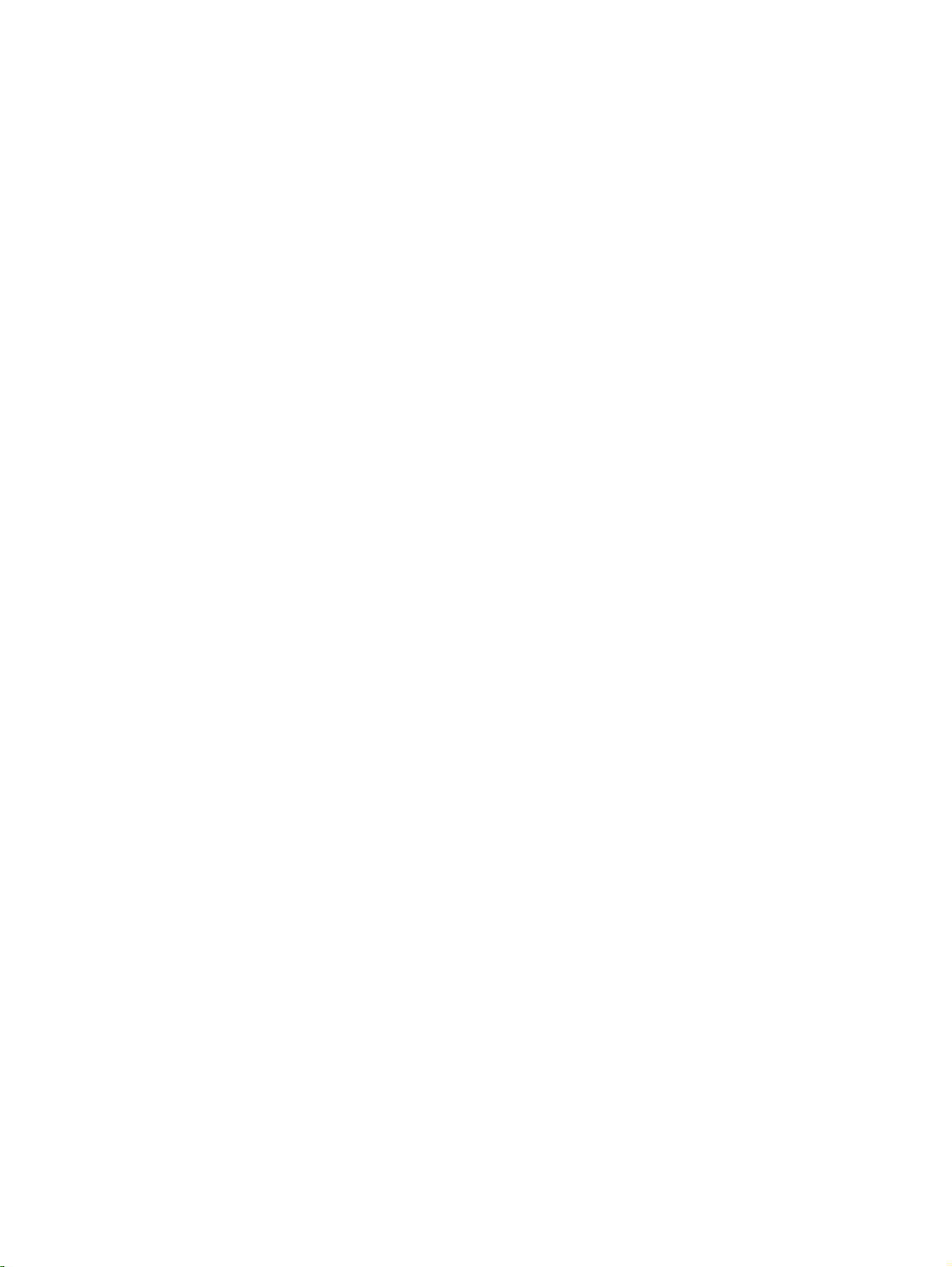
Page 3
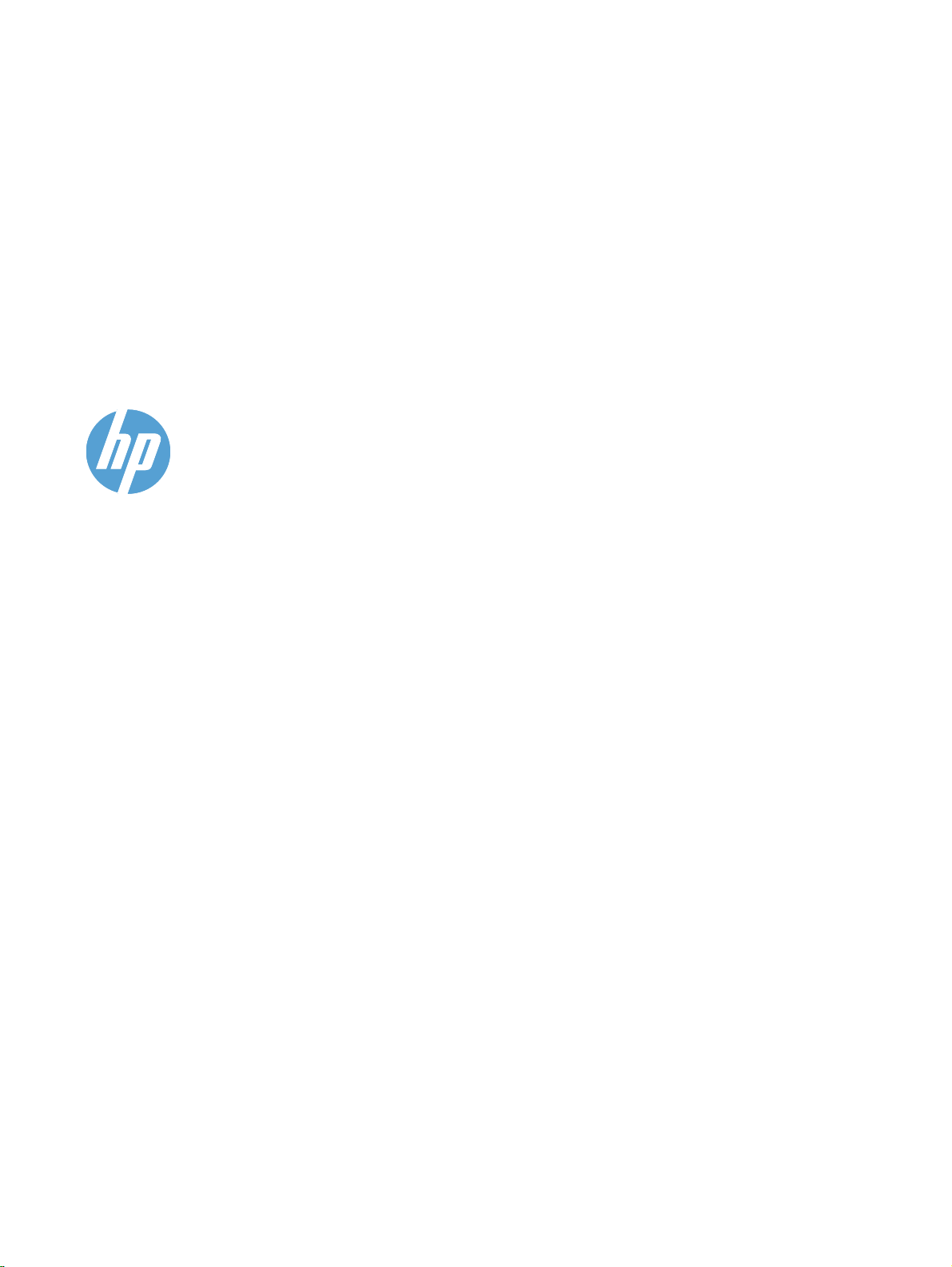
HP LaserJet Pro Seri M1530 MFP
Panduan Pengguna
Page 4
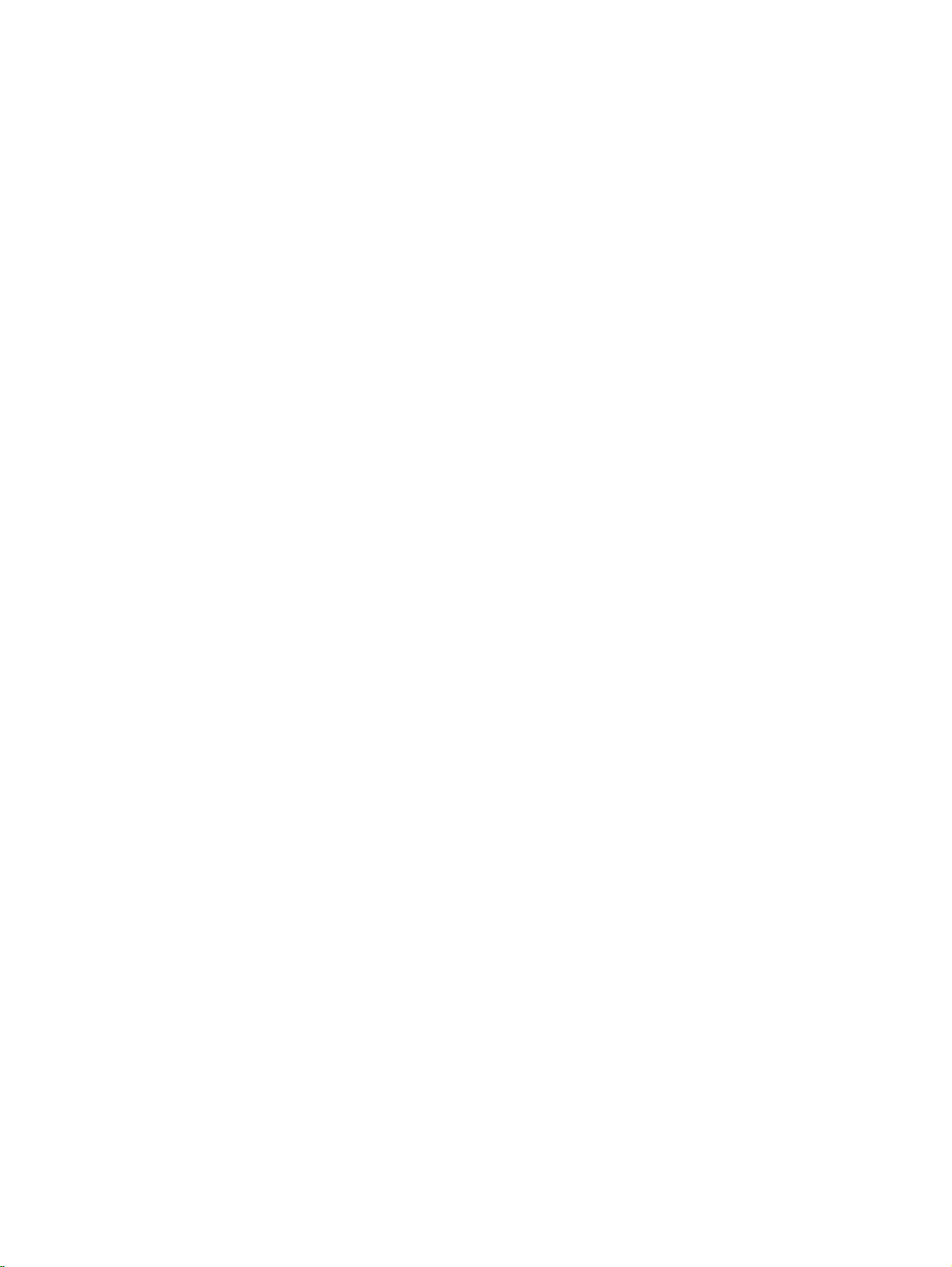
Hak cipta dan Lisensi
© 2010 Copyright Hewlett-Packard
Development Company, L.P.
Dilarang melakukan reproduksi, adaptasi
atau penerjemahan tanpa izin tertulis
sebelumnnya, kecuali sejauh yang
diperbolehkan dalam undang-undang hak
cipta.
Informasi yang terkandung di sini dapat
berubah-ubah sewaktu-waktu.
Satu-satunya jaminan untuk produk dan
layanan HP tercantum dalam keterangan
jaminan yang ditegaskan dan menyertai
produk serta layanan tersebut. Tidak ada
bagian apa pun dari dokumen ini yang
dapat ditafsirkan sebagai jaminan
tambahan. HP tidak bertanggung jawab
atas kesalahan atau kekurangan teknis
atau editorial yang terdapat dalam
dokumen ini.
Nomor komponen: CE538-90917
Edition 1, 9/2010
Pernyataan Merek Dagang
®
, Acrobat®, dan PostScript® adalah
Adobe
merek dagang milik Adobe Systems
Incorporated.
Intel® Core™ adalah merek dagang Intel
Corporation di A.S. dan negara/kawasan
lainnya.
Java™ adalah merek dagang AS milik Sun
Microsystems, Inc.
Microsoft®, Windows®, Windows XP®, dan
Windows Vista® adalah merek dagang
terdaftar di Amerika Serikat dari Microsoft
Corporation.
®
adalah merek dagang terdaftar milik
UNIX
The Open Group.
Tanda ENERGY STAR dan ENERGY
STAR telah terdaftar di A.S.
Page 5
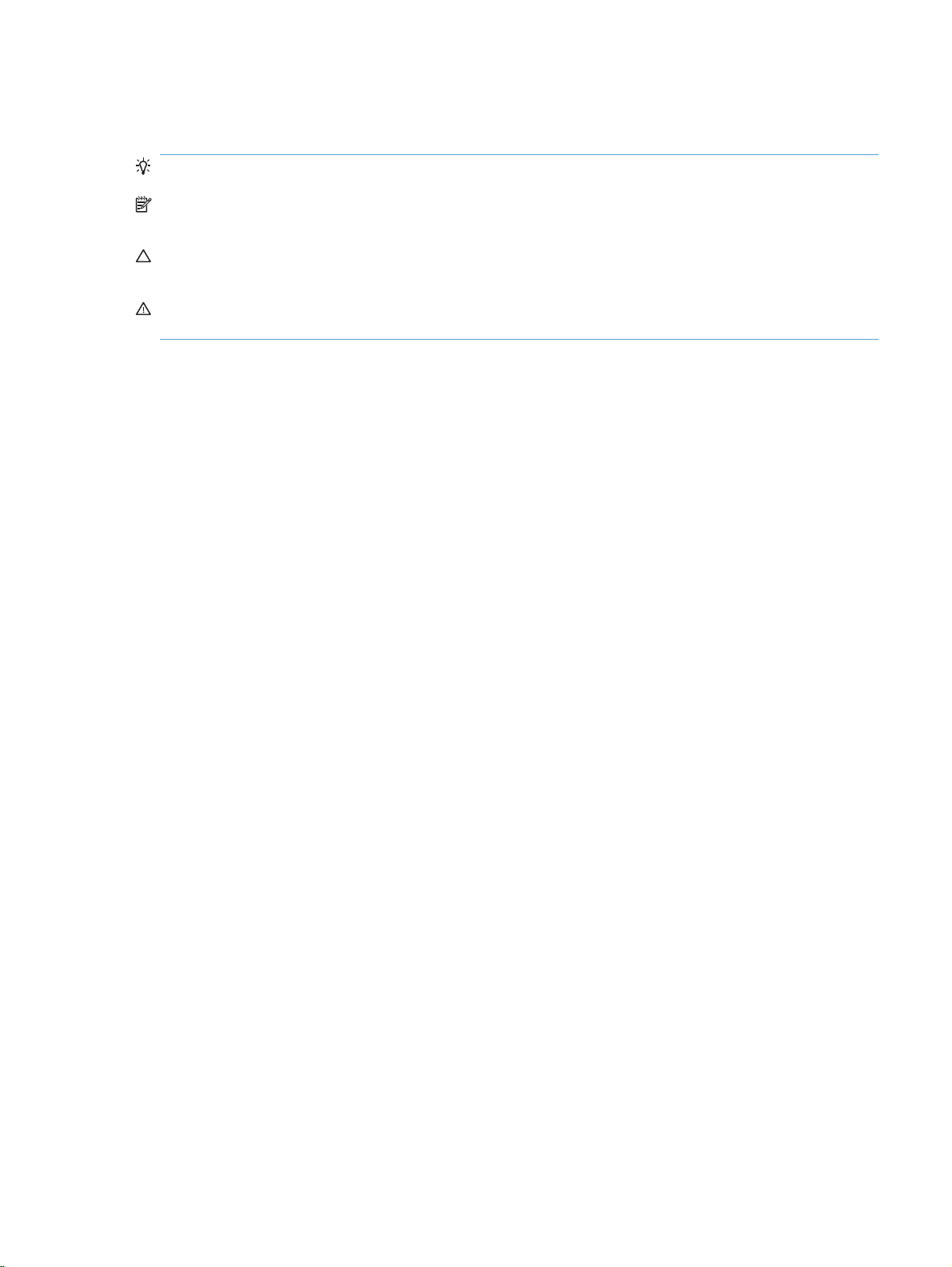
Kesepakatan yang digunakan dalam panduan ini
TIPS: Sejumlah saran yang memberikan petunjuk atau cara pintas yang berguna.
CATATAN: Catatan yang memberikan informasi penting untuk menjelaskan konsep atau untuk
menuntaskan tugas.
PERHATIAN: Tanda perhatian menunjukkan prosedur yang harus Anda patuhi untuk menghindari
kehilangan data atau kerusakan pada produk.
PERINGATAN! Tanda peringatan memberitahu Anda tentang prosedur tertentu yang harus Anda
patuhi untuk menghindari cedera diri, hilangnya data atau kerusakan parah pada produk.
IDWW iii
Page 6
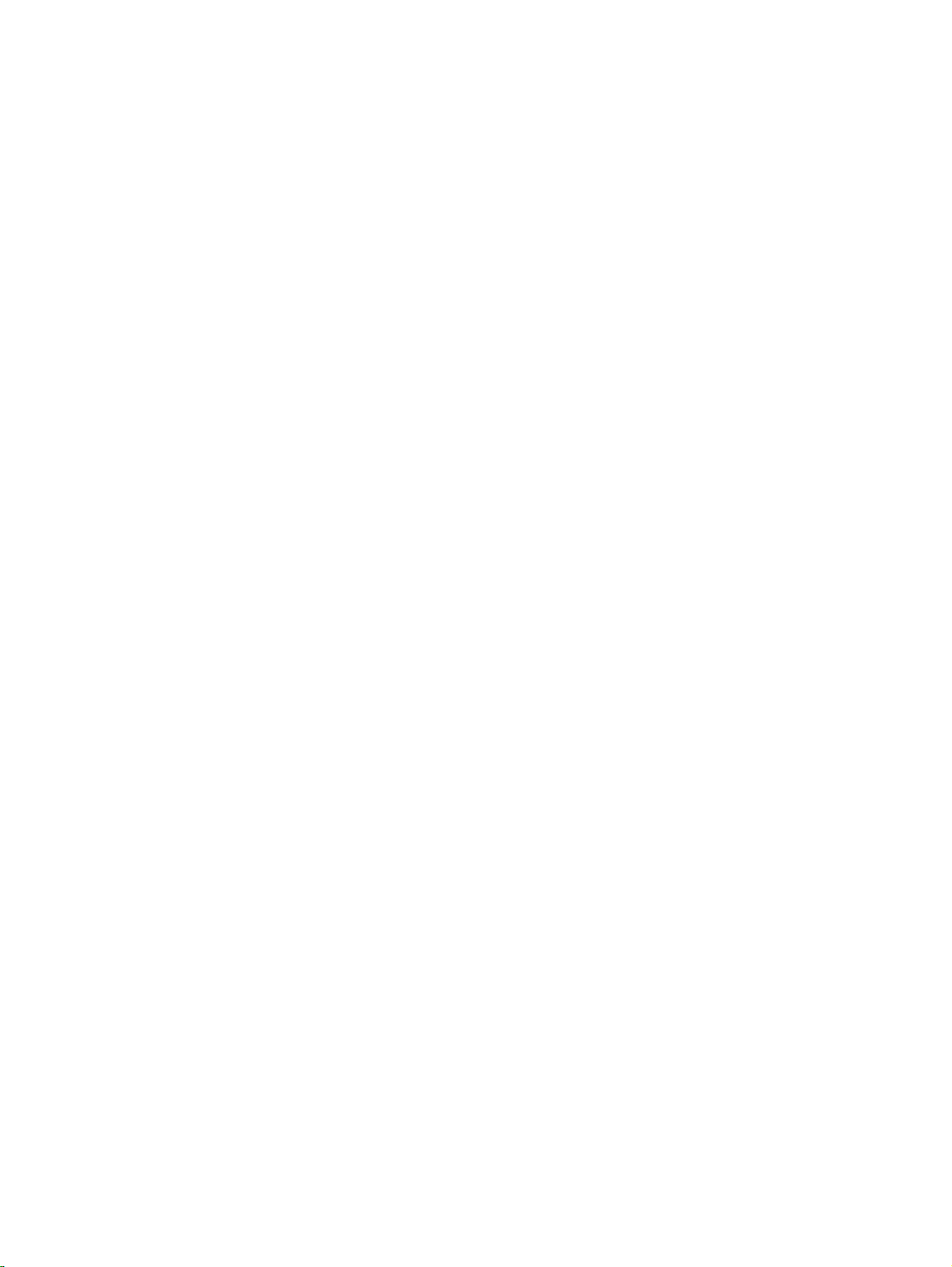
iv Kesepakatan yang digunakan dalam panduan ini IDWW
Page 7
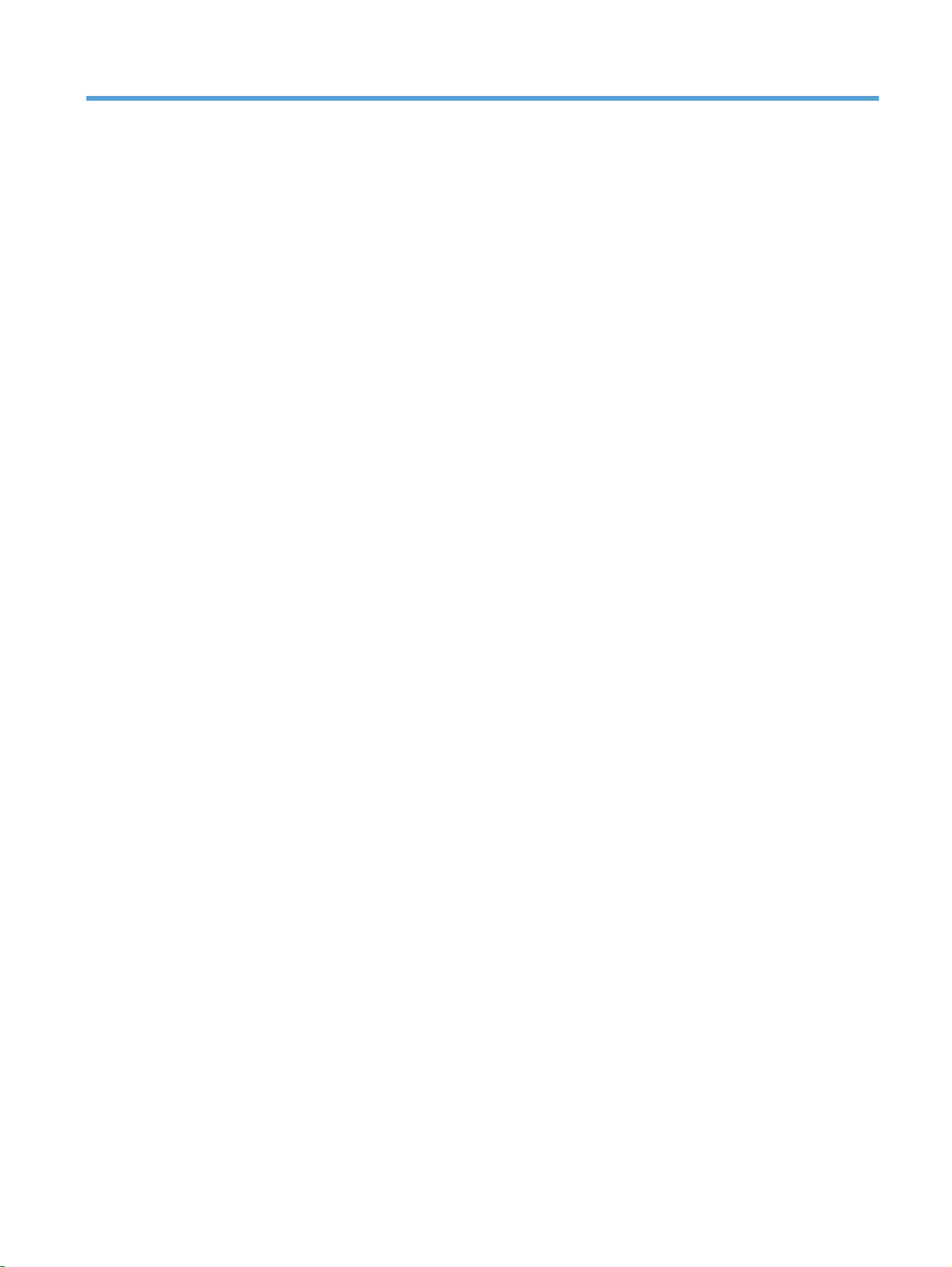
Isi
1 Dasar-dasar produk ........................................................................................................................................ 1
Fitur produk .......................................................................................................................................... 2
Berbagai fitur lingkungan ...................................................................................................................... 3
Fitur aksesibilitas .................................................................................................................................. 4
Tampilan produk ................................................................................................................................... 5
Tampak depan ..................................................................................................................... 5
Tampak belakang ................................................................................................................ 6
Port antarmuka .................................................................................................................... 6
Lokasi nomor seri dan nomor model ................................................................................... 7
Tata letak panel kontrol ....................................................................................................... 7
2 Menu panel kontrol ......................................................................................................................................... 9
Menu Pengaturan ............................................................................................................................... 10
Menu Formulir Cepat ......................................................................................................... 10
Menu Laporan .................................................................................................................... 10
Pengaturan Faks ............................................................................................................... 12
Menu Setup Sistem ........................................................................................................... 14
Menu Layanan ................................................................................................................... 16
Menu Pengaturan Jaringan ............................................................................................... 17
Menu spesifik fungsi ........................................................................................................................... 19
Menyalin ............................................................................................................................ 19
Faks ................................................................................................................................... 20
3 Perangkat lunak untuk Windows ................................................................................................................. 23
Sistem operasi yang didukung untuk Windows .................................................................................. 24
Driver printer yang didukung untuk Windows ..................................................................................... 25
Pilih driver printer yang benar untuk Windows ................................................................................... 26
Mengubah pengaturan kualitas cetak ................................................................................................ 27
Mengubah pengaturan driver-printer untuk Windows ........................................................................ 28
Mengubah pengaturan semua pekerjaan cetak sampai program perangkat lunak
ditutup ................................................................................................................................ 28
Mengubah pengaturan standar semua pekerjaan cetak ................................................... 28
Mengubah pengaturan konfigurasi produk ........................................................................ 28
Menghapus perangkat lunak untuk Windows ..................................................................................... 29
IDWW v
Page 8
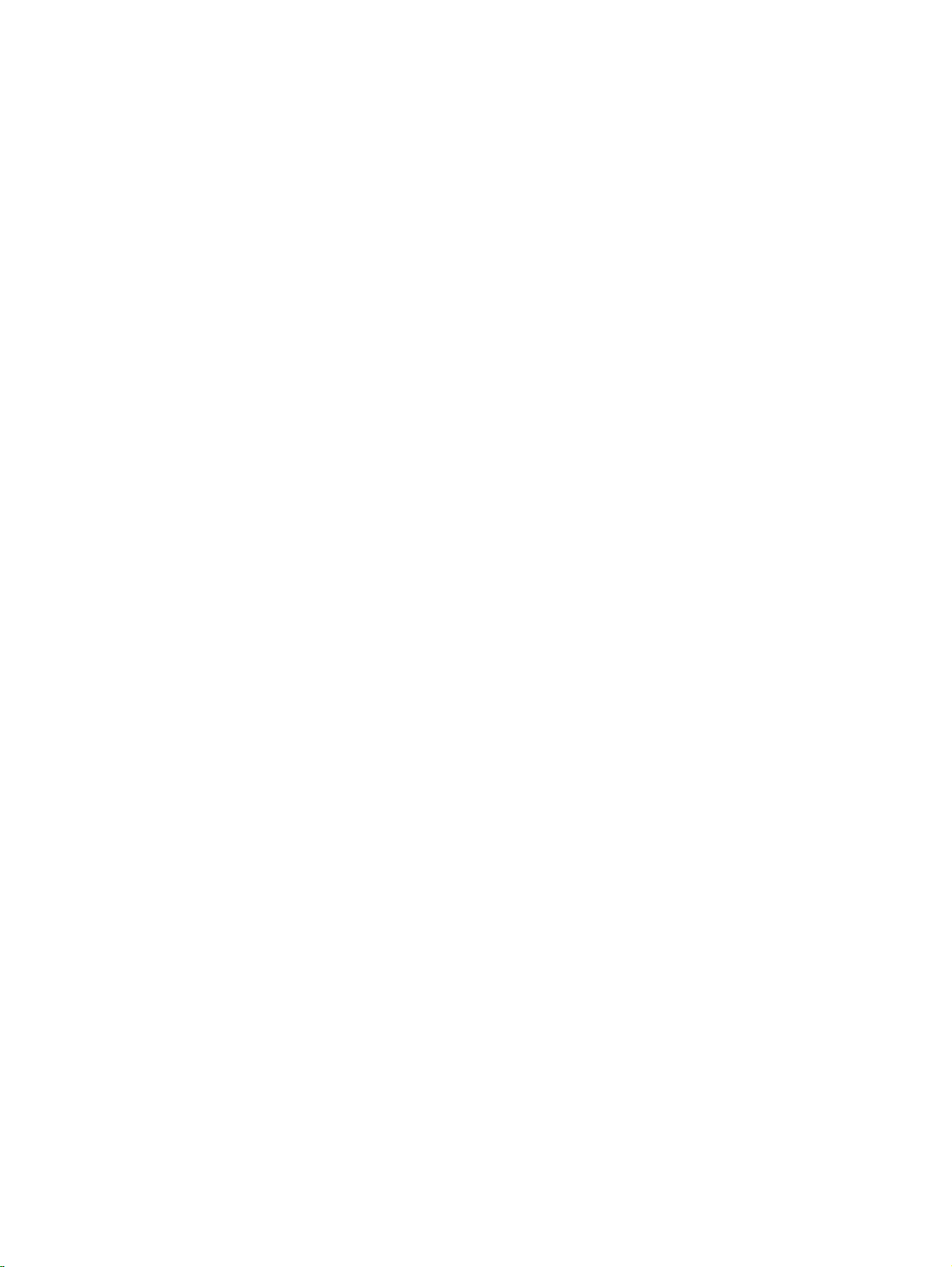
Utilitas yang didukung untuk Windows ............................................................................................... 30
Komponen dan utilitas Windows yang lainnya .................................................................. 30
Perangkat lunak untuk sistem operasi lainnya ................................................................................... 31
4 Menggunakan produk dengan Mac ............................................................................................................. 33
Perangkat lunak untuk Mac ................................................................................................................ 34
Sistem operasi yang didukung untuk Mac ......................................................................... 34
Driver printer yang didukung untuk Mac ............................................................................ 34
Menginstal perangkat lunak untuk sistem operasi Mac ..................................................... 34
Menghapus perangkat lunak dari sistem operasi Mac ...................................................... 35
Mengubah pengaturan driver-printer untuk Mac ................................................................ 36
Perangkat lunak untuk komputer Mac ............................................................................... 36
Mencetak dengan Mac ....................................................................................................................... 38
Membatalkan pekerjaan cetak di Mac ............................................................................... 38
Mengubah ukuran dan jenis kertas dengan Mac ............................................................... 38
Membuat dan menggunakan preset pencetakan dengan Mac .......................................... 38
Mengubah ukuran dokumen atau mencetak pada ukuran kertas khusus dengan Mac .... 39
Mencetak halaman sampul dengan Mac ........................................................................... 39
Menggunakan tanda air dengan Mac ................................................................................ 39
Mencetak beberapa halaman pada satu lembar kertas dengan Mac ................................ 40
Mencetak pada kedua sisi halaman (pencetakan dupleks) dengan Mac .......................... 40
Menggunakan menu Services [Layanan] dengan Mac ...................................................... 41
Memfaks dengan Mac ........................................................................................................................ 42
Memindai dengan Mac ....................................................................................................................... 43
5 Menghubungkan produk .............................................................................................................................. 45
Sistem operasi jaringan yang didukung ............................................................................................. 46
Penafian tentang berbagi-pakai printer .............................................................................................. 47
Menghubungkan dengan USB ........................................................................................................... 48
Menghubungkan ke jaringan .............................................................................................................. 49
Protokol jaringan yang didukung ....................................................................................... 49
Menginstal produk pada jaringan kabel ............................................................................. 49
Mengkofigurasi pengaturan jaringan ................................................................................. 50
6 Kertas dan media cetak ................................................................................................................................ 53
Memahami penggunaan kertas .......................................................................................................... 54
Pedoman kertas khusus .................................................................................................... 54
Mengubah driver printer agar sesuai dengan jenis dan ukuran kertas .............................................. 56
Ukuran kertas yang didukung ............................................................................................................. 57
Jenis kertas yang didukung dan kapasitas baki ................................................................................. 59
Orientasi kertas untuk memasukkan baki .......................................................................... 60
Memuat baki kertas ............................................................................................................................ 61
Memuat slot masukan prioritas .......................................................................................... 61
vi IDWW
Page 9

Memuat Baki 1 ................................................................................................................... 61
Muat pengumpan dokumen ................................................................................................................ 63
Mengkonfigurasi baki ......................................................................................................................... 64
7 Tugas cetak ................................................................................................................................................... 65
Membatalkan pekerjaan cetak ........................................................................................................... 66
Tugas pencetakan dasar dengan Windows ....................................................................................... 67
Membuka driver printer dengan Windows ......................................................................... 67
Menampilkan bantuan untuk opsi pencetakan dengan Windows ...................................... 68
Mengubah jumlah salinan cetak dengan Windows ............................................................ 68
Menyimpan pengaturan cetak tersuai untuk digunakan lagi, dengan Windows ................ 68
Meningkatkan kualitas cetak dengan Windows ................................................................. 72
Mencetak pada kedua sisi (dupleks) dengan Windows ..................................................... 73
Mencetak beberapa halaman per lembar dengan Windows ............................................. 77
Memilih orientasi halaman dengan Windows .................................................................... 79
Tugas pencetakan tambahan dengan Windows ................................................................................ 81
Mencetak formulir atau kop surat bercetak dengan Windows ........................................... 81
Mencetak pada kertas khusus, label, atau transparansi .................................................... 84
Mencetak halaman pertama atau terakhir pada kertas berbeda dengan Windows ........... 87
Menskalakan dokumen agar muat di ukuran halaman ...................................................... 89
Menambahkan tanda air ke dokumen dengan Windows ................................................... 90
Membuat buklet dengan Windows ..................................................................................... 91
8 Menyalin ......................................................................................................................................................... 93
Menggunakan fungsi salin .................................................................................................................. 94
Menyalin dengan satu sentuhan ........................................................................................ 94
Beberapa salinan sekaligus ............................................................................................... 94
Menyalin beberapa halaman asli sekaligus ....................................................................... 95
Menyalin kartu identitas ..................................................................................................... 95
Membatalkan pekerjaan salin ............................................................................................ 96
Memperkecil atau memperbesar citra salinan ................................................................... 96
Menyusun pekerjaan salin ................................................................................................. 97
Pengaturan salin ................................................................................................................................ 98
Mengubah kualitas salinan ................................................................................................ 98
Mengatur ukuran dan jenis kertas untuk menyalin ke kertas khusus .............................. 100
Simpan perubahan pengaturan salin sebagai pengaturan standar ................................. 101
Memulihkan pengaturan standar penyalinan ................................................................... 101
Menyalin foto .................................................................................................................................... 103
Menyalin dokumen asli berukuran campuran ................................................................................... 104
Menyalin kedua sisi (dupleks) .......................................................................................................... 105
Menyalin dokumen secara otomatis ................................................................................ 105
Menyalin dokumen dua-sisi secara manual ..................................................................... 105
IDWW vii
Page 10
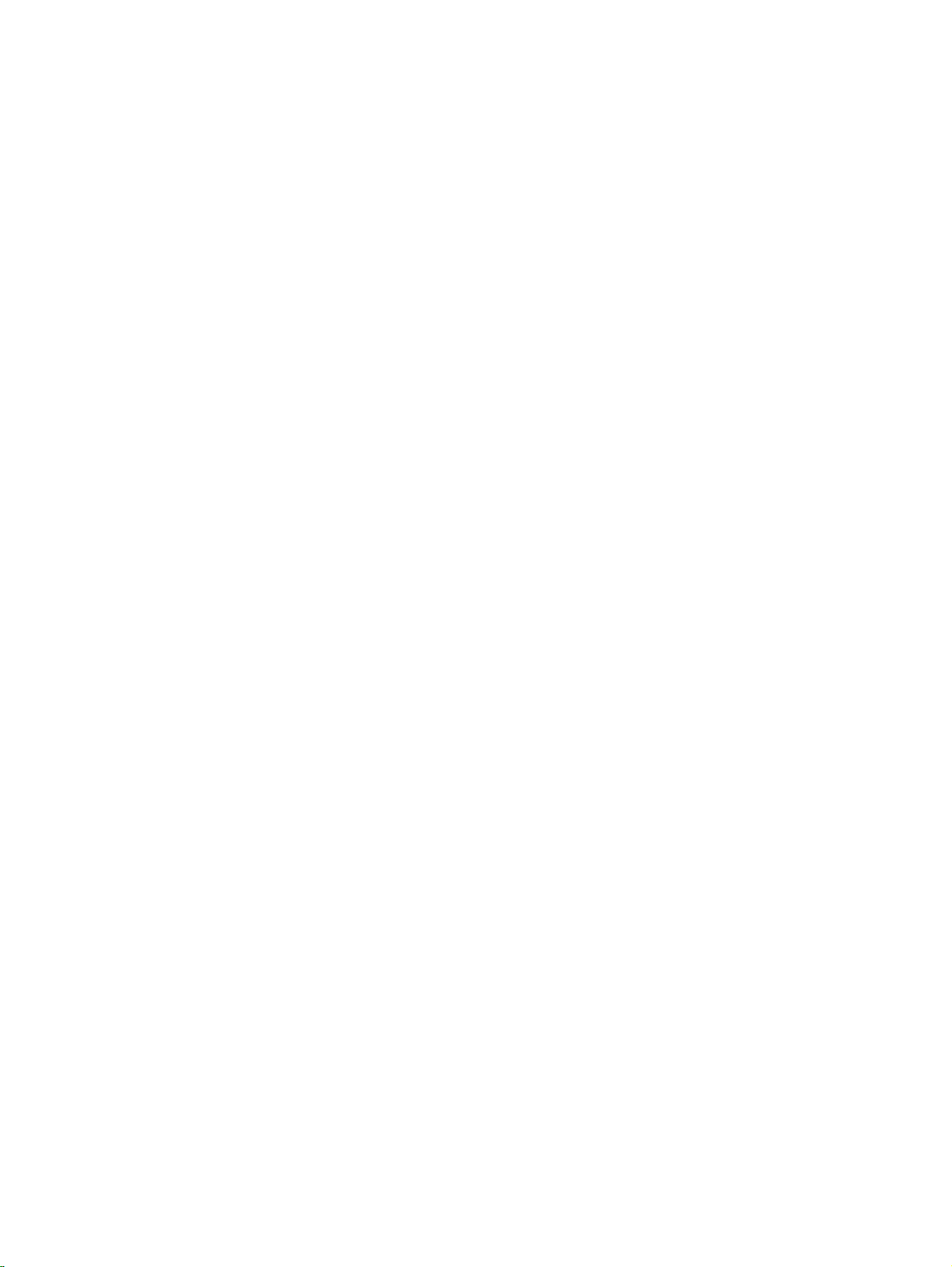
9 Pemindaian .................................................................................................................................................. 107
Menggunakan fungsi pindai ............................................................................................................. 108
Metode pemindaian ......................................................................................................... 108
Membatalkan pemindaian ................................................................................................ 109
Pengaturan pindai ............................................................................................................................ 110
Resolusi dan warna pemindai .......................................................................................... 110
Kualitas pemindaian ........................................................................................................ 111
Memindai foto ................................................................................................................................... 113
10 Faks ............................................................................................................................................................ 115
Mengatur faks ................................................................................................................................... 116
Memasang dan menghubungkan perangkat keras ......................................................... 116
Mengkonfigurasi pengaturan faks .................................................................................... 120
Menggunakan buku telepon ............................................................................................................. 122
Menggunakan panel kontrol untuk membuat dan mengedit buku telepon faks ............... 122
Mengimpor atau mengekspor kontak Microsoft Outlook ke buku telepon faks ............... 122
Menggunakan data buku telepon dari program lain ........................................................ 122
Menghapus buku telepon ................................................................................................ 123
Menggunakan panggil cepat ............................................................................................ 123
Mengelola entri panggil-grup ........................................................................................... 125
Menetapkan pengaturan faks ........................................................................................................... 127
Pengaturan kirim faks ...................................................................................................... 127
Pengaturan terima faks .................................................................................................... 131
Mengatur polling faks ....................................................................................................... 137
Menonaktifkan faks produk .............................................................................................. 138
Menggunakan faks ........................................................................................................................... 139
Perangkat lunak faks ....................................................................................................... 139
Membatalkan faks ............................................................................................................ 139
Menghapus faks dari memori .......................................................................................... 139
Menggunakan faks pada sistem DSL, PBX, atau ISDN .................................................. 140
Menggunakan faks pada layanan VoIP ........................................................................... 141
Memori faks ..................................................................................................................... 141
Mengirim faks .................................................................................................................. 141
Menerima faks ................................................................................................................. 148
Mengatasi masalah faks ................................................................................................................... 151
Daftar periksa pemecahan masalah faks ........................................................................ 151
Pesan kesalahan faks ...................................................................................................... 152
Kode faks dan laporan pelacakan pemecahan masalah ................................................. 158
Log dan laporan faks ....................................................................................................... 159
Mengubah koreksi kesalahan dan kecepatan faks .......................................................... 162
Mengatasi masalah mengirim faks .................................................................................. 163
Mengatasi masalah mengirim faks .................................................................................. 169
Mengatasi masalah faks yang umum .............................................................................. 174
viii IDWW
Page 11
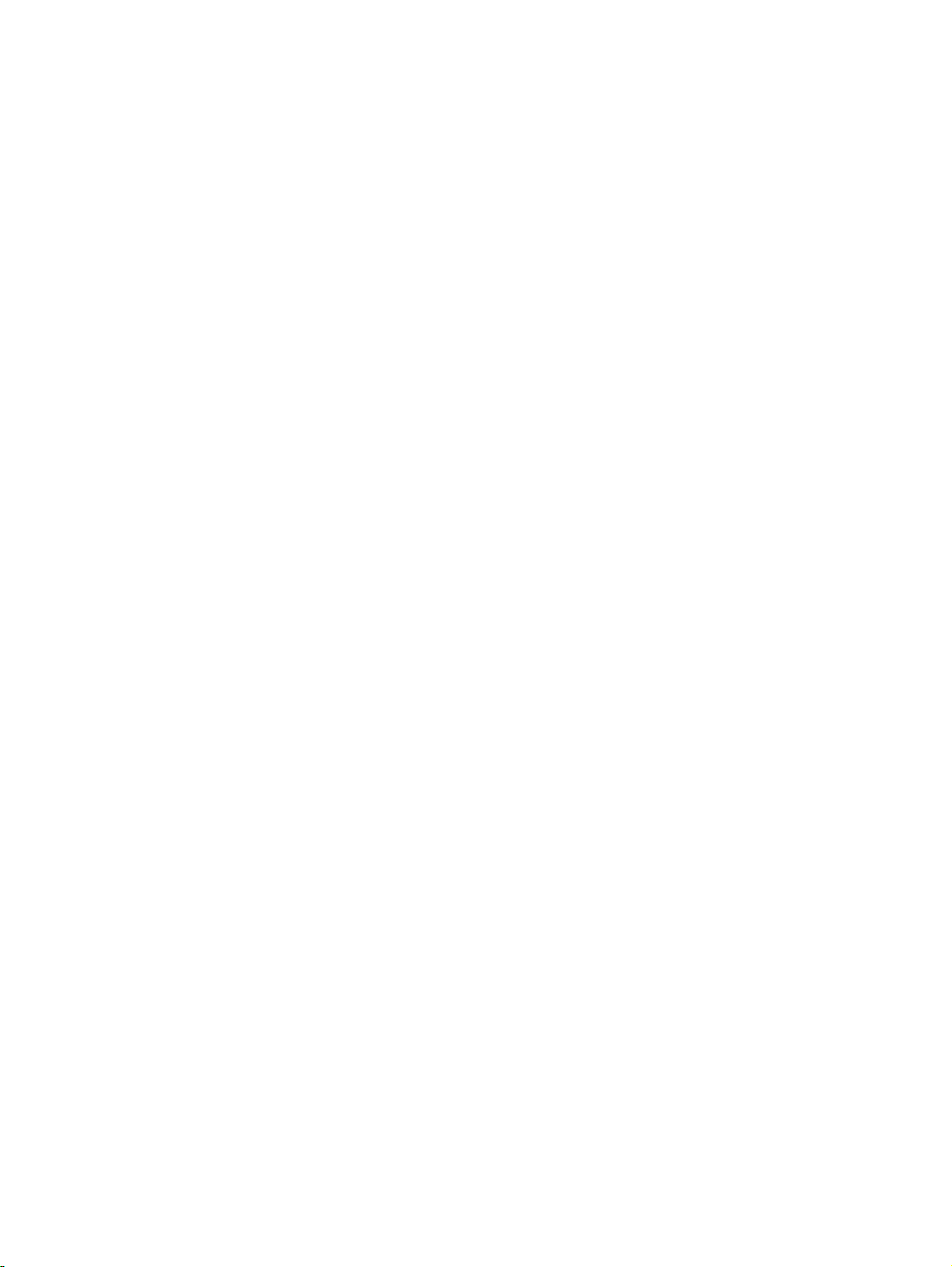
Informasi peraturan dan garansi ...................................................................................................... 177
11 Mengelola dan merawat produk .............................................................................................................. 179
Halaman informasi ........................................................................................................................... 180
HP ToolboxFX .................................................................................................................................. 182
Menampilkan HP ToolboxFX ........................................................................................... 182
Status ............................................................................................................................... 182
Faks ................................................................................................................................. 183
Help [Bantuan] ................................................................................................................. 1 85
System Settings [Pengaturan Sistem] ............................................................................. 185
Print Settings [Pengaturan Cetak] ................................................................................... 188
Network Settings [Pengaturan Jaringan] ......................................................................... 188
Embedded Web server [Server Web tertanam] ............................................................................... 189
Fitur .................................................................................................................................. 189
Menggunakan perangkat lunak HP Web Jetadmin ......................................................................... 190
Fitur keamanan produk .................................................................................................................... 191
Menentukan kata sandi sistem melalui panel kontrol produk .......................................... 191
Menentukan kata sandi sistem melalui EWS ................................................................... 191
Mengunci produk ............................................................................................................. 191
Pengaturan Ekonomi ........................................................................................................................ 193
Mencetak dengan Mode Hemat ....................................................................................... 193
Archive print [Cetakan arsip] ............................................................................................ 193
Pengaturan mode Diam ................................................................................................................... 194
Mengelola persediaan dan aksesori ................................................................................................. 195
Mencetak bila kartrid mencapai perkiraan akhir masa pakai ........................................... 195
Mengatur kartrid cetak ..................................................................................................... 196
Petunjuk penggantian ...................................................................................................... 197
Membersihkan produk ...................................................................................................................... 205
Membersihkan rol penarik ............................................................................................... 205
membersihkan rol penarik dan dinding pemisah pengumpan dokumen. ........................ 206
Membersihkan jalur kertas ............................................................................................... 207
Membersihkan strip kaca pemindai dan pelatnya ............................................................ 208
Pembaruan produk ........................................................................................................................... 209
12 Mengatasi masalah ................................................................................................................................... 211
Bantuan sendiri ................................................................................................................................ 212
Daftar periksa pemecahan masalah ................................................................................................. 213
Langkah 1: Periksa apakah produk sudah dihidupkan. ................................................... 213
Langkah 2: Periksa pesan kesalahan pada panel kontrol ............................................... 213
Langkah 3: Menguji fungsi pencetakan ........................................................................... 213
Langkah 4: Menguji fungsi penyalinan ............................................................................ 213
Langkah 5: Menguji fungsi pengiriman faks .................................................................... 214
Langkah 6: Menguji fungsi penerimaan faks ................................................................... 214
IDWW ix
Page 12
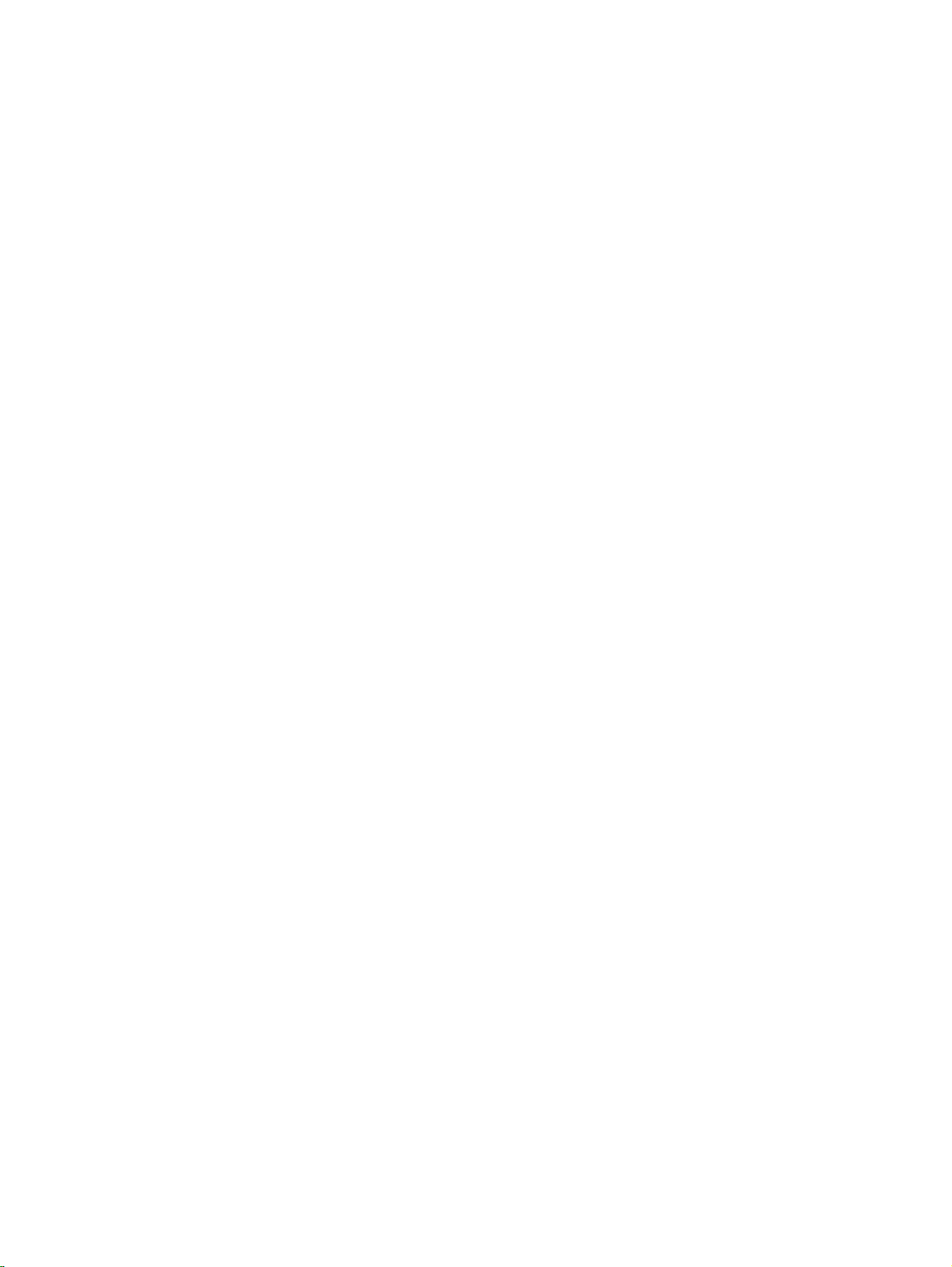
Langkah 7: Cobalah mengirim pekerjaan cetak dari komputer. ...................................... 214
Beberapa faktor yang mempengaruhi kinerja produk ...................................................................... 215
Mengembalikan standar pengaturan pabrik ..................................................................................... 216
Menafsirkan pesan panel kontrol ..................................................................................................... 217
Jenis pesan pada panel kontrol ....................................................................................... 217
Pesan panel kontrol ......................................................................................................... 217
Pengambilan kertas salah atau macet ............................................................................................. 224
Produk tidak mengambil kertas ....................................................................................... 224
Perangkat mengambil beberapa lembar kertas ............................................................... 224
Mencegah kertas macet .................................................................................................. 224
Mengatasi macet ............................................................................................................. 225
Meningkatkan kualitas cetak ............................................................................................................ 234
Memilih jenis kertas ......................................................................................................... 234
Gunakan kertas yang memenuhi spesifikasi HP ............................................................. 234
Mencetak halaman pembersih ......................................................................................... 235
Memeriksa kartrid cetak ................................................................................................... 235
Gunakan driver printer yang paling sesuai untuk kebutuhan pencetakan Anda .............. 237
Meningkatkan kualitas cetak salinan ............................................................................... 238
Produk tidak mencetak atau mencetak pelan .................................................................................. 239
Produk tidak mencetak .................................................................................................... 239
Produk mencetak dengan pelan ...................................................................................... 240
Mengatasi masalah konektivitas ...................................................................................................... 241
Mengatasi masalah hubungan langsung ......................................................................... 241
Mengatasi masalah jaringan ............................................................................................ 241
Masalah perangkat lunak produk ..................................................................................................... 243
Mengatasi masalah umum Mac ....................................................................................................... 244
Driver printer tidak terdaftar dalam Print & Fax [Cetak & Faks]. ...................................... 244
Nama produk tidak muncul dalam daftar produk pada daftar Print & Fax [Cetak &
Faks]. ............................................................................................................................... 244
Driver printer tidak otomatis mengatur produk yang dipilih dalam daftar Print & Fax
[Cetak & Faks]. ................................................................................................................ 244
Pekerjaan cetak tidak dikirim ke produk yang Anda inginkan. ......................................... 244
Bila tersambung dengan kabel USB, produk tidak muncul dalam daftar Print & Fax
[Cetak & Faks] setelah driver dipilih. ............................................................................... 245
Anda menggunakan driver printer generik ketika menggunakan koneksi USB ............... 245
Apendiks A Persediaan dan aksesori .......................................................................................................... 247
Memesan komponen, aksesori, dan persediaan .............................................................................. 248
Nomor komponen ............................................................................................................................. 249
Kartrid cetak ..................................................................................................................... 249
Kabel dan antarmuka ....................................................................................................... 249
Kit pemeliharaan .............................................................................................................. 249
x IDWW
Page 13
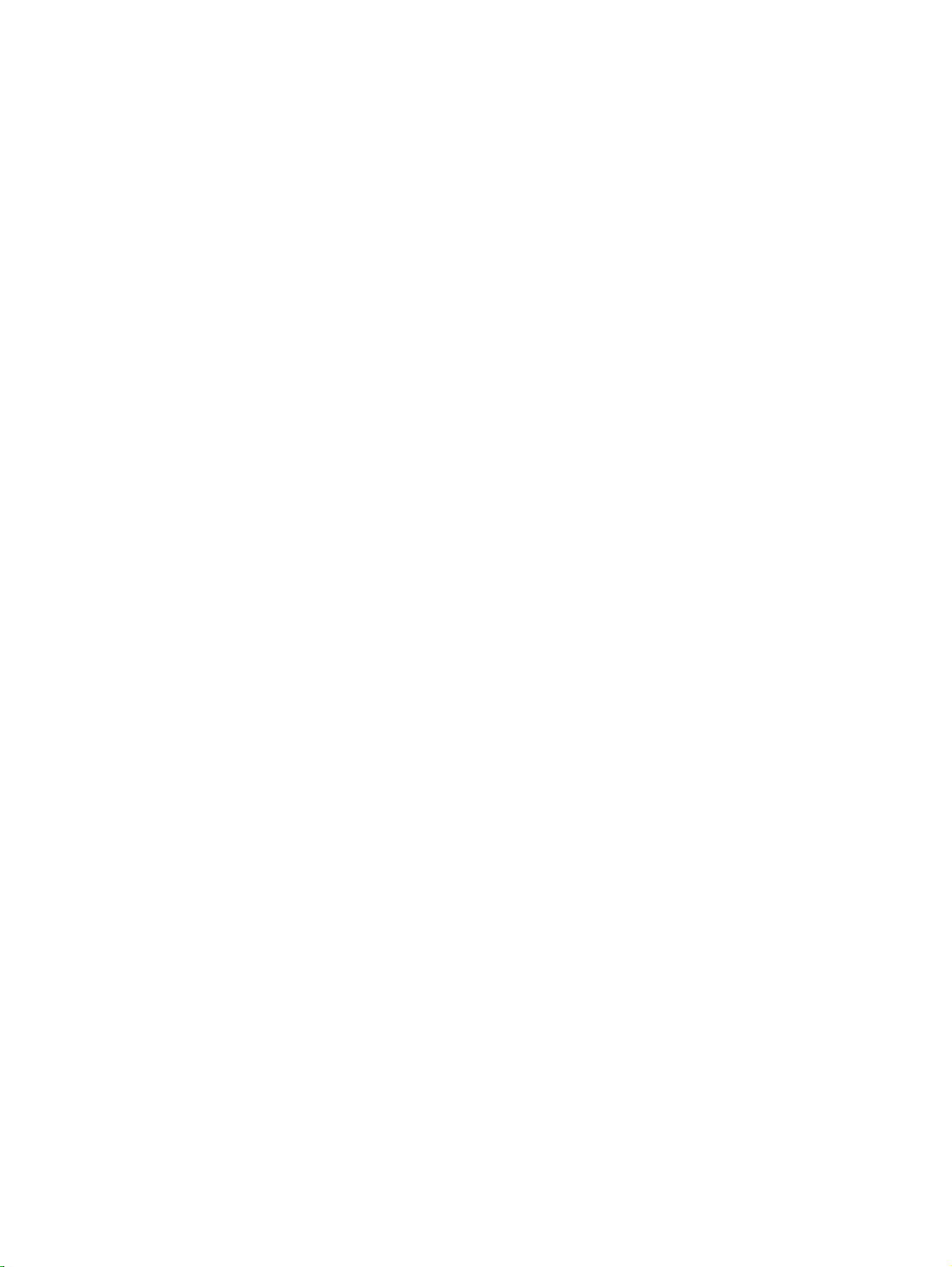
Apendiks B Layanan dan dukungan ............................................................................................................ 251
Pernyataan garasi terbatas Hewlett-Packard ................................................................................... 252
HP Premium Protection Warranty [Garansi Perlindungan Premium HP]: Pernyataan garansi
terbatas kartrid cetak LaserJet ......................................................................................................... 254
Data yang tersimpan pada kartrid cetak ........................................................................................... 255
Perjanjian Lisensi Pengguna Akhir ................................................................................................... 256
Dukungan pelanggan ....................................................................................................................... 259
Mengemas ulang produk .................................................................................................................. 260
Apendiks C Spesifikasi produk .................................................................................................................... 261
Spesifikasi fisik ................................................................................................................................. 262
Konsumsi daya, spesifikasi kelistrikan, dan emisi akustik ................................................................ 263
Spesifikasi lingkungan ...................................................................................................................... 263
Apendiks D Informasi mengenai peraturan ................................................................................................. 265
Peraturan FCC ................................................................................................................................. 266
Program pemasyarakatan produk ramah lingkungan ...................................................................... 267
Pelestarian lingkungan .................................................................................................... 267
Produksi Ozon ................................................................................................................. 267
Pemakaian daya .............................................................................................................. 267
Pemakaian toner .............................................................................................................. 267
Penggunaan kertas .......................................................................................................... 267
Plastik .............................................................................................................................. 267
Persediaan cetak HP LaserJet ........................................................................................ 267
Petunjuk tentang pengembalian dan daur ulang ............................................................. 268
Kertas .............................................................................................................................. 269
Batasan materi ................................................................................................................. 26 9
Pembuangan limbah peralatan oleh pengguna di rumah tangga di Uni Eropa ............... 270
Bahan kimia ..................................................................................................................... 270
Material Safety Data Sheet [Lembar Data Keamanan Bahan] (MSDS) .......................... 270
Untuk informasi lebih lanjut .............................................................................................. 270
Pernyataan kesesuaian .................................................................................................................... 271
Pernyataan tentang keselamatan ..................................................................................................... 273
Keamanan Laser ............................................................................................................. 273
Peraturan DOC Kanada ................................................................................................... 273
Pernyataan VCCI (Jepang) .............................................................................................. 273
Petunjuk kabel daya ........................................................................................................ 273
Pernyataan tentang kabel listrik (Jepang) ....................................................................... 273
Pernyataan EMC (Korea) ................................................................................................ 274
Keterangan tentang laser untuk Finlandia ....................................................................... 274
Pernyataan GS (Jerman) ................................................................................................. 274
Tabel Substansi (Cina) .................................................................................................... 275
Pernyataan Tentang Bahan Kimia Berbahaya (Turki) ..................................................... 275
IDWW xi
Page 14
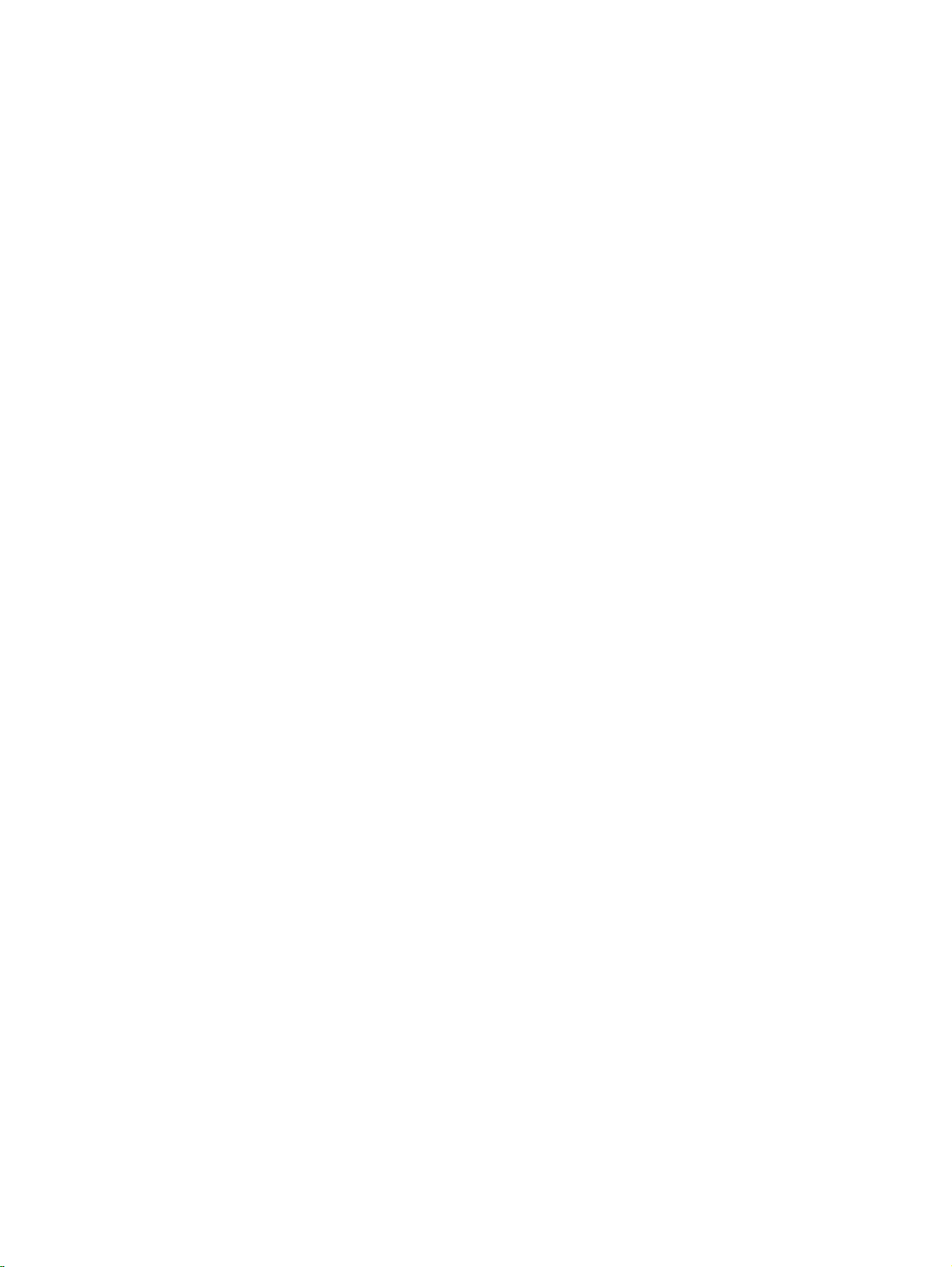
Informasi tambahan untuk produk telekom (faks) ............................................................................ 276
Keterangan EU untuk Operasi Telekom .......................................................................... 276
New Zealand Telecom Statements .................................................................................. 276
Additional FCC statement for telecom products (US) ...................................................... 276
Telephone Consumer Protection Act (US) ...................................................................... 277
Industry Canada CS-03 requirements ............................................................................. 277
Indeks ............................................................................................................................................................... 279
xii IDWW
Page 15
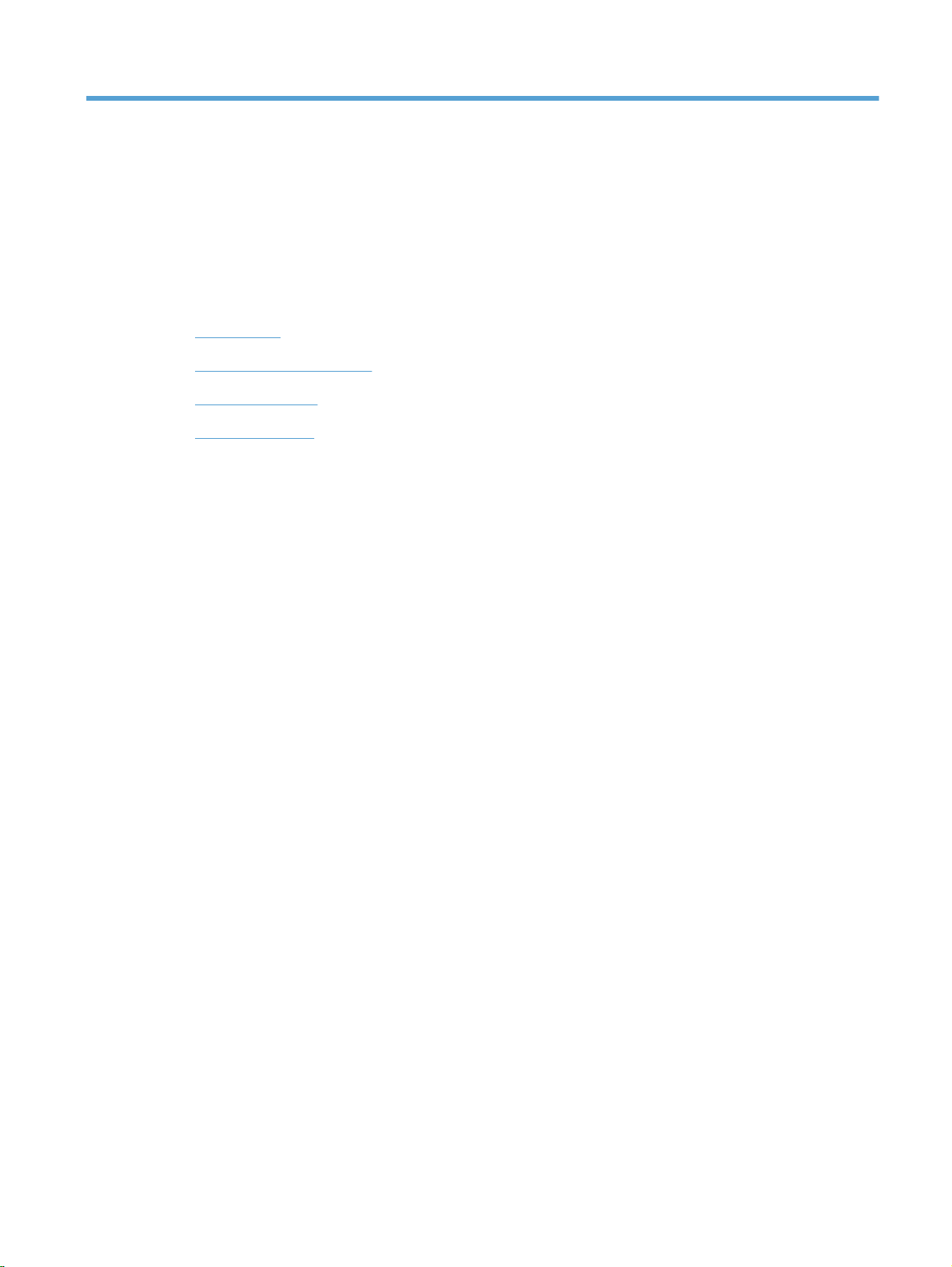
1 Dasar-dasar produk
● Fitur produk
Berbagai fitur lingkungan
●
Fitur aksesibilitas
●
Tampilan produk
●
IDWW 1
Page 16

Fitur produk
Produk ini memiliki sejumlah fitur berikut.
HP LaserJet M1536dnf MFP
● Mencetak halaman berukuran letter dengan kecepatan hingga 26 halaman per menit (ppm) dan halaman berukuran A4
dengan kecepatan hingga 25 ppm.
Driver printer PCL 5 serta PCL 6 dan emulasi HP postscript level 3.
●
● Baki masukan prioritas menampung hingga 10 lembar media cetak.
● Baki 1 menampung hingga 250 lembar media cetak atau 10 amplop.
Port USB 2.0 Kecepatan Tinggi dan port jaringan 10/100 Base-T.
●
● 64-MB random-access memory (RAM).
● Pemindai flatbed dan pengumpan dokumen 35-halaman.
Faks V.34
●
● Dua port saluran telepon dan faks RJ-11.
● Pencetakan dua sisi otomatis
2 Bab 1 Dasar-dasar produk IDWW
Page 17
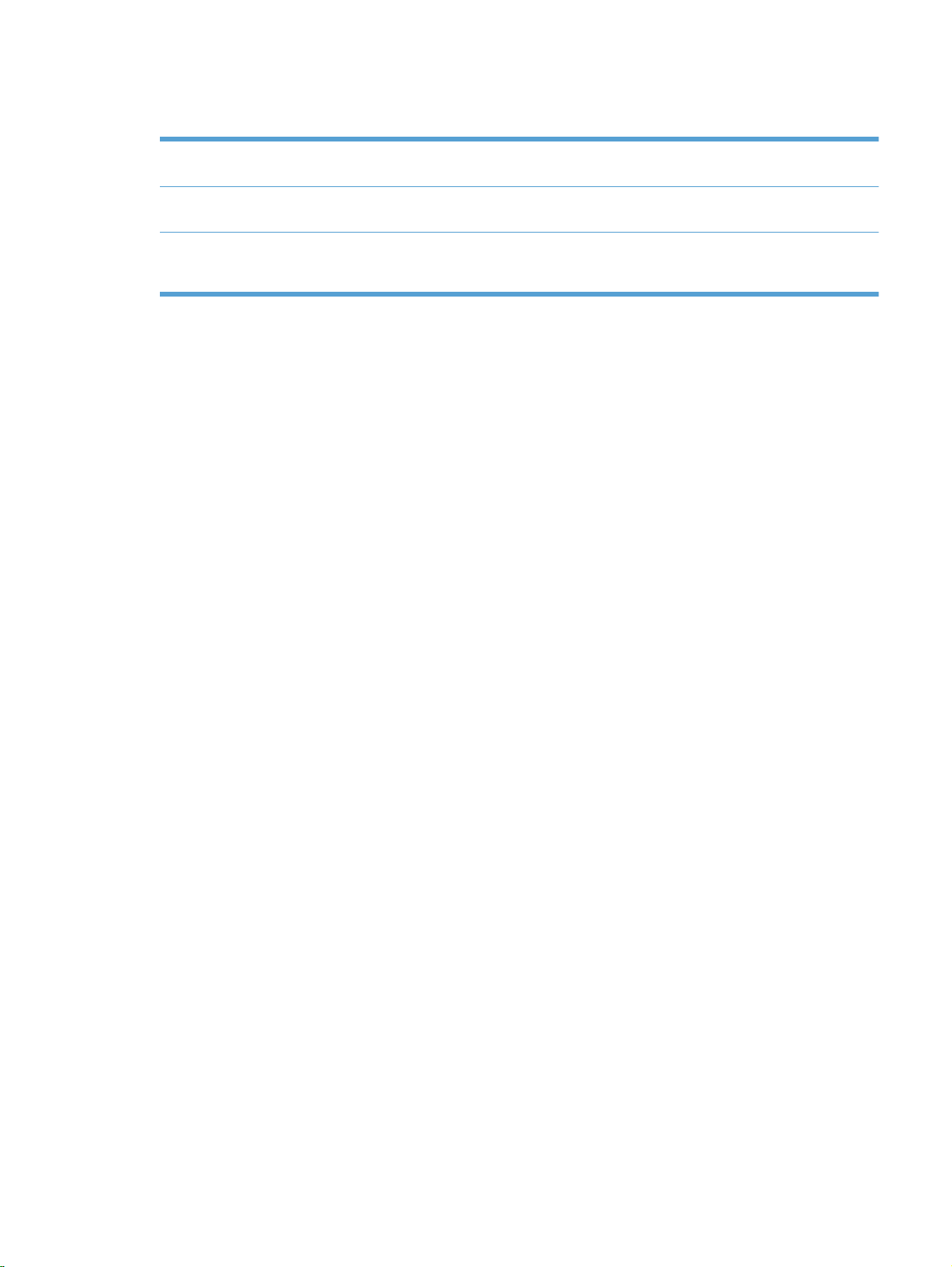
Berbagai fitur lingkungan
Dupleks Hemat kertas dengan menggunakan pencetakan dupleks sebagai pengaturan cetak standar
Mencetak beberapa halaman
per lembar
Daur ulang Kurangi limbah dengan menggunakan kertas daur ulang.
Anda.
Hemat kertas dengan mencetak dua atau beberapa halaman dari dokumen bersebelahan di
satu lembar kertas. Akseslah fitur ini melalui driver printer.
Daur ulang kartrid cetak dengan menggunakan proses pengembalian HP.
IDWW Berbagai fitur lingkungan 3
Page 18
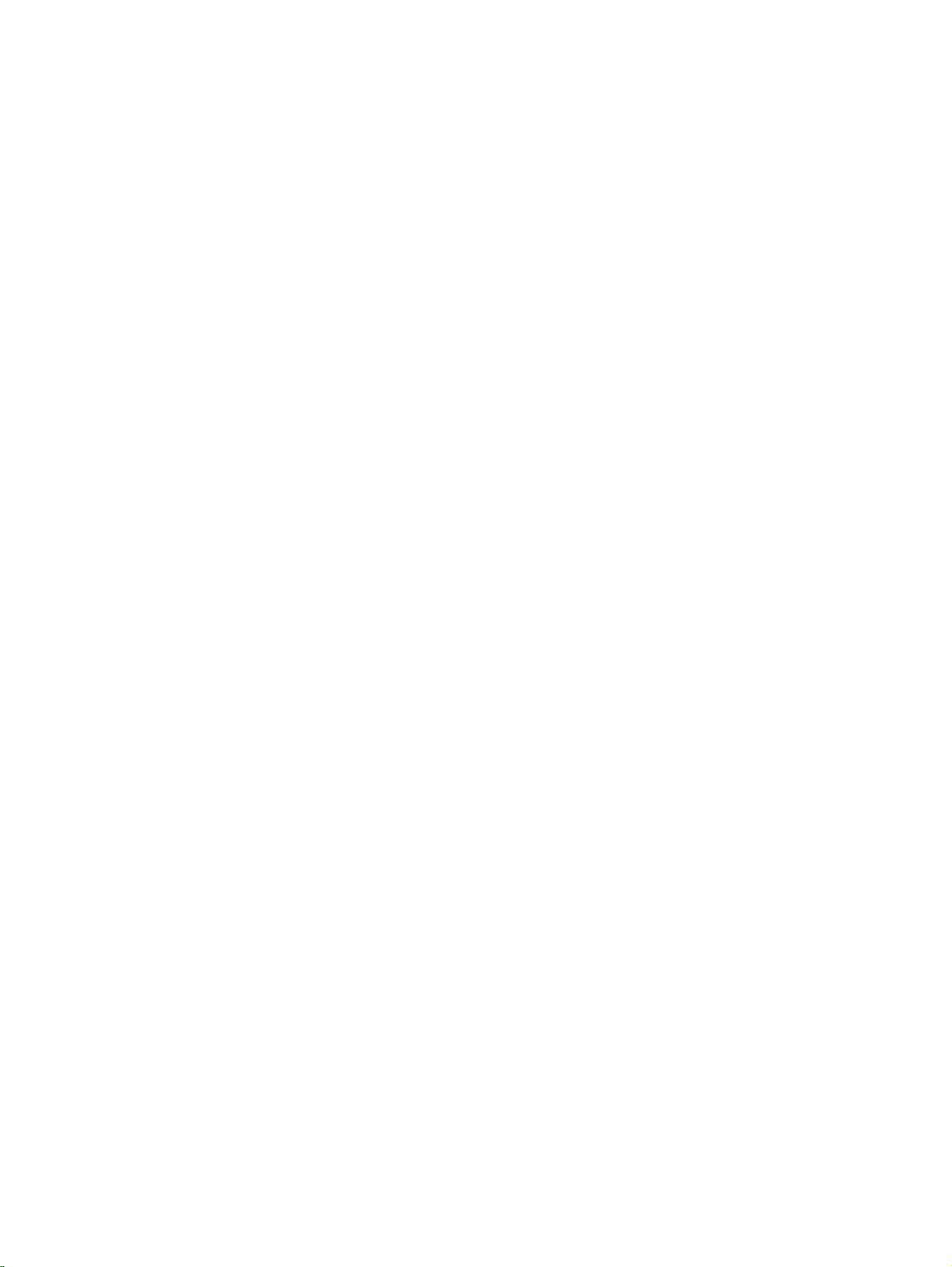
Fitur aksesibilitas
Produk dilengkapi fitur yang membantu pengguna dalam hal aksesibilitas.
Panduan pengguna online yang kompatibel dengan pembaca teks di layar.
●
● Kartrid cetak dapat dipasang dan dilepas dengan satu tangan.
● Semua pintu dan penutup dapat dibuka dengan satu tangan.
4 Bab 1 Dasar-dasar produk IDWW
Page 19
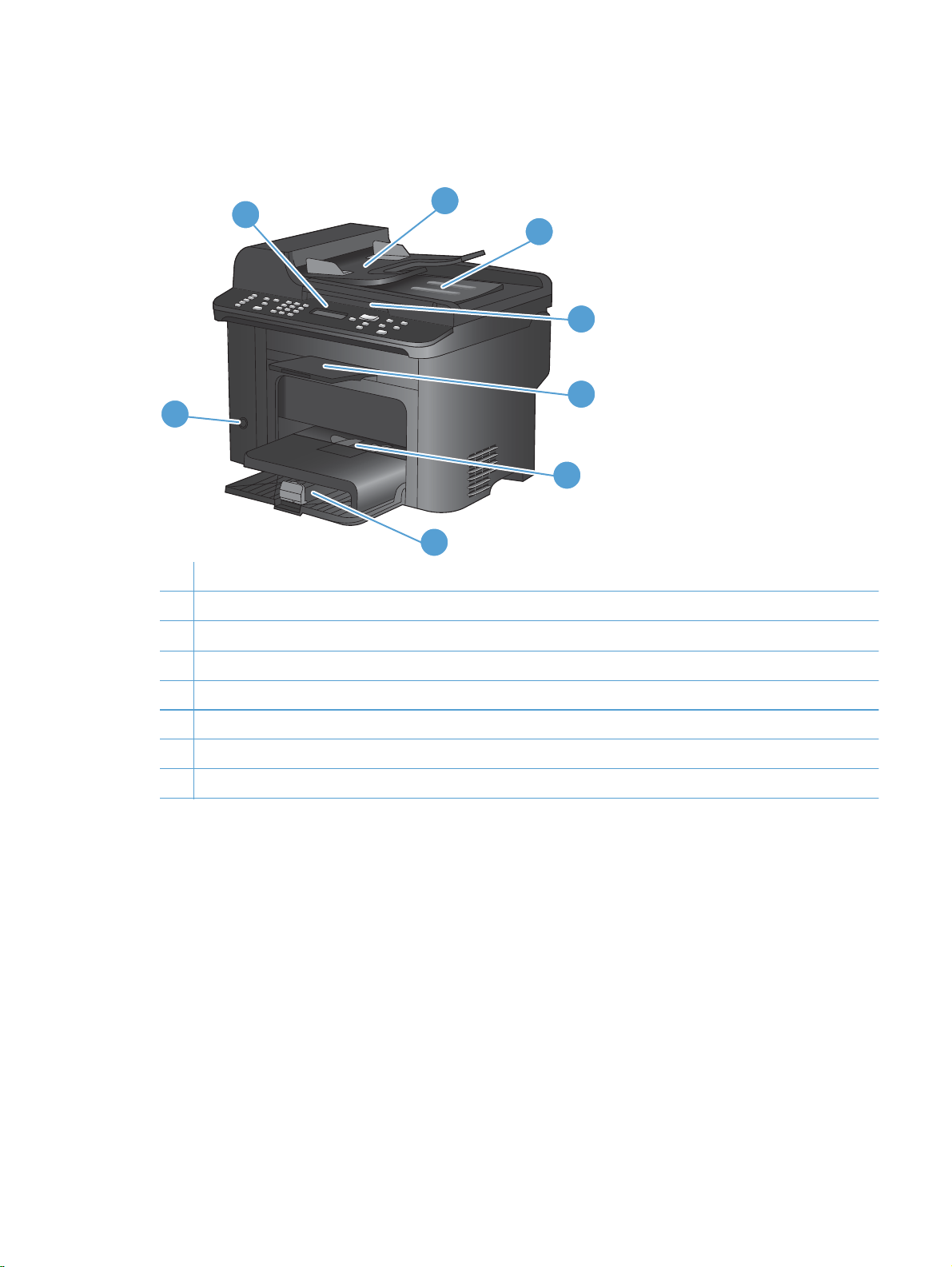
Tampilan produk
Tampak depan
1
8
1 Panel kontrol
2 Baki masukan pengumpan dokumen
3 Nampan keluaran pengumpan dokumen
4 Tutup pemindai
2
3
4
5
6
7
5 Nampan keluaran
6 Baki masukan prioritas
7 Baki 1
8 Tombol daya
IDWW Tampilan produk 5
Page 20
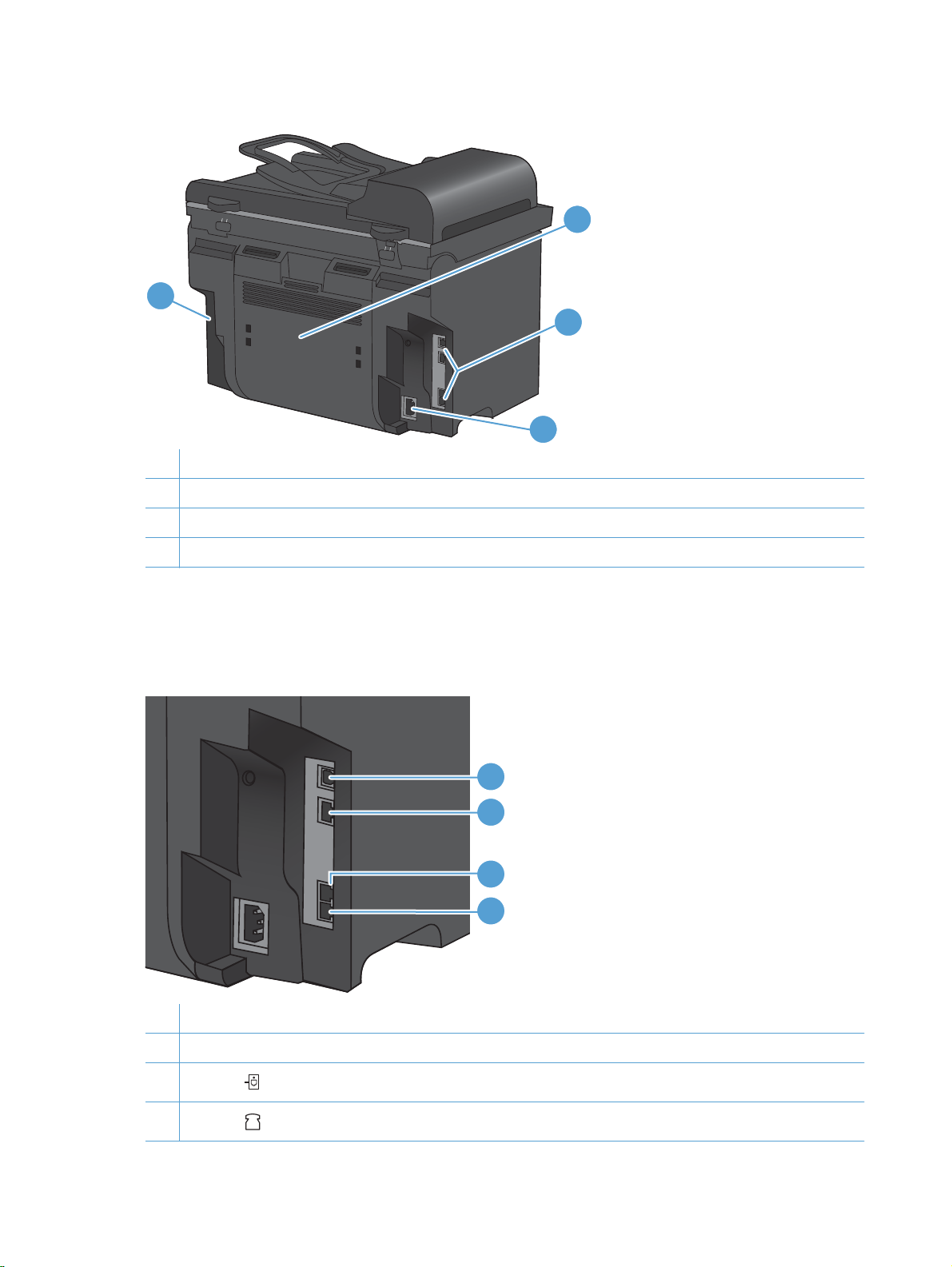
Tampak belakang
1
1 Kunci Kensington
2 Pintu belakang untuk akses kemacetan
3 Port antarmuka
4 Konektor daya
2
3
4
Port antarmuka
Produk ini memiliki sebuah port jaringan 10/100 Base-T (RJ-45), port USB 2.0 Kecepatan Tinggi, dan
port faks.
1 Port USB 2.0 Kecepatan Tinggi
2 Port jaringan
3
Port faks
1
2
3
4
“Saluran”
4
Port faks
6 Bab 1 Dasar-dasar produk IDWW
“Telepon”
Page 21
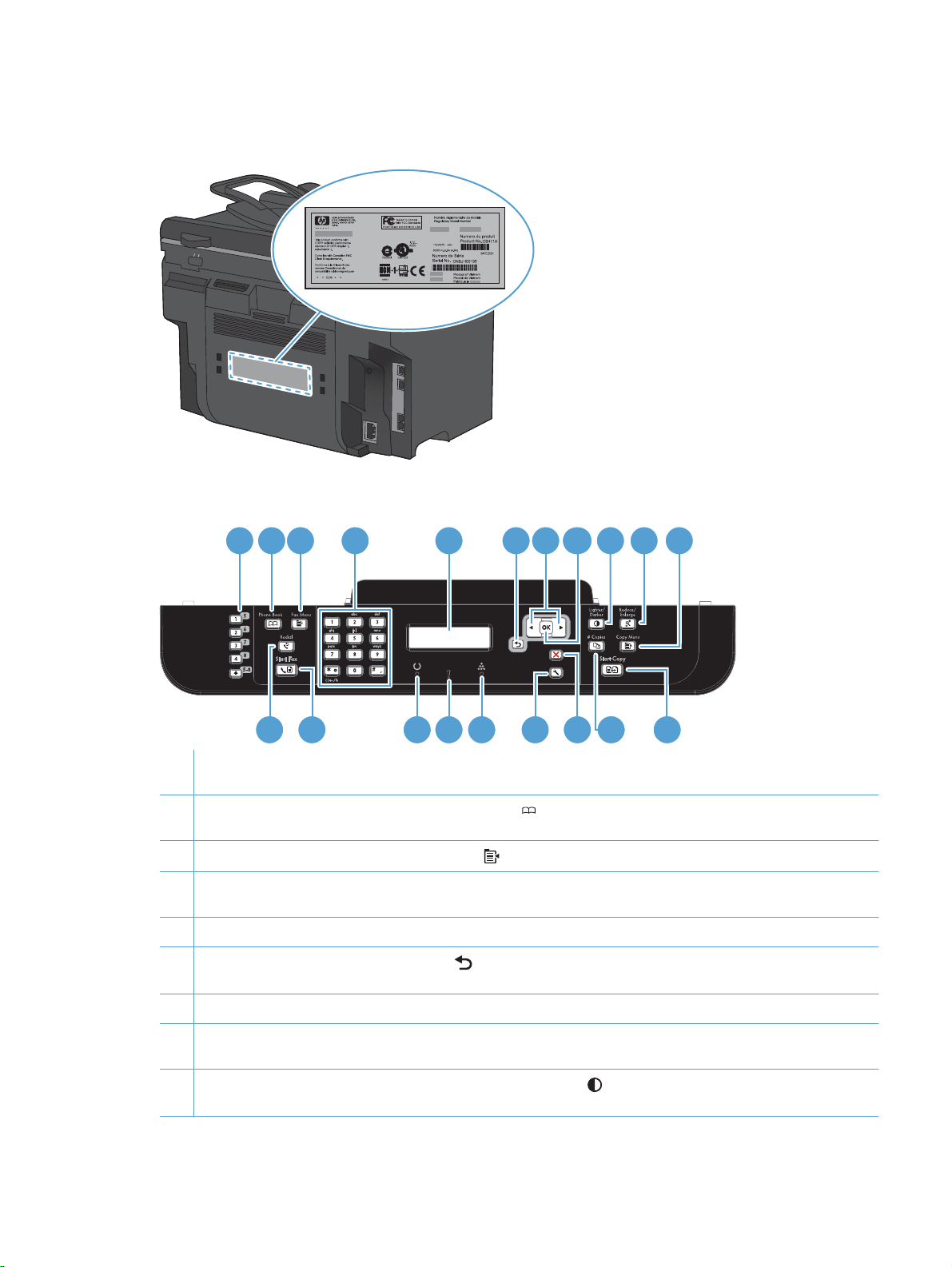
Lokasi nomor seri dan nomor model
Label nomor seri dan nomor model produk berada pada bagian belakang produk.
Tata letak panel kontrol
21 3
54 6 9 10 11
18 16 15 1417
1 Tombol panggil cepat. Gunakan tombol panggil cepat untuk mengirim dokumen melalui faks dengan cepat ke tujuan
yang biasa.
2 Tombol Buku Telepon. Gunakan tombol Buku Telepon
untuk produk ini.
3
Tombol Menu faks. Gunakan tombol Menu Faks
4 Papan tombol alfanumerik. Gunakan tombol alfanumerik untuk mengetikkan data ke dalam layar panel kontrol
produk dan menghubungi nomor telepon untuk mengirim faks.
5 Layar LCD. Gunakan layar LCD untuk menjelajahi struktur menu dan memantau status produk.
6
Tombol Kembali. Gunakan tombol Kembali
kembali ke keadaan Siap.
7 Tombol panah. Gunakan tombol panah untuk menjelajah menu dan menyesuaikan pengaturan tertentu.
untuk membuka menu pengaturan faks.
untuk kembali ke menu sebelumnya, atau keluar dari menu dan
8
7
1220 19 13
untuk mengakses entri buku telepon yang telah diatur
8 Tombol OK. Gunakan tombol OK untuk menerima pengaturan atau mengkonfirmasi tindakan yang akan
dilaksanakan.
9
Tombol Lebih Terang/Gelap. Gunakan tombol Lebih Terang/Gelap
salinan.
untuk mengatur kecerahan atau kegelapan
IDWW Tampilan produk 7
Page 22
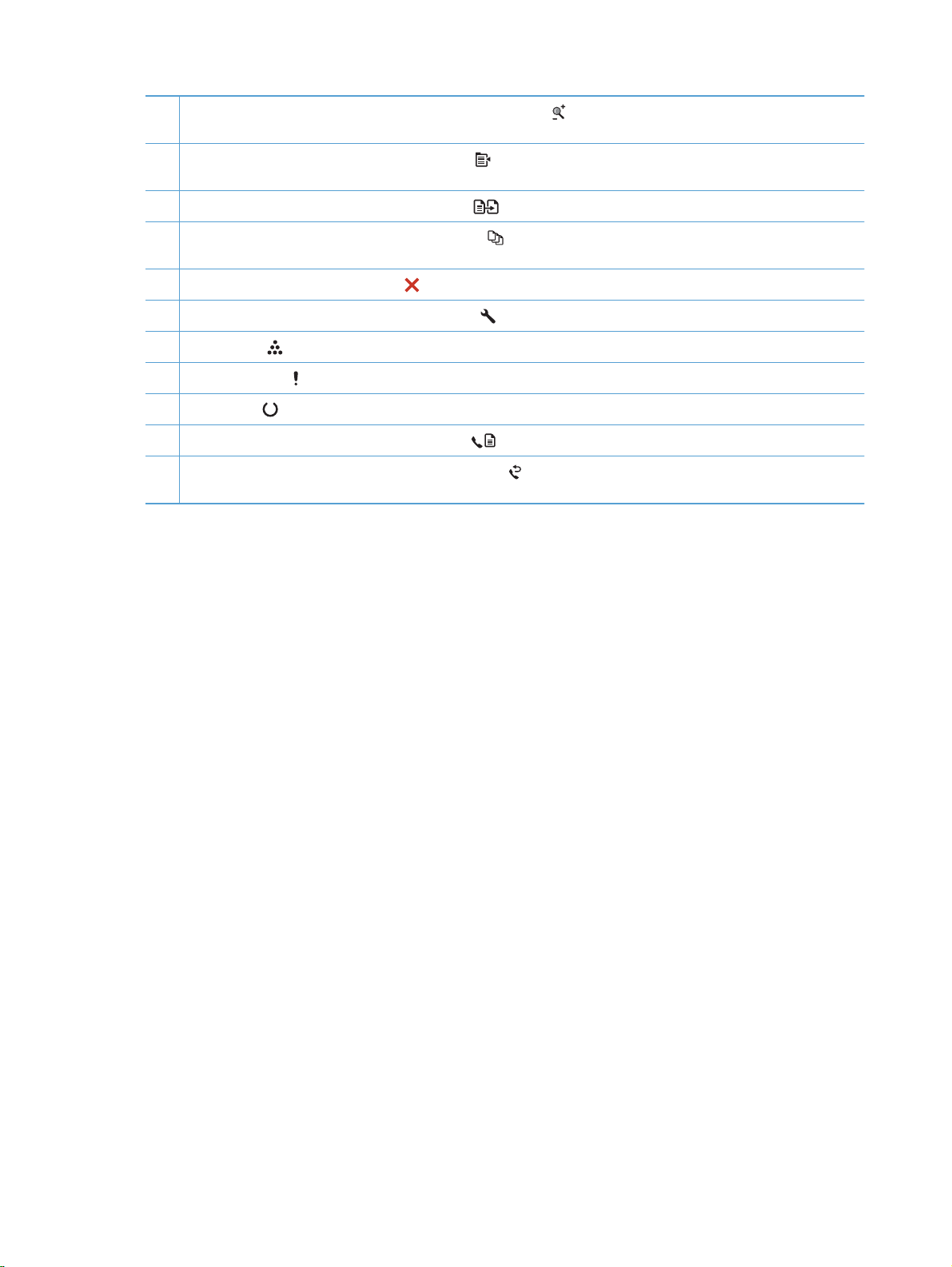
10
Tombol Perkecil/Perbesar. Gunakan tombol Perkecil/Perbesar
salinan.
untuk memperkecil atau memperbesar ukuran
11
Tombol Menu Salin. Gunakan tombol Menu Salin
fitur salin ID, tekan tombol itu hingga item Penyalinan ID ditampilkan.
12
Tombol Mulai Salin. Gunakan tombol Mulai Salin
13
Tombol # Salinan. Gunakan tombol Jumlah Salinan
pekerjaan ini.
14
Tombol Batal. Gunakan tombol Batal
15
Tombol Pengaturan. Gunakan tombol Pengaturan
16
Lampu toner
17
Lampu Perhatian
18
Lampu Siap
19
Tombol Mulai Faks. Gunakan tombol Mulai Faks
20
Tombol Panggil Ulang. Gunakan tombol Panggil Ulang
untuk pekerjaan faks sebelumnya.
. Lampu ini menandakan toner kartrid cetak tinggal sedikit.
. Lampu ini menunjukkan ada masalah pada produk. Lihat tampilan LCD untuk pesannya.
. Lampu ini menunjukkan bahwa produk siap atau sedang memproses pekerjaan.
untuk membatalkan pekerjaan saat ini.
untuk membuka menu pengaturan salinan. Untuk menggunakan
untuk membuka opsi menu utama.
untuk memulai tugas faks.
untuk mulai menyalin.
untuk menetapkan jumlah salinan yang diinginkan untuk
untuk memanggil kembali nomor terakhir yang digunakan
8 Bab 1 Dasar-dasar produk IDWW
Page 23
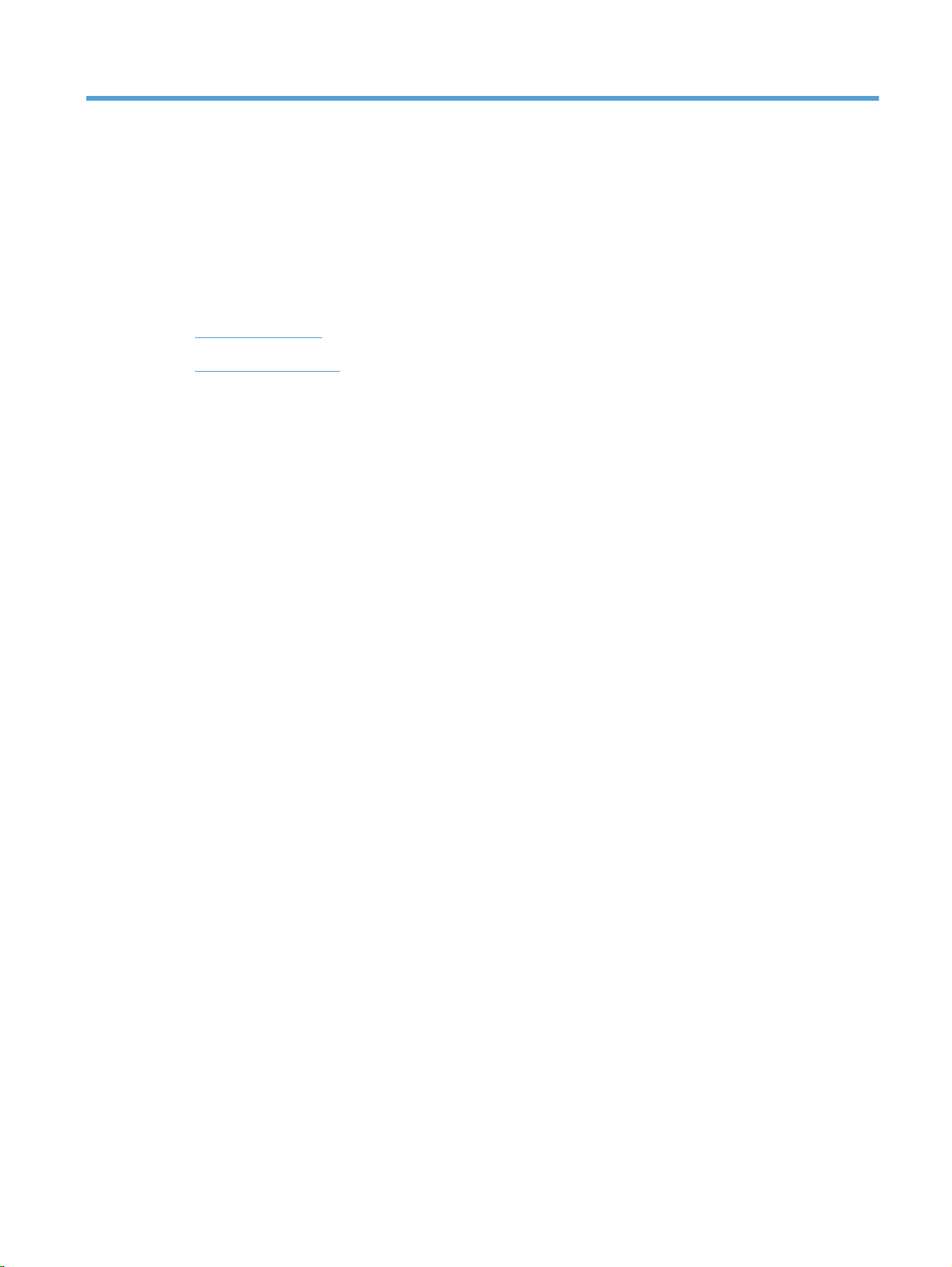
2 Menu panel kontrol
● Menu Pengaturan
Menu spesifik fungsi
●
IDWW 9
Page 24
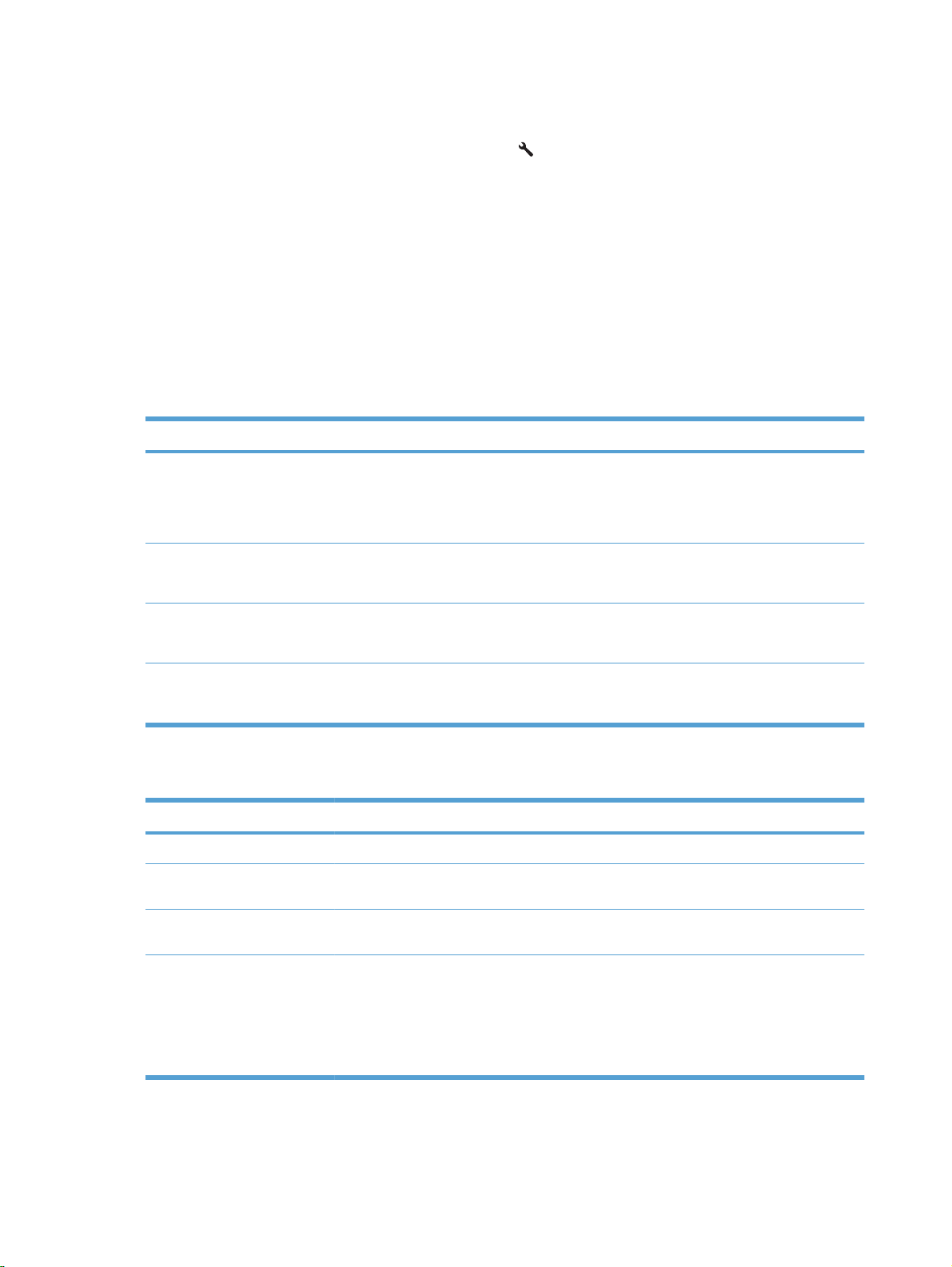
Menu Pengaturan
Untuk membuka menu ini, tekan tombol Pengaturan . Berikut ini adalah sub menu yang tersedia:
Formulir Cepat
●
● Laporan
● Pengaturan Faks
● Setup Sistem
Layanan
●
Pengaturan Jaringan
●
Menu Formulir Cepat
Item menu Item sub-menu Keterangan
Kertas Notebook Aturan Sempit
Kertas Grafis 1/8 inci
Daftar periksa 1-Kolom
Kertas Musik Potret
Menu Laporan
Butir Menu Keterangan
Halaman Demo Mencetak halaman yang memperlihatkan kualitas cetak.
Struktur menu Mencetak peta tata letak menu panel kontrol. Pengaturan aktif untuk setiap menu yang
Laporan konfigurasi Mencetak daftar semua pengaturan produk. Menyertakan informasi jaringan bila produk
Mencetak halaman bergaris
Aturan Lebar
Aturan Anak
Mencetak halaman dengan garis grafik
5 mm
Mencetak halaman bergaris dengan kotak centang
2-Kolom
Mencetak halaman bergaris untuk menulis musik
Lanskap
tercantum. Juga mencetak peta Menu Faks.
terhubung ke jaringan.
Supplies Status [Status
Suplai]
Mencetak status kartrid cetak. Menyertakan informasi berikut:
● Perkiraan sisa halaman
● Nomor seri
● Jumlah halaman tercetak
10 Bab 2 Menu panel kontrol IDWW
Page 25
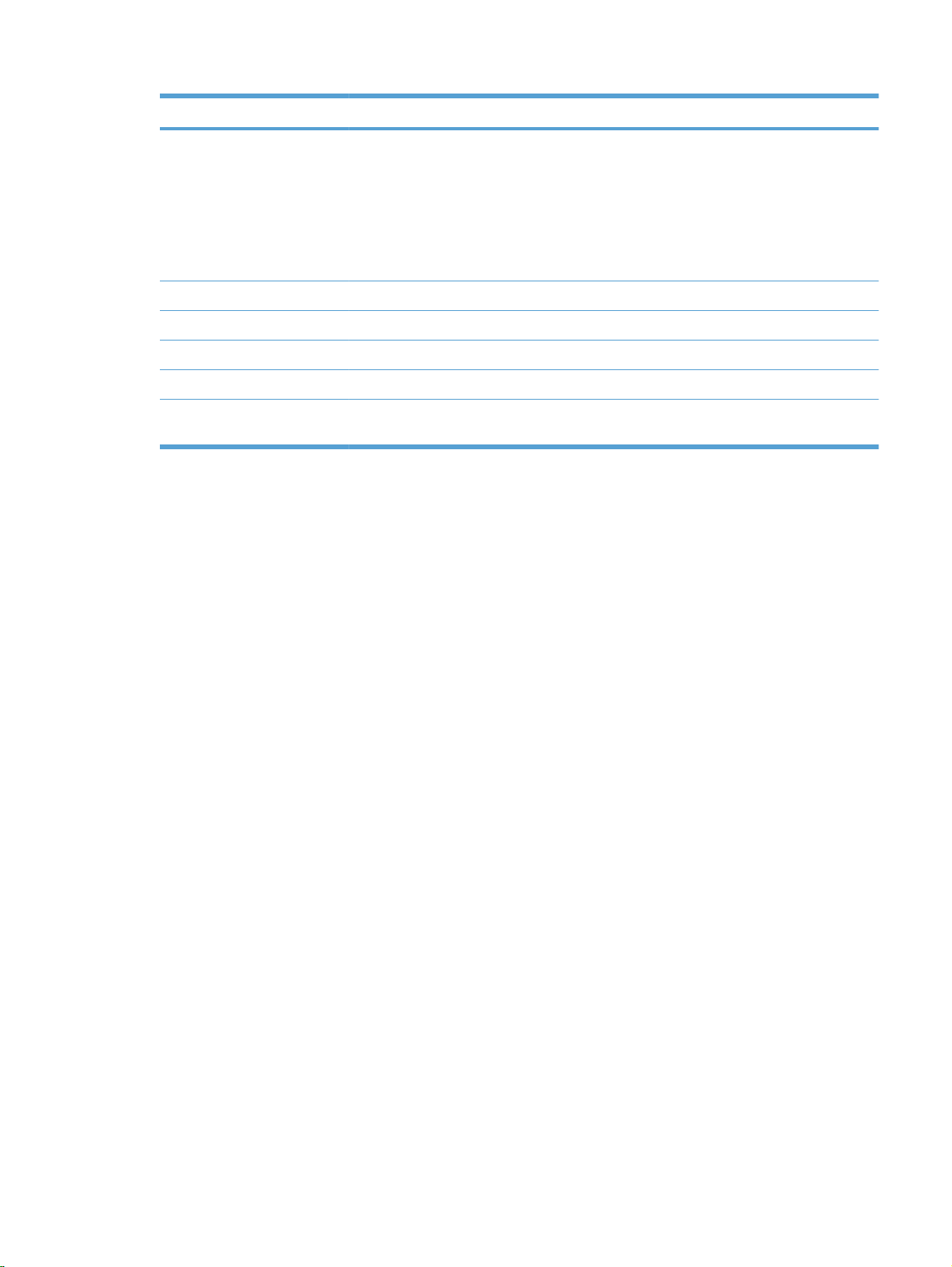
Butir Menu Keterangan
Ringkasan Jaringan Menampilkan status untuk:
● Konfigurasi perangkat keras jaringan
● Fitur aktif
● Informasi TCP/IP dan SNMP
● Statistik jaringan
Halaman Penggunaan Menampilkan jumlah halaman yang telah dicetak, difaks, disalin, dan dipindai oleh produk.
Daftar Font PCL Mencetak daftar semua font PCL 5 yang terinstal.
Daftar Font PS Mencetak daftar semua font PS yang terinstal.
Daftar Font PCL6 Mencetak daftar semua font PCL 6 yang terinstal.
Halaman Layanan Menampilkan jenis kertas yang didukung, pengaturan penyalinan, dan aneka pengaturan
produk.
IDWW Menu Pengaturan 11
Page 26
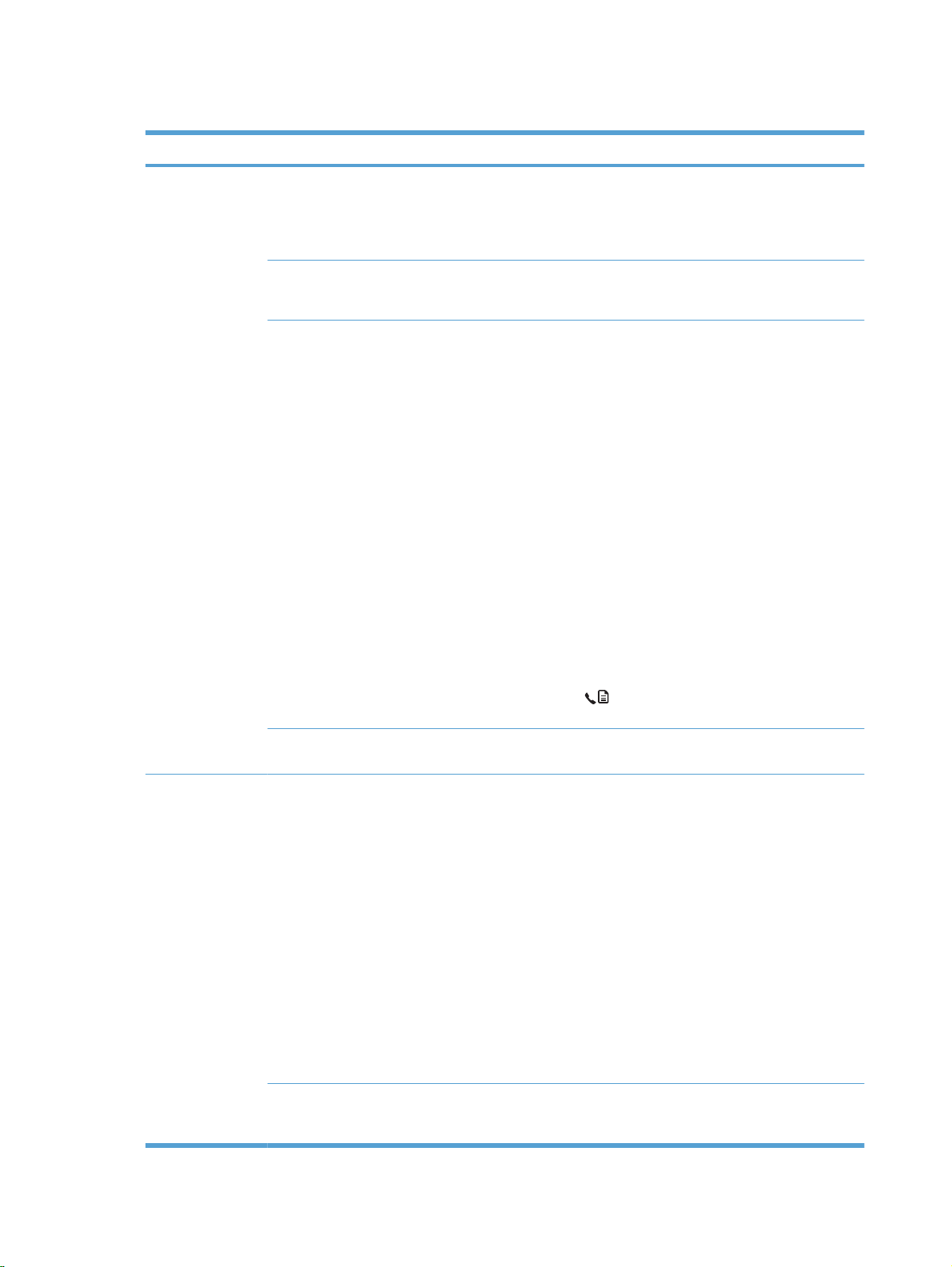
Pengaturan Faks
Butir Menu Butir sub-menu Butir sub-menu Keterangan
Pengaturan
Dasar
Waktu/Tanggal (Pengaturan untuk
format waktu,
waktu sekarang,
format tanggal, dan
tanggal sekarang.)
Header Faks Nomor Faks Anda
Nama Perusahaan
Mode Jawab Otomatis
Manual
TAM
Faks/Tlp
Mengatur waktu dan tanggal untuk produk.
Mengatur informasi pengenal yang dikirimkan ke produk
penerima.
Mengatur jenis mode jawab. Berikut adalah opsi yang
tersedia:
● Otomatis: Produk secara otomatis menjawab
panggilan masuk pada jumlah dering yang telah
dikonfigurasi.
● TAM: Mesin penjawab telepon (TAM) telah dipasang
ke port telepon Aux pada produk. Produk tidak akan
menyambut panggilan masuk, melainkan hanya
mendengarkan nada faks setelah mesin penjawab
menyambut panggilan tersebut.
Faks/Tlp: Produk harus secara otomatis menyambut
●
panggilan dan menentukan apakah panggilan
tersebut berupa telepon atau faks. Jika berupa
panggilan faks, produk akan menangani panggilan
tersebut seperti biasa. Jika berupa telepon, maka
akan terdengar sebuah dering sintesis yang dibuat
untuk memberitahu pengguna terhadap telepon yang
masuk.
Pengaturan
Dasar
Dering Untuk
Jawab
Dering Pembeda Semua Dering
Panggil Nomor
Awalan
(Berkisar dari 1-9) Menetapkan jumlah dering yang harus terjadi sebelum
Sekali
Dua Kali
Tiga Kali
Dua Kali&Tiga
Kali
Hidup
Mati
● Manual : Pengguna harus menekan tombol Mulai
Faks
menyuruh produk menjawab panggilan masuk.
modem faks menjawab panggilan.
Memungkinkan pengguna yang mempunyai layanan
telepon dering pembeda untuk menyetel dering mana
yang akan dijawab oleh perangkat faks.
● Semua Dering: Produk menjawab panggilan yang
datang melalui saluran telepon.
Sekali: Produk menjawab panggilan yang
●
menghasilkan pola dering-sekali.
● Dua Kali: Produk menjawab panggilan yang
menghasilkan pola dering-dua kali.
● Tiga Kali: Produk menjawab panggilan yang
menghasilkan pola dering-tiga kali.
Dua Kali&Tiga Kali: Produk menjawab panggilan
●
yang menghasilkan pola dering-dua kali dan deringtiga kali.
Pengaturan Hidup menetapkan bahwa nomor awalan
akan ditekan otomatis saat mengirimkan faks dari produk.
atau menggunakan telepon ekstensi untuk
12 Bab 2 Menu panel kontrol IDWW
Page 27
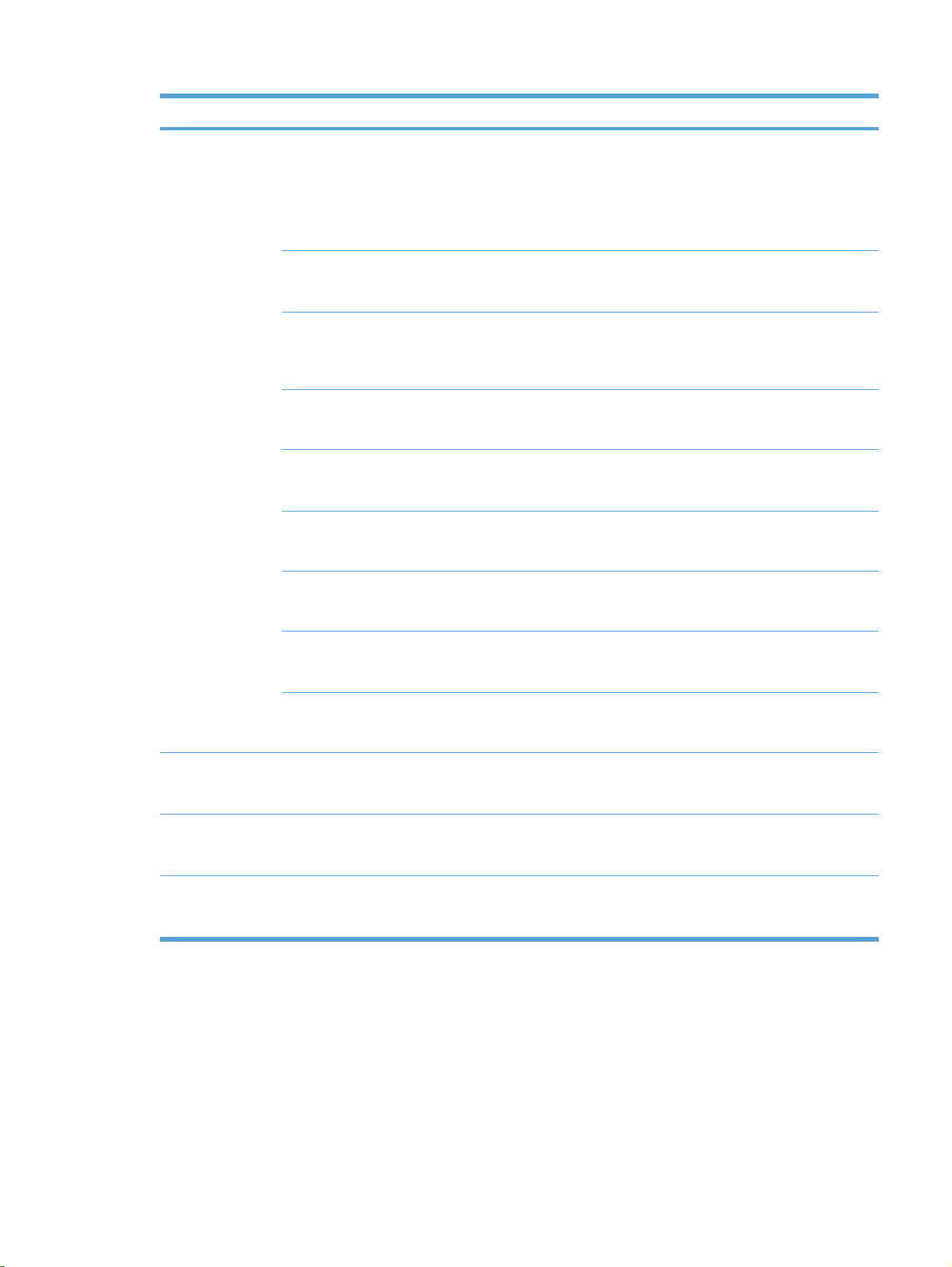
Butir Menu Butir sub-menu Butir sub-menu Keterangan
Pengaturan
Lanjutan
Resolusi Faks Standar
Halus
Super tajam
Foto
Terang/Gelap Mengatur tingkat gelap untuk faks keluar. Pengaturan ini
Paskan ke
Halaman
Ukuran Kaca Letter
Mode
Pemanggilan
Nomor
Panggil Ulang Jika
Sibuk
Panggil Ulang Bila
Tiada Jawaban
Hidup
Mati
A4
Nada
Berulang
Hidup
Mati
Hidup
Mati
Mengatur resolusi untuk dokumen yang dikirim. Gambar
beresolusi tinggi mengandung lebih banyak dot per inci
(dpi), sehingga menampilkan lebih detil. Gambar
beresolusi rendah mengandung lebih sedikit dot per inci
(dpi) sehingga menampilkan kurang detil, namun ukuran
file-nya lebih kecil.
berkisar antara 1 hingga 11. Pengaturan slider ke 6
(pengaturan standar) tidak akan mengubah salinan faks.
Memperkecil faks yang lebih besar dari ukuran Letter atau
A4 sehingga dapat dimuat pada halaman berukuran Letter
atau A4. Jika fitur ini diatur ke Mati, faks yang lebih besar
dari Letter atau A4 akan dicetak pada beberapa halaman.
Mengatur ukuran kertas standar bagi dokumen yang akan
dipindai dari pemindai flatbed.
Menentukan apakah produk harus menggunakan
pemanggilan nomor menggunakan nada atau berulang.
Menentukan apakah produk akan berusaha menghubungi
ulang jika nomor faks penerima sibuk.
Menentukan apakah produk akan berusaha memanggil
nomor jika nomor faks penerima tidak menjawab.
Pgl-Ulang Salah
Kom.
Deteksi Nada
Panggil
Pengaturan
Lanjutan
(bersambung)
Telepon Ekstensi Hidup
Stempel Faks Mati
Kode Penagihan Mati
Hidup
Mati
Hidup
Mati
Hidup
Mati
Hidup
Menentukan apakah produk akan berusaha memanggil
ulang nomor faks penerima jika terjadi kesalahan
komunikasi.
Menentukan apakah produk perlu memeriksa nada
panggil sebelum mengirim faks.
Mengaktifkan penggunaan kode penagihan bila diatur ke
Hidup. Sebuah prompt akan muncul meminta Anda
memasukkan kode penagihan untuk faks keluar.
BIla fitur ini diaktifkan, pengguna dapat menekan tombol
1-2-3 pada telepon ekstensi untuk membuat produk
menjawab panggilan faks masuk.
Mengatur produk untuk menambahkan tanggal, waktu,
nomor telepon pengirim, dan nomor halaman pada setiap
halaman faks yang diterima produk ini.
IDWW Menu Pengaturan 13
Page 28
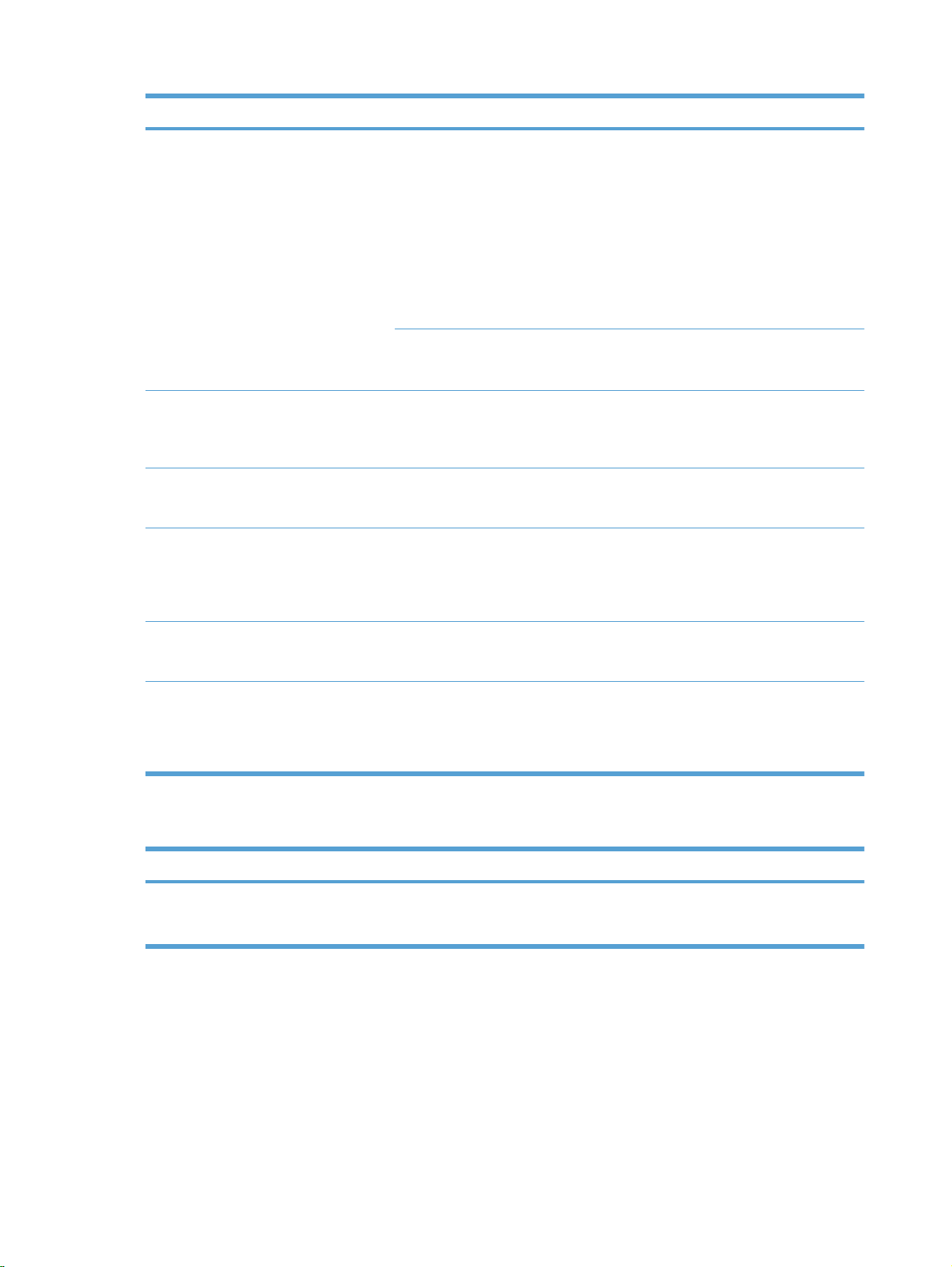
Butir Menu Butir sub-menu Butir sub-menu Keterangan
Terima Pribadi Hidup
Mati
Cetak Faks Mencetak faks tersimpan ketika fitur penerimaan pribadi
Konfirmasi Nomor
Faks
Bolehkan Cetak
Ulang Faks
Waktu Dering F/T (Kisaran yang
Hidup
Mati
Hidup
Mati
tergantung pada
negara/kawasan
tempat produk
beroperasi)
Pengaturan Terima Pribadi ke Hidup mengharuskan
Anda menetapkan kata sandi pada pengamanan produk.
Setelah kata sandi dibuat, opsi berikut akan ditetapkan:
● Terima Pribadi diaktifkan.
● Semua faks lama akan dihapus dari memori.
Teruskan Faks atau Terima ke PC telah diatur ke
●
Hidup dan tidak dapat diubah.
● Semua faks masuk disimpan dalam memori.
diaktifkan. Item menu ini hanya tampak bila fitur
penerimaan pribadi diaktifkan.
Mengatur apakah faks keluar perlu mengkonfirmasi nomor
yang akan Anda kirimi faks. Fitur ini bermanfaat untuk
menjamin faks yang berisi informasi sensitif sampai ke
tujuan yang tepat.
Menentukan apakah semua faks yang telah diterima yang
disimpan dalam memori dapat dicetak ulang.
Menetapkan kapan produk harus berhenti membunyikan
dering Faks/Tlp untuk memberitahu pengguna panggilan
suara yang masuk.
Cetak Dupleks Mati
Kecepatan Faks Cepat(V.34)
Menu Setup Sistem
Butir Menu Butir sub-menu Butir sub-menu Keterangan
Bahasa (Daftar bahasa
layar panel kontrol
yang tersedia.)
Menentukan apakah faks yang diterima akan dicetak
bolak-balik.
Hidup
Menambah atau mengurangi kecepatan komunikasi faks
yang diperbolehkan.
Sedang(V.17)
Lambat(V.29)
Menetapkan bahasa yang digunakan panel kontrol untuk
menampilkan pesan dan laporan produk.
14 Bab 2 Menu panel kontrol IDWW
Page 29
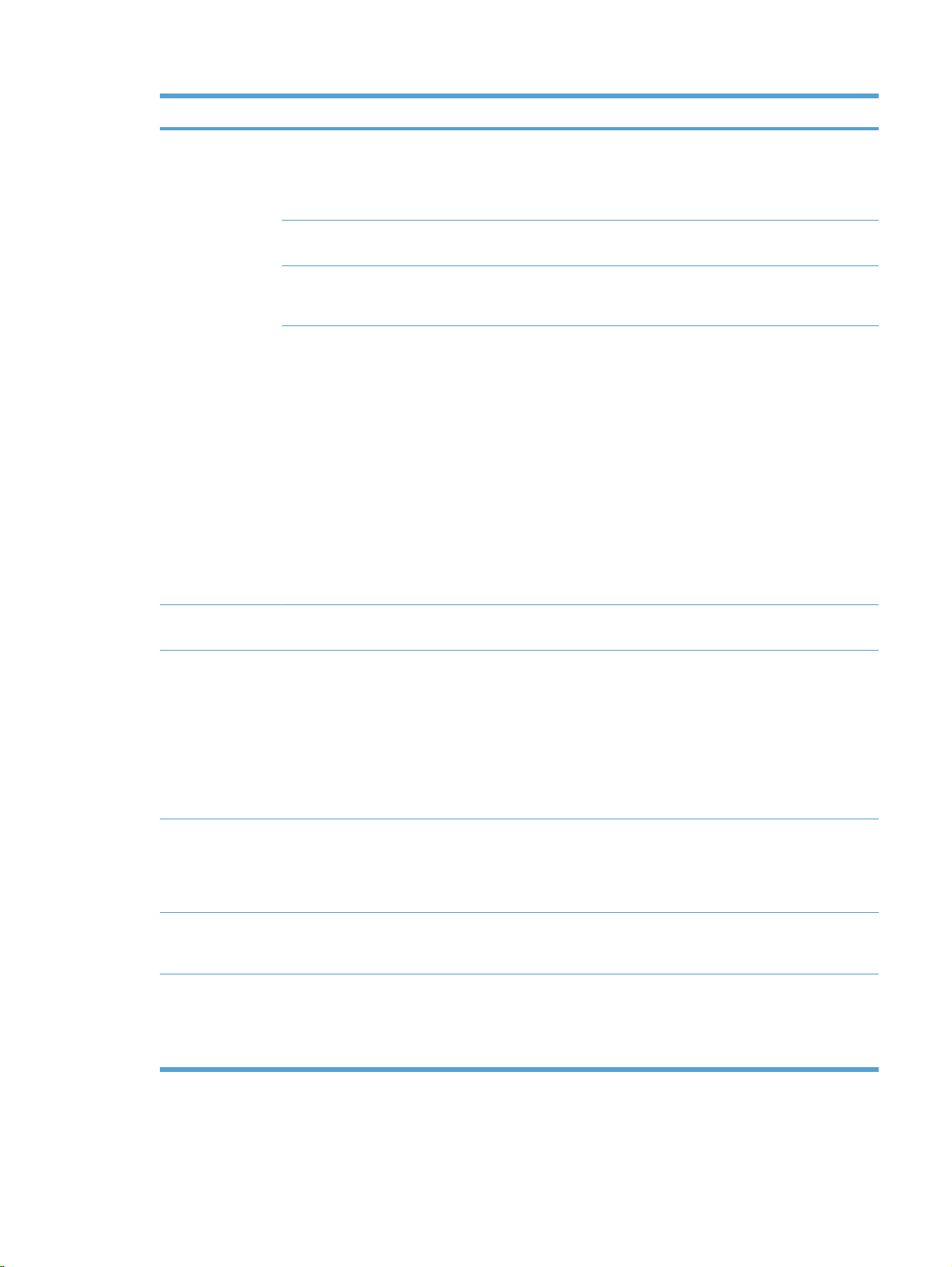
Butir Menu Butir sub-menu Butir sub-menu Keterangan
Pengaturan
Kertas
Ukuran Kertas Std Letter
A4
Legal
Jenis Kertas
Standar
Baki 1 Jenis Kertas
Tindakan Bila
Kertas Habis
Berisi jenis media
yang tersedia.
Ukuran Kertas
Tunggu Terus
Batal
Abaikan
Menetapkan ukuran untuk mencetak laporan internal atau
pekerjaan cetak yang tidak memiliki ukuran tertentu.
Menetapkan ukuran untuk mencetak laporan internal atau
pekerjaan cetak yang tidak memiliki jenis tertentu.
Menetapkan ukuran dan jenis standar untuk baki 1.
Menentukan bagaimana reaksi produk saat pekerjaan
cetak memerlukan ukuran atau jenis media yang tidak
tersedia atau saat baki yang ditentukan kosong.
Pilih Tunggu Terus agar produk menunggu hingga
●
media yang benar dimasukkan.
● Pilih Abaikan untuk mencetak pada kertas dengan
ukuran lain setelah beberapa saat tertunda.
● Pilih Batal untuk secara otomatis membatalkan tugas
cetak setelah beberapa saat tertunda.
Jika Abaikan atau Batal dipilih, panel kontrol akan
●
menunjukkan jangka waktu penundaan dalam satuan
detik. Gunakan tombol panah untuk mengurangi
waktu atau menambah waktu hingga 3600 detik.
Kerapatan Cetak (Berkisar dari 1-5) Mengatur berapa banyak toner yang dikenakan produk
pada untuk menebalkan garis dan tepi.
Pengaturan
Volume
Waktu/Tanggal (Pengaturan untuk
Keamanan
Produk
Nonaktifkan Faks Hidup
Volume Alarm
Volume Dering
Volume
Penekanan
Tombol
Volume saluran
telepon
format waktu, waktu
sekarang, format
tanggal, dan
tanggal sekarang.)
Hidup
Mati
Mati
Lembut
Sedang
Keras
Mati
Mengatur waktu dan tanggal untuk produk.
Mengatur fitur pengamanan produk. Bila pengaturannya
Menonaktifkan fitur faks produk. Jika ada kata sandi yang
Mengatur tingkat volume untuk produk. Setiap jenis
volume memiliki empat pengaturan volume yang sama.
ditetapkan ke Hidup, Anda harus menetapkan nomor
identifikasi pribadi (PIN).
dipasang di pengaturan Keamanan Produk, Anda harus
memasukkan kata sandi untuk menonaktifkan fitur faks.
Jika sandi belum ditentukan, Anda akan diminta untuk
membuatnya.
IDWW Menu Pengaturan 15
Page 30
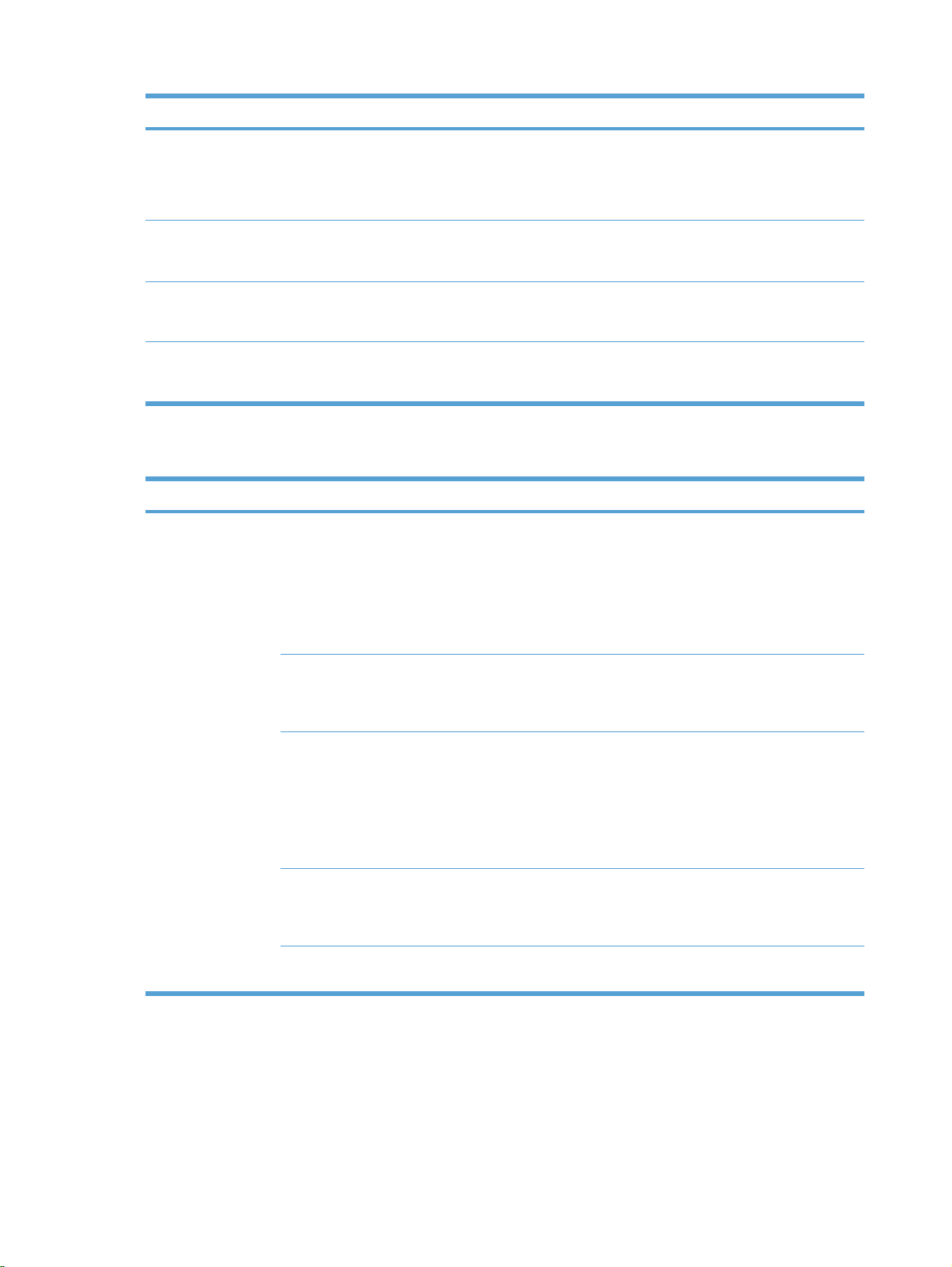
Butir Menu Butir sub-menu Butir sub-menu Keterangan
Di Sangat
Rendah
Ketentuan
Pengguna
Rendah
Font Courier Reguler
Mode Senyap Hidup
Menu Layanan
Butir menu Butir sub-menu Keterangan
Layanan Faks Hapus Faks
Kartrid Hitam Stop
Prompt
Lanjutkan
Hitam (Berkisar dari 1-20) Menetapkan persentase yang digunakan panel kontrol
Mengatur nilai font Courier.
Gelap
Menyetel pengaturan Mode Senyap pada produk.
Mati
Menghapus semua faks dalam memori. Termasuk
Tersimpan
Mengatur reaksi produk bila mendeteksi adanya kartrid
cetak yang habis.
untuk menampilkan pesan bahwa toner tinggal sedikit.
semua faks masuk (termasuk yang tidak dicetak,
upload PC yang tidak dikirim, dan faks yang tidak
diteruskan), faks yang belum dikirim (termasuk yang
ditunda), dan semua faks dalam memori. Faks yang
telah dihapus tidak dapat dikembalikan. Log
kegiatan faks untuk semua butir yang dihapus akan
diperbarui.
Jalankan Uji Faks Melakukan uji faks untuk memastikan bahwa kabel
Cetak Jejak T.30 Jangan
Jika ada kesalahan
Pada Akhir
Panggilan
Sekarang
Koreksi Kesalahan Mode koreksi kesalahan memungkinkan perangkat
Log Layanan Faks Log layanan faks mencetak 40 butir terakhir dalam
telepon terhubung ke jack yang benar dan ada
sinyal pada saluran telepon. Laporan uji faks akan
dicetak untuk menunjukkan hasilnya.
Mencetak atau menjadwalkan laporan yang
digunakan untuk memecahkan masalah transmisi
faks.
pengirim untuk mengirim ulang data jika sinyal
kesalahan terdeteksi. Pengaturan standar adalah
aktif.
log faks.
16 Bab 2 Menu panel kontrol IDWW
Page 31

Butir menu Butir sub-menu Keterangan
Cleaning Page
[Halaman
Pembersihan]
Kecepatan USB Tinggi
Reduksi Lipatan
Kertas
Cetakan Arsip Hidup
Tanggal Firmware Menampilkan kode tanggal firmware yang aktif.
Restore Standars
[Kembalikan
Standar]
Membersihkan produk jika terdapat noda atau tanda
yang muncul pada hasil cetak. Proses pembersihan
akan menyingkirkan debu dan kelebihan toner dari
jalur kertas.
Jika dipilih, produk akan meminta Anda untuk
memuat kertas kosong ukuran Letter atau A4 dalam
Baki 1. Tekan tombol OK untuk memulai proses
pembersihan. Tunggu sampai proses selesai.
Buang halaman yang tercetak.
Mengatur kecepatan USB. Pengaturan Tinggi
Penuh
Hidup
Mati
Mati
Menetapkan semua pengaturan ke nilai standar
adalah pengaturan standar.
Jika halaman yang tercetak selalu berkerut, pilihan
ini akan mengatur produk ke mode yang dapat
mengurangi kerutan.
Pengaturan standar adalah Mati.
Saat mencetak halaman yang hendak disimpan
lama, pilihan ini akan mengatur produk ke mode
yang dapat mengurangi toner luntur dan berdebu.
Pengaturan standar adalah Mati.
pabrik.
Menu Pengaturan Jaringan
Butir menu Butir sub-menu Keterangan
Konfigurasi TCP/IP Otomatis
Manual
Crossover Otomatis Hidup
Mati
Network Services
[Layanan Jaringan]
IPv4
IPv6
Otomatis secara otomatis mengkonfigurasi semua pengaturan
TCP/IP melalui DHCP, BootP atau AutoIP.
Manual mengharuskan Anda mengkonfigurasi secara manual
alamat IP, subnet mask, dan gateway standar.
Panel kontrol akan meminta Anda menentukan nilai untuk setiap
bagian alamat. Gunakan tombol panah untuk menambah atau
mengurangi nilainya. Tekan tombol OK untuk menerima nilai dan
memindahkan kursor ke field berikutnya.
Setelah masing-masing alamat lengkap, produk akan meminta
konfirmasi alamat sebelum pindah ke kolom berikutnya. Setelah
ketiga alamat diterapkankan, produk akan dihidupkan ulang
secara otomatis.
Mengatur fungsi crossover otomatis.
Menentukan apakah produk akan menggunakan protokol IPv4
atau IPv6.
IDWW Menu Pengaturan 17
Page 32

Butir menu Butir sub-menu Keterangan
Tunjukkan Alamat IP Ya
Tidak
Link Speed [Kecepatan
Link]
Restore Standars
[Kembalikan Standar]
Otomatis
10T Full [10T Penuh]
10T Half [10T Separuh]
100TX Full [10TX Penuh]
100TX Half [100TX
Separuh]
Mengatur ulang semua konfigurasi jaringan ke standar pabrik.
Menentukan apakah produk menampilkan alamat IP pada panel
kontrol.
Mengatur kecepatan sambung secara manual jika diperlukan.
Setelah mengatur kecepatan sambung, produk akan dihidupkan
ulang secara otomatis.
18 Bab 2 Menu panel kontrol IDWW
Page 33

Menu spesifik fungsi
Produk memiliki menu fungsi khusus untuk menyalin dan mengirim faks. Untuk membuka menu ini,
sentuh tombol untuk fungsi tersebut pada panel kontrol.
Menyalin
Butir menu Butir sub-menu Keterangan
Jumlah Salinan Mengatur jumlah salinan standar yang akan dicetak.
Penyalinan ID Menyalin kedua sisi kartu pengenal, atau dokumen
Perkecil/Perbesar Asli=100%
Legal ke Letter=78%
Legal ke A4=83%
A4 ke Letter=94%
Letter ke A4=97%
Halaman Penuh=91%
Paskan ke Halaman
2 halaman per lembar
4 halaman per lembar
Khusus: 25 sampai 400%
Terang/Gelap Menentukan kontras salinan.
Optimalkan Otomatis
Campuran
Gambar
berukuran kecil lainnya, ke sisi yang sama pada satu
lembar kertas.
Menentukan persentase standar untuk memperkecil atau
memperbesar salinan dokumen.
Menyesuaikan pengaturan kualitas salinan agar
memaksimalkan kecocokan dengan kualitas dokumen asli.
Foto
Teks
Kertas Ukuran Kertas
Jenis Kertas
Salinan Multi Halaman Hidup
Mati
Penumpukan Hidup
Mati
Pilih Baki Pilih Oto.
Baki 1
Dua Sisi 1 sisi ke 1 sisi
1 sisi ke 2 sisi
Mengatur jenis dan ukuran kertas keluaran faks.
Mengatur opsi penyalinan flatbed multi-halaman standar.
Menentukan opsi penyusunan kertas standar.
Mengatur baki masukan tempat produk mengambil kertas
saat mencetak salinan.
Mengatur persyaratan cetak bolak-balik produk untuk
dokumen asli dan salinan.
IDWW Menu spesifik fungsi 19
Page 34

Butir menu Butir sub-menu Keterangan
Faks
Mode Draft Hidup
Mati
Jadikan Standar Baru Menyimpan perubahan yang Anda buat ke menu ini
Restore Standars
[Kembalikan Standar]
Butir Menu Butir sub-menu Butir sub-menu Keterangan
Laporan Faks Konfirmasi Faks Jangan
Sertakan halaman1Hidup
Laporan
Menetapkan semua pengaturan penyalinan yang telah
Kirim faks saja
Terima Faks
Setiap Faks
Mati
Setiap Keselahan
Kesalahan Faks
Kesalahan kirim
Mengatur kualitas cetak salinan ke mode cetak draf.
sebagai standar baru.
disesuaikan ke nilai standar pabrik.
Menentukan apakah produk akan mencetak laporan
konfirmasi setelah berhasil mengirim atau menerima
pekerjaan.
Menentukan apakah produk menyertakan gambar
thumbnail halaman pertama faks pada laporan.
Menentukan apakah produk akan mencetak laporan
setelah gagal mengirim atau menerima pekerjaan.
Kesalahan terima
Jangan
Laporan
Panggilan
Terakhir
Log Aktivitas Faks Cetak Log
Buku Telepon Mencetak daftar panggilan cepat yang telah dibuat untuk
Daftar Faks
Sampah
Laporan
Penagihan
Semua Laporan
Faks
Mencetak laporan rinci atas operasi faks terakhir, baik
Sekarang
Cetak Log
Otomatis
Mencetak daftar nomor telepon yang diblokir agar tidak
Mencetak daftar kode penagihan yang sudah digunakan
Mencetak semua laporan yang menyangkut faks.
yang dikirim atau diterima.
Cetak Log Sekarang: Mencetak daftar faks yang sudah
dikirim dari atau diterima oleh produk ini.
Cetak Log Otomatis: Pilih Hidup untuk mencetak laporan
secara otomatis setelah pekerjaan faks. Pilih Mati untuk
menonaktifkan fitur cetak otomatis.
produk ini.
dapat mengirim faks ke produk ini.
untuk faks keluar. Laporan ini menunjukkan jumlah faks
terkirim yang ditagihkan ke masing-masing kode. Item
menu ini hanya tampak bila fitur kode penagihan
diaktifkan.
20 Bab 2 Menu panel kontrol IDWW
Page 35

Butir Menu Butir sub-menu Butir sub-menu Keterangan
Opsi Kirim Kirim Faks Nomor Faks Mengirim faks dari produk.
Kirim Faks Nanti Waktu Kirim
Tanggal Kirim
Nomor Faks
Status Pekerjaan
Faks
Resolusi Faks Standar
Opsi Terima Cetak Faks Mencetak faks yang disimpan untuk penerimaan pribadi.
Blokir Faks
Sampah
Menampilkan daftar pekerjaan faks yang akan dikirim,
Halus
Super tajam
Foto
Tambah Nomor
Hapus Nomor
Hapus Semua
Daftar Faks
Sampah
Mengirimkan faks tunda pada tanggal dan jam, serta ke
nomor faks, yang Anda masukkan pada produk.
diteruskan, atau dicetak.
Mengatur resolusi untuk dokumen yang dikirim. Gambar
beresolusi tinggi mengandung lebih banyak dot per inci
(dpi), sehingga menampilkan lebih detil. Gambar
beresolusi rendah mengandung lebih sedikit dot per inci
(dpi) sehingga menampilkan kurang detil, namun ukuran
file-nya lebih kecil.
Item menu ini hanya muncul jika pengaturan Terima
Pribadi diaktifkan. Anda harus memasukkan kata sandi
untuk mencetak faks pribadi.
Mengubah daftar faks yang diblokir. Daftar faks yang
diblokir dapat berisi hingga 30 nomor. Ketika produk
menerima panggilan dari salah satu nomor faks yang
diblokir, produk akan menghapus faks masuk tersebut. Ia
juga akan mencatat faks yang diblokir tersebut dalam log
aktivitas bersama informasi akuntansi pekerjaan tersebut.
Pengaturan Buku
Telepon
Cetak Ulang Faks Mencetak ulang faks yang diterima produk sebelumnya.
Teruskan Faks Mati
Hidup
Penerimaan
Polling
Pengaturan
Individual
Pengaturan grup Tambah/Edit Grup
Hapus Semua
Cetak Laporan
Sekarang
Memungkinkan produk memanggil mesin faks lain yang
Tambah/Edit
Hapus
Hapus grup
Hapus Nomor
dalam grup
Mencetak laporan buku telepon.
Item menu ini hanya muncul jika pengaturan Bolehkan
Cetak Ulang Faks diaktifkan.
Mengatur produk untuk mengirim semua faks yang
diterima ke mesin faks lain.
telah mengaktifkan pengiriman polling.
Mengedit nomor panggil cepat buku telepon faks dan entri
panggil-grup. Produk ini mendukung hingga 120 entri buku
telepon, yang dapat berupa entri individual atau grup.
IDWW Menu spesifik fungsi 21
Page 36

22 Bab 2 Menu panel kontrol IDWW
Page 37

3 Perangkat lunak untuk Windows
● Sistem operasi yang didukung untuk Windows
Driver printer yang didukung untuk Windows
●
Pilih driver printer yang benar untuk Windows
●
Mengubah pengaturan kualitas cetak
●
Mengubah pengaturan driver-printer untuk Windows
●
Menghapus perangkat lunak untuk Windows
●
Utilitas yang didukung untuk Windows
●
Perangkat lunak untuk sistem operasi lainnya
●
IDWW 23
Page 38

Sistem operasi yang didukung untuk Windows
Produk ini mendukung sistem operasi Windows berikut:
Instalasi perangkat lunak yang disarankan
● Windows XP (32-bit, Service Pack 2)
● Windows Vista (32-bit dan 64-bit)
Windows 7 (32-bit dan 64-bit)
●
Driver cetak dan pindai saja
● Windows Server 2003 (32-bit, Service Pack 3)
● Windows Server 2008
24 Bab 3 Perangkat lunak untuk Windows IDWW
Page 39

Driver printer yang didukung untuk Windows
HP PCL 6 (ini adalah driver printer standar)
●
HP Universal Print Driver untuk Windows Postcript
●
● HP Universal Print Driver untuk PCL 5
Driver printer dilengkapi Bantuan online yang memuat petunjuk untuk tugas pencetakan umum dan
juga menerangkan berbagai tombol, kotak tanda dan daftar buka-bawah yang ada dalam driver
printer.
CATATAN: Untuk informasi lebih lanjut tentang UPD, lihat www.hp.com/go/upd.
IDWW Driver printer yang didukung untuk Windows 25
Page 40

Pilih driver printer yang benar untuk Windows
Driver printer menyediakan akses ke fitur-fitur produk dan memungkinkan komputer berkomunikasi
dengan produk (menggunakan bahasa printer). Periksa catatan instalasi dan file readme pada CD
produk untuk perangkat lunak dan bahasa tambahan.
Keterangan driver HP PCL 6
Menginstal dari wizard Add Printer [Tambah Printer]
●
Disediakan berupa driver standar
●
Disarankan untuk mencetak dalam semua lingkungan Windows yang didukung.
●
● Memberikan kecepatan terbaik, kualitas cetak, dan dukungan fitur produk secara keseluruhan
bagi pengguna pada umumnya
Dikembangkan agar sejalan dengan Windows Graphic Device Interface (GDI) untuk kecepatan
●
terbaik dalam lingkungan Windows
Mungkin belum kompatibel sepenuhnya dengan program perangkat lunak khusus dan program
●
pihak ketiga yang berbasis PCL 5
Keterangan driver HP UPD PS
Tersedia untuk didownload dari Web di
●
●
Disarankan untuk pencetakan melalui program perangkat lunak Adobe
lunak dengan grafik yang sangat intensif
● Menyediakan dukungan untuk mencetak dari emulasi postscript, atau untuk dukungan font flash
postscript
Keterangan driver HP UPD PCL 5
● Tersedia untuk didownload dari Web di
● Kompatibel dengan versi PCL terdahulu dan produk HP LaserJet yang lebih lama
● Pilihan terbaik untuk pencetakan dari program perangkat lunak pihak ketiga atau program yang
disesuaikan
● Dirancang bagi penggunaan dalam lingkungan Windows korporat untuk menyediakan driver
tunggal yang digunakan bersama oleh beberapa model printer sekaligus
● Diutamakan bila mencetak ke beberapa model printer sekaligus dari komputer Windows yang
mobile
www.hp.com/go/ljm1530series_software
®
atau program perangkat
www.hp.com/go/ljm1530series_software
26 Bab 3 Perangkat lunak untuk Windows IDWW
Page 41

Mengubah pengaturan kualitas cetak
Alat bantu untuk mengubah
pengaturan
Pengaturan program perangkat
lunak
Properti Printer dalam program
perangkat lunak
Pengaturan driver printer
standar
Metode untuk mengubah
pengaturan
Pada menu File dalam program
perangkat lunak, klik Page
Setup [Atur Halaman] atau
perintah serupa.
Langkahnya berbeda untuk
setiap program perangkat lunak.
Prosedur ini yang paling umum.
1. Dari menu File pada
program perangkat lunak,
klik Print (Cetak).
2. Pilih produk, kemudian klik
Properties [Properti] atau
Preferences [Preferensi].
3. Ubah pengaturan apa pun
pada setiap tab.
1. Buka daftar printer pada
komputer Anda, lalu pilih
produk ini.
CATATAN: Langkah ini
berbeda untuk setiap
sistem operasi.
2. Klik Printer, lalu klik
Printing Preferences
[Preferensi Cetak].
Durasi perubahan Hirarki perubahan
Pengaturan ini hanya berlaku
untuk pekerjaan cetak yang
aktif.
Pengaturan ini berlaku untuk
sesi program perangkat lunak
yang aktif.
Pengaturan ini tetap berlaku
sampai Anda mengubahnya
lagi.
CATATAN: Metode ini
mengubah pengaturan standar
dricer printer untuk semua
program perangkat lunak.
Pengaturan yang diubah di sini
akan mengesampingkan
pengaturan yang diubah di
tempat lain.
Pengaturan yang diubah di sini
mengesampingkan pengaturan
driver standar dan pengaturan
produk standar.
Anda dapat mengesampingkan
pengaturan ini dengan
mengubah pengaturan pada
program perangkat lunak.
3. Ubah pengaturan apa pun
pada setiap tab.
Pengaturan produk standar Ubah pengaturan produk pada
panel kontrol, atau pada
perangkat lunak manajemen
produk yang disertakan dengan
produk Anda.
Pengaturan ini tetap berlaku
sampai Anda mengubahnya
lagi.
Anda dapat mengesampingkan
pengaturan ini dengan
mengubahnya dengan alat
bantu lainnya.
IDWW Mengubah pengaturan kualitas cetak 27
Page 42

Mengubah pengaturan driver-printer untuk Windows
Mengubah pengaturan semua pekerjaan cetak sampai program perangkat lunak ditutup
1. Pada menu File dalam program perangkat lunak, klik Print [Cetak].
2. Pilih driver, kemudian klik Properties [Properti] atau Preferences [Preferensi].
Langkahnya dapat bervariasi; prosedur ini yang paling umum.
Mengubah pengaturan standar semua pekerjaan cetak
1. Windows XP, Windows Server 2003, dan Windows Server 2008 (menggunakan menu Start
[Mulai] standar): Klik Start [Mulai], kemudian klik Printers and Faxes [Printer dan Faks].
Windows XP, Windows Server 2003, dan Windows Server 2008 (menggunakan menu
Classic Start [Mulai Klasik]): Klik Start [Mulai], klik Settings [Pengaturan], kemudian klik
Printers.
Windows Vista: Klik Start [Mulai], klik Control Panel [Panel Kontrol], kemudian dalam kategori
Hardware and Sound [Perangkat Keras dan Suara], klik Printer.
Windows 7: Klik Start [Mulai], kemudian klik Devices and Printers [Perangkat dan Printer].
2. Klik-kanan ikon, kemudian pilih Printing Preferences [Preferensi Pencetakan].
Mengubah pengaturan konfigurasi produk
1. Windows XP, Windows Server 2003, dan Windows Server 2008 (menggunakan menu Start
[Mulai] standar): Klik Start [Mulai], kemudian klik Printers and Faxes [Printer dan Faks].
Windows XP, Windows Server 2003, dan Windows Server 2008 (menggunakan menu
Classic Start [Mulai Klasik]): Klik Start [Mulai], klik Settings [Pengaturan], kemudian klik
Printers.
Windows Vista: Klik Start [Mulai], klik Control Panel [Panel Kontrol], kemudian dalam kategori
Hardware and Sound [Perangkat Keras dan Suara], klik Printer.
Windows 7: Klik Start [Mulai], kemudian klik Devices and Printers [Perangkat dan Printer].
2. Klik kanan ikon driver, kemudian pilih Properties [Properti] atau Printer properties [Properti
printer].
3. Klik tab Device Settings [Pengaturan Perangkat].
28 Bab 3 Perangkat lunak untuk Windows IDWW
Page 43

Menghapus perangkat lunak untuk Windows
Windows XP
1. Klik Start [Mulai], lalu klik Programs [Program].
2. Klik HP, kemudian klik nama produk.
3. Klik Uninstall, kemudian ikuti petunjuk di layar untuk menghapus perangkat lunak.
Windows Vista dan Windows 7
1. Klik Start [Mulai], kemudian klik All Programs [Semua Program].
2. Klik HP, kemudian klik nama produk.
3. Klik Uninstall, kemudian ikuti petunjuk di layar untuk menghapus perangkat lunak.
IDWW Menghapus perangkat lunak untuk Windows 29
Page 44

Utilitas yang didukung untuk Windows
HP Web Jetadmin
●
Server Web Tertanam HP
●
● HP ToolboxFX
Komponen dan utilitas Windows yang lainnya
Penginstal perangkat lunak – mengotomatiskan instalasi sistem pencetakan
●
Pendaftaran Web Online
●
HP LaserJet Scan
●
Pengiriman Faks PC
●
30 Bab 3 Perangkat lunak untuk Windows IDWW
Page 45

Perangkat lunak untuk sistem operasi lainnya
OS Perangkat lunak
UNIX Untuk jaringan HP-UX dan Solaris, kunjungi
men-download penginstal printer HP Jetdirect untuk UNIX.
Linux Untuk informasi, kunjungi
www.hp.com/go/linuxprinting.
www.hp.com/support/net_printing untuk
IDWW Perangkat lunak untuk sistem operasi lainnya 31
Page 46

32 Bab 3 Perangkat lunak untuk Windows IDWW
Page 47

4 Menggunakan produk dengan Mac
● Perangkat lunak untuk Mac
Mencetak dengan Mac
●
Memfaks dengan Mac
●
Memindai dengan Mac
●
IDWW 33
Page 48

Perangkat lunak untuk Mac
Sistem operasi yang didukung untuk Mac
Produk ini mendukung sistem operasi Mac berikut:
Mac OS X 10.5, 10.6, dan yang lebih baru
●
CATATAN: Untuk Mac OS X 10.5 dan yang lebih baru, PPC dan Intel® Core™ Processor Macs
didukung. Untuk Mac OS X 10.6, Intel Core Processor Macs didukung.
Driver printer yang didukung untuk Mac
Penginstal perangkat lunak HP LaserJet menyediakan file PostScript® Printer Description (PPD), dan
Printer Dialog Extensions (PDE) untuk digunakan dengan komputer Mac OS X. File PPD dan PDE
printer HP, bersama driver printer bawaan Apple PostScript, menyediakan fungsionalitas pencetakan
penuh dan akses ke berbagai fitur printer HP khusus.
Menginstal perangkat lunak untuk sistem operasi Mac
Menginstal perangkat lunak untuk komputer Mac yang terhubung langsung ke produk.
Produk ini mendukung koneksi USB 2.0. Gunakan kabel USB jenis A-ke-B. HP menyarankan
menggunakan kabel yang tidak lebih panjang dari 2 m.
1. Sambungkan kabel USB ke produk dan komputer.
2. Instal perangkat lunak dari CD.
3. Klik ikon HP Installer, lalu ikuti petunjuk di layar.
4. Pada layar Congratulations [Selamat], klik tombol Close [Tutup].
5. Cetak selembar halaman dari program perangkat lunak apa pun untuk memastikan perangkat
lunak telah diinstal dengan benar.
Menginstal perangkat lunak untuk komputer Mac pada jaringan kabel
Mengkonfigurasi alamat IP
Alamat IP pada produk dapat diatur secara manual,atau secara otomatis melalui DHCP, BootP, atau
AutoIP.
34 Bab 4 Menggunakan produk dengan Mac IDWW
Page 49

Konfigurasi manual
Hanya protokol IPv4 yang dapat dikonfigurasi secara manual.
1. Pada panel kontrol, tekan tombol Pengaturan
2. Gunakan tombol panah untuk memilih Pengaturan Jaringan, kemudian tekan tombol OK.
3. Gunakan tombol panah untuk memilih Konfigurasi TCP/IP, kemudian tekan tombol OK.
4. Gunakan tombol panah untuk memilih Manual, kemudian tekan tombol OK.
5. Gunakan tombol alfanumerik untuk mengetikkan alamat IP, kemudian tekan tombol OK.
6. Jika alamat IP salah, gunakan tombol panah untuk memilih Tidak, kemudian tekan tombol OK.
Ulangi langkah 5 dengan alamat IP yang benar, kemudian ulangi langkah 5 untuk pengaturan
subnet mask dan gateway standar.
Konfigurasi otomatis
1. Pada panel kontrol, tekan tombol Pengaturan
2. Gunakan tombol panah untuk memilih Pengaturan Jaringan, kemudian tekan tombol OK.
3. Gunakan tombol panah untuk memilih Konfigurasi TCP/IP, kemudian tekan tombol OK.
4. Gunakan tombol panah untuk memilih Otomatis, kemudian tekan tombol OK.
Mungkin perlu beberapa menit sebelum alamat IP otomatis siap digunakan.
CATATAN: Jika Anda ingin menonaktifkan atau mengaktifkan mode IP otomatis tertentu (seperti
BOOTP, DHCP, atau AutoIP), pengaturan ini dapat diubah dengan menggunakan server Web
tertanam atau HP ToolboxFX saja.
.
.
Menginstal perangkat lunak
1. Tutup semua program pada komputer.
2. Instal perangkat lunak dari CD.
3. Klik ikon HP Installer, lalu ikuti petunjuk di layar.
4. Pada layar Congratulations [Selamat], klik tombol Close [Tutup].
5. Cetak selembar halaman dari program perangkat lunak apa pun untuk memastikan perangkat
lunak telah diinstal dengan benar.
Menghapus perangkat lunak dari sistem operasi Mac
Anda harus mempunyai izin administrator untuk menghapus perangkat lunak.
1. Putuskan koneksi produk ke komputer
2. Buka Applications.
3. Pilih Hewlett Packard.
4. Pilih HP Uninstaller.
IDWW Perangkat lunak untuk Mac 35
Page 50

5. Pilih produk dari daftar perangkat, kemudian klik tombol Uninstall [Hapus Instalasi].
6. Setelah perangkat lunak ini dibuang instalasinya, hidupkan ulang komputer dan kosongkan
Trash [Tempat Sampah].
Mengubah pengaturan driver-printer untuk Mac
Mengubah pengaturan semua
pekerjaan cetak sampai program
perangkat lunak ditutup
1. Pada menu File, klik tombol Print
[Cetak].
2. Ubah pengaturan yang Anda
inginkan pada berbagai menu.
Mengubah pengaturan standar
semua pekerjaan cetak
1. Pada menu File, klik tombol Print
[Cetak].
2. Ubah pengaturan yang Anda
inginkan pada berbagai menu.
3. Pada menu Presets [Pra-setel],
klik opsi Save As... [Simpan
Sbg...] dan masukkan nama untuk
preset tersebut.
Pengaturan tersebut disimpan pada
menu Presets [Pra-setel]. Untuk
menggunakan pengaturan baru, Anda
harus memilih opsi preset [pra-setel]
yang tersimpan setiap kali Anda
membuka program dan mencetak.
Perangkat lunak untuk komputer Mac
HP Utility untuk Mac
Gunakan HP Utility [Kegunaan HP] untuk menyiapkan berbagai fitur perangkat yang tidak tersedia
dalam driver printer.
Mengubah pengaturan konfigurasi
produk
Mac OS X 10.5 dan 10.6
1.
Dari menu Apple
System Preferences [Preferensi
Sistem], lalu klik ikon Print & Fax
[Cetak & Faks].
2. Pilih produk di sisi kiri jendela.
3. Klik tombol Options & Supplies
[Opsi & Persediaan].
4. Klik tab Driver.
5. Konfigurasikan opsi yang terinstal.
, klik menu
Anda dapat menggunakan HP Utility [Kegunaan HP] apabila produk menggunakan kabel universal
serial bus (USB) atau terhubung ke jaringan berbasis TCP/IP.
Buka HP Utility
Dari dock, klik HP Utility.
▲
atau
Dari Applications, klik Hewlett Packard, kemudian klik HP Utility.
Fitur HP Utility
Gunakan perangkat lunak HP Utility untuk melakukan tugas berikut:
Mendapatkan informasi tentang status persediaan.
●
Mendapatkan informasi tentang produk, misalnya versi firmware dan nomor seri.
●
Cetak halaman konfigurasi.
●
Untuk produk yang terhubung ke jaringan berbasis IP, mendapatkan informasi jaringan dan
●
membuka Server Web Tertanam HP.
36 Bab 4 Menggunakan produk dengan Mac IDWW
Page 51

● Mengkonfigurasi jenis dan ukuran kertas untuk baki.
● Mentransfer file dan font dari komputer ke produk.
Memperbarui firmware produk.
●
Mengkonfigurasi pengaturan dasar faks.
●
Kegunaan yang didukung untuk Mac
Server Web Tertanam HP
Produk dilengkapi server Web tertanam, yang menyediakan akses ke informasi tentang aktivitas
produk dan jaringan.
IDWW Perangkat lunak untuk Mac 37
Page 52

Mencetak dengan Mac
Membatalkan pekerjaan cetak di Mac
Jika pekerjaan cetak sedang dicetak, batalkan dengan menekan tombol Batal pada panel kontrol
produk.
CATATAN: Menekan tombol Batal akan menghapus pekerjaan yang sedang diproses oleh
produk. Jika proses yang sedang berjalan lebih dari satu (misalnya, produk sedang mencetak
dokumen sambil menerima faks), menekan tombol Batal
tampak pada panel kontrol produk.
Anda juga dapat membatalkan pekerjaan cetak dari program perangkat lunak atau antrian cetak.
Untuk menghentikan pekerjaan cetak dengan segera, keluarkan sisa media cetak dari produk.
Setelah pencetakan berhenti, gunakan salah satu opsi berikut:
Panel kontrol produk: Untuk membatalkan pekerjaan cetak, tekan dan lepaskan tombol
●
Batal
Program perangkat lunak: Biasanya, kotak dialog akan muncul sebentar pada layar komputer,
●
agar Anda dapat membatalkan pekerjaan cetak.
● Antrean cetak pada Mac: Buka antrean cetak dengan klik ganda pada produk dalam dok. Sorot
pekerjaan cetak tersebut, kemudian klik Delete.
pada panel kontrol produk.
akan menghapus proses yang saat itu
Mengubah ukuran dan jenis kertas dengan Mac
1. Pada menu File dalam program perangkat lunak, klik opsi Print [Cetak].
2. Di menu Copies & Pages [Salinan & Halaman], klik tombol Page Setup [Pengaturan
Halaman].
3. Pilih ukuran dari daftar buka-bawah Paper Size [Ukuran Kertas], lalu klik tombol OK.
4. Buka menu Finishing [Penuntas].
5. Pilih jenis dari daftar buka-bawah Media-type [Jenis media].
6. Klik tombol Print [Cetak].
Membuat dan menggunakan preset pencetakan dengan Mac
Gunakan prasetel pencetakan untuk menyimpan pengaturan driver printer yang sekarang aktif untuk
digunakan kembali.
Membuat prasetel pencetakan
1. Pada menu File, klik opsi Print [Cetak].
2. Pilih driver.
3. Pilih pengaturan cetak yang akan disimpan untuk digunakan kembali.
4. Pada menu Presets [Pra-setel], klik opsi Save As... [Simpan Sbg...], dan masukkan nama
untuk preset tersebut.
5. Klik tombol OK.
38 Bab 4 Menggunakan produk dengan Mac IDWW
Page 53

Menggunakan prasetel pencetakan
1. Pada menu File, klik opsi Print [Cetak].
2. Pilih driver.
3. Pada menu Presets [Pra-setel], pilih preset pencetakan.
CATATAN: Untuk menggunakan pengaturan standar driver printer, pilih opsi standard [standar].
Mengubah ukuran dokumen atau mencetak pada ukuran kertas khusus dengan Mac
Mac OS X 10.5 dan 10.6
Gunakan salah satu metode ini.
1. Pada menu File, klik opsi Print [Cetak].
2. Klik tombol Page Setup [Pengaturan Halaman].
3. Pilih produk, kemudian pilih pengaturan yang benar untuk opsi Paper Size
[Ukuran Kertas] dan Orientation [Orientasi].
1. Pada menu File, klik opsi Print [Cetak].
2. Buka menu Paper Handling [Penanganan Kertas].
3. Di area Destination Paper Size [Ukuran Kertas Tujuan], klik kotak Scale
to fit paper size [Skalakan sesuai ukuran kertas], kemudian pilih ukuran
dari daftar buka-bawah.
Mencetak halaman sampul dengan Mac
1. Pada menu File, klik opsi Print [Cetak].
2. Pilih driver.
3. Buka menu Cover Page [Halaman Sampul], kemudian pilih di mana akan mencetak halaman
sampul. Klik tombol Before Document [Sebelum Dokumen] atau tombol After Document
[Setelah Dokumen].
4. Pada menu Cover Page Type [Tipe Halaman Sampul], pilih pesan yang akan dicetak pada
halaman sampul.
CATATAN: Untuk mencetak halaman sampul kosong, pilih opsi standard [standar] dari menu
Cover Page Type [Tipe Halaman Sampul].
Menggunakan tanda air dengan Mac
1. Pada menu File, klik opsi Print [Cetak].
2. Buka menu Watermarks [Tanda Air].
3. Dari menu Mode, pilih jenis tanda air yang akan digunakan. Pilih opsi Watermark [Tanda Air]
untuk mencetak pesan semi transparan. Pilih opsi Overlay [Pelapis] untuk mencetak pesan
yang tidak transparan.
4. Dari menu Pages [Halaman], pilih apakah akan mencetak tanda air di semua halaman atau
hanya halaman pertama.
IDWW Mencetak dengan Mac 39
Page 54

5. Dari menu Text [Teks], pilih salah satu pesan standar, atau pilih opsi Custom [Tersuai] dan
ketikkan pesan baru di dalam kotak.
6. Pilih opsi untuk pengaturan lainnya.
Mencetak beberapa halaman pada satu lembar kertas dengan Mac
1. Pada menu File, klik opsi Print [Cetak].
2. Pilih driver.
3. Buka menu Layout [Tata Letak].
4. Dari menu Pages per Sheet [Halaman per Lembar], pilih jumlah halaman yang akan dicetak
pada setiap lembar (1, 2, 4, 6, 9, atau 16).
5. Di area Layout Direction [Arah Tata Letak], pilih urutan dan penempatan halaman pada
lembaran.
6. Dari menu Borders [Garis Tepi], pilih jenis garis tepi yang akan dicetak di sekeliling setiap
halaman pada lembaran.
Mencetak pada kedua sisi halaman (pencetakan dupleks) dengan Mac
Menggunakan pencetakan dupleks otomatis
1. Masukkan kertas secukupnya di salah satu baki untuk mengakomodasi tugas cetak.
2. Pada menu File, klik opsi Print [Cetak].
3. Buka menu Layout [Tata Letak].
4. Dari menu Two-Sided [Dua Sisi], pilih opsi penjilidan.
Mencetak pada kedua sisi secara manual
1. Masukkan kertas secukupnya di salah satu baki untuk mengakomodasi tugas cetak.
2. Pada menu File, klik opsi Print [Cetak].
3. Buka menu Finishing [Penuntas], lalu klik tab Manual Duplex [Dupleks Manual] atau buka
menu Manual Duplex [Dupleks Manual].
4. Klik kotak Manual Duplex [Dupleks Manual], lalu pilih salah satu opsi penjilidan.
5. Klik tombol Print [Cetak]. Ikuti petunjuk dalam jendela pop-up yang muncul pada layar
komputer sebelum mengganti tumpukan hasil cetak dalam Baki 1 untuk mencetak bagian
kedua.
40 Bab 4 Menggunakan produk dengan Mac IDWW
Page 55

6. Pindah ke produk, dan keluarkan semua kertas kosong yang ada dalam Baki 1.
7. Masukkan tumpukan yang telah dicetak menghadap ke atas dengan ujung bawah diumpankan
ke printer terlebih dulu pada Baki 1. Anda harus mencetak sisi kedua dari Baki 1.
8. Jika diminta, tekan tombol panel-kontrol yang sesuai untuk melanjutkan.
Menggunakan menu Services [Layanan] dengan Mac
Jika produk terhubung ke jaringan, gunakan menu Services [Layanan] untuk memperoleh informasi
produk dan status persediaan.
1. Pada menu File, klik opsi Print [Cetak].
2. Buka menu Services [Layanan].
3. Untuk membuka server Web tertanam dan melaksanakan tugas pemeliharaan, lakukan yang
berikut:
a. Pilih tab Device Maintenance [Perawatan Perangkat].
b. Pilih tugas dari daftar buka-bawah.
c. Klik tombol Launch [Luncurkan].
4. Untuk mengunjungi berbagai situs Web dukungan untuk produk ini, lakukan yang berikut:
a. Pilih tab Services on the Web [Layanan di Web].
b. Pilih salah satu opsi dari menu.
c. Klik tombol Go! [Jalankan!].
IDWW Mencetak dengan Mac 41
Page 56

Memfaks dengan Mac
Untuk mengirim faks dengan cara mencetak ke driver faks, lakukan langkah-langkah berikut:
1. Buka dokumen yang ingin Anda faks.
2. Klik File kemudian klik Print [Cetak].
3. Dalam menu pop-up Printer, pilih antrean cetak faks yang ingin digunakan.
4. Dalam field Copies [salinan], sesuaikan jumlah salinan jika perlu.
5. Dalam menu pop-up Paper Size [Ukuran Kertas], sesuaikan ukuran kertas jika perlu.
6. Dalam area Fax Information [Informasi Faks], masukkan nomor faks satu atau lebih penerima.
CATATAN: Jika Anda perlu menyertakan prefiks nomor telepon, masukkan pada field Dialing
Prefix [Prefiks Nomor Telepon].
7. Klik Fax [Faks].
42 Bab 4 Menggunakan produk dengan Mac IDWW
Page 57

Memindai dengan Mac
Gunakan perangkat lunak HP Scan untuk memindai citra ke komputer Mac.
1. Muat dokumen ke kaca pemindai atau ke pengumpan dokumen.
2. Buka folder Applications [Aplikasi], kemudian klik Hewlett-Packard. Klik ganda HP Scan.
3. Buka menu HP Scan dan klik Preferences [Preferensi]. Dari menu pop-up Scanner[Pemindai],
pilih produk ini dari daftar, dan klik Continue [Lanjutkan].
4. Untuk menggunakan pengaturan prasetel standar, yang menghasilkan gambar dan teks yang
dapat diterima, klik tombol Scan [Pindai].
Untuk menggunakan pengaturan prasetel yang dioptimasi untuk dokumen gambar dan teks,
pilih prasetel dari menu pop-up Scanning Presets [Prasetel Pemindaian]. Untuk menyesuaikan
pengaturan, klik tombol Edit. Setelah Anda siap memindai, klik tombol Scan [Pindai].
5. Untuk melanjutkan pemindaian, muat halaman berikutnya dan klik Scan [Pindai]. Klik Append
to List [Tambahkan ke Daftar] untuk menambahkan halaman baru ke daftar saat ini. Ulangi
sampai semua halaman selesai dipindai.
6. Klik tombol Save [Simpan], kemudian pilih folder di komputer tempat Anda ingin menyimpan file.
CATATAN: Untuk mencetak gambar pindaian sekarang, klik tombol Print [Cetak].
IDWW Memindai dengan Mac 43
Page 58

44 Bab 4 Menggunakan produk dengan Mac IDWW
Page 59

5 Menghubungkan produk
● Sistem operasi jaringan yang didukung
Penafian tentang berbagi-pakai printer
●
Menghubungkan dengan USB
●
Menghubungkan ke jaringan
●
IDWW 45
Page 60

Sistem operasi jaringan yang didukung
Sistem operasi berikut mendukung pencetakan lewat jaringan:
Instalasi perangkat lunak
yang disarankan
● Windows XP (32-bit, Service
Pack 2)
● Windows Vista (32-bit dan 64-bit)
● Windows 7 (32-bit dan 64-bit)
Driver cetak dan pindai
● Windows Server 2003 (32-bit,
Service Pack 3)
Windows Server 2008
●
Hanya driver printer
● Linux (hanya Web)
● UNIX model scripts (hanya Web)
46 Bab 5 Menghubungkan produk IDWW
Page 61

Penafian tentang berbagi-pakai printer
HP tidak mendukung jaringan peer-to-peer, karena fiturnya berfungsi dari sistem operasi Microsoft
bukan dari driver printer HP. Kunjungi Microsoft di
www.microsoft.com.
IDWW Penafian tentang berbagi-pakai printer 47
Page 62

Menghubungkan dengan USB
CATATAN: Jangan hubungkan kabel USB dari produk ke komputer hingga penginstal meminta
Anda melakukannya.
1. Masukkan CD produk ke dalam komputer Anda. Jika penginstal perangkat lunak tidak berjalan,
cari file setup.exe dalam CD, kemudian klik ganda file tersebut.
2. Ikuti petunjuk penginstal.
3. Biarkan proses instalasi hingga selesai kemudian hidupkan ulang komputer.
48 Bab 5 Menghubungkan produk IDWW
Page 63

Menghubungkan ke jaringan
Protokol jaringan yang didukung
Untuk menghubungkan produk yang dilengkapi jaringan ke jaringan, Anda memerlukan jaringan yang
menggunakan salah satu atau beberapa protokol berikut.
TCP/IP (IPv4 atau IPv6)
●
Port 9100
●
LPR
●
DHCP
●
AutoIP
●
SNMP
●
Bonjour
●
SLP
●
WSD
●
NBNS
●
LLMNR
●
Menginstal produk pada jaringan kabel
Mengkonfigurasi alamat IP
Alamat IP pada produk dapat diatur secara manual,atau secara otomatis melalui DHCP, BootP, atau
AutoIP.
Konfigurasi manual
Hanya protokol IPv4 yang dapat dikonfigurasi secara manual.
1. Pada panel kontrol, tekan tombol Pengaturan
2. Gunakan tombol panah untuk memilih Pengaturan Jaringan, kemudian tekan tombol OK.
3. Gunakan tombol panah untuk memilih Konfigurasi TCP/IP, kemudian tekan tombol OK.
4. Gunakan tombol panah untuk memilih Manual, kemudian tekan tombol OK.
5. Gunakan tombol alfanumerik untuk mengetikkan alamat IP, kemudian tekan tombol OK.
6. Jika alamat IP salah, gunakan tombol panah untuk memilih Tidak, kemudian tekan tombol OK.
Ulangi langkah 5 dengan alamat IP yang benar, kemudian ulangi langkah 5 untuk pengaturan
subnet mask dan gateway standar.
.
Konfigurasi otomatis
1. Pada panel kontrol, tekan tombol Pengaturan
2. Gunakan tombol panah untuk memilih Pengaturan Jaringan, kemudian tekan tombol OK.
IDWW Menghubungkan ke jaringan 49
.
Page 64

3. Gunakan tombol panah untuk memilih Konfigurasi TCP/IP, kemudian tekan tombol OK.
4. Gunakan tombol panah untuk memilih Otomatis, kemudian tekan tombol OK.
Mungkin perlu beberapa menit sebelum alamat IP otomatis siap digunakan.
CATATAN: Jika Anda ingin menonaktifkan atau mengaktifkan mode IP otomatis tertentu (seperti
BOOTP, DHCP, atau AutoIP), pengaturan ini dapat diubah dengan menggunakan server Web
tertanam atau HP ToolboxFX saja.
Menginstal perangkat lunak
1. Tutup semua program pada komputer.
2. Instal perangkat lunak dari CD.
3. Ikuti petunjuk di layar.
4. Saat diperintahkan, pilih opsi Menyambung melalui jaringan kabel, lalu klik tombol Next
[Berikutnya].
5. Dari daftar printer yang tersedia, pilih printer yang memiliki alamat IP yang benar.
6. Klik tombol Finish [Selesai].
7. Pada layar Opsi Lainnya, Anda dapat menginstal perangkat lunak lain, atau mengklik tombol
Finish [Selesai].
8. Cetak selembar halaman dari program perangkat lunak apa pun untuk memastikan perangkat
lunak telah diinstal dengan benar.
Mengkofigurasi pengaturan jaringan
Melihat dan mengubah pengaturan jaringan
Gunakan server Web tertanam untuk melihat atau mengubah pengaturan konfigurasi IP.
1. Cetak halaman konfigurasi dan cari alamat IP.
● Jika Anda menggunakan IPv4, alamat IP hanya akan berisi digit. Formatnya berupa:
xxx.xxx.xxx.xxx
● Jika Anda menggunakan IPv6, alamat IP berupa kombinasi heksadesimal dari karakter dan
digit. Formatnya mirip dengan berikut:
xxxx::xxxx:xxxx:xxxx:xxxx
2. Untuk membuka Server Web Tertanam HP, ketikkan alamat IP (IPv4) dalam baris alamat
browser Web. Untuk IPv6, gunakan protokol yang ditetapkan browser Web untuk memasukkan
alamat IPv6.
3. Klik tab Networking [Jaringan] untuk mendapatkan informasi jaringan. Anda dapat mengubah
pengaturannya bila perlu.
50 Bab 5 Menghubungkan produk IDWW
Page 65

Menetapkan atau mengubah kata sandi produk
Gunakan Server Web Tertanam HP untuk mengatur kata sandi atau mengubah kata sandi yang ada
untuk produk atau pada jaringan.
1. Ketikkan alamat IP produk di baris alamat browser Web. Klik tab Networking [Jaringan], lalu
klik link Security [Keamanan].
CATATAN: Jika kata sandi telah ditetapkan sebelumnya, Anda akan diminta untuk
memasukkan kata sandi tersebut. Ketikkan sandi, kemudian klik tombol Apply [Terapkan].
2. Ketikkan kata sandi baru dalam kotak New Password [Kata Sandi Baru] dan dalam kotak
Verify Password [Verifikasi Kata Sandi].
3. Di bagian bawah jendela, klik tombol Apply [Terapkan] untuk menyimpan kata sandi.
Pengaturan kecepatan link
CATATAN: Salah mengubah pengaturan kecepatan link dapat menyebabkan produk tidak dapat
berkomunikasi dengan perangkat jaringan lain. Umumnya, produk harus dibiarkan dalam mode
otomatis. Perubahan dapat menyebabkan produk melakukan restart. Perubahan sebaiknya hanya
dilakukan ketika produk sedang menganggur.
1. Pada panel kontrol, tekan tombol Pengaturan .
2. Gunakan tombol panah untuk memilih Pengaturan Jaringan, kemudian tekan tombol OK.
3. Gunakan tombol panah untuk memilih Link Speed [Kecepatan Link], kemudian tekan tombol
OK.
4. Gunakan tombol panah untuk memilih salah satu pengaturan berikut.
Otomatis
●
● 10T Full [10T Penuh]
● 10T Half [10T Separuh]
● 100TX Full [10TX Penuh]
100TX Half [100TX Separuh]
●
CATATAN: Pengaturan tersebut harus sesuai dengan produk jaringan yang dihubungkan (hub
jaringan, switch, gateway, router, atau komputer).
5. Tekan tombol OK. Matikan produk kemudian hidupkan kembali.
IDWW Menghubungkan ke jaringan 51
Page 66

52 Bab 5 Menghubungkan produk IDWW
Page 67

6 Kertas dan media cetak
● Memahami penggunaan kertas
Mengubah driver printer agar sesuai dengan jenis dan ukuran kertas
●
Ukuran kertas yang didukung
●
Jenis kertas yang didukung dan kapasitas baki
●
Memuat baki kertas
●
Muat pengumpan dokumen
●
Mengkonfigurasi baki
●
IDWW 53
Page 68

Memahami penggunaan kertas
Produk ini mendukung beragam kertas dan media cetak lainnya sesuai dengan pedoman dalam
panduan pengguna ini. Kertas atau media cetak yang tidak memenuhi pedoman dapat menyebabkan
kualitas cetak yang buruk, bertambahnya kemacetan, dan lebih cepat aus pada produk.
Untuk hasil terbaik, gunakan hanya kertas dan media cetak merek HP yang dirancang untuk printer
laser atau serbaguna. Jangan gunakan kertas atau media cetak yang dibuat untuk printer inkjet.
Hewlett-Packard Company tidak bisa menganjurkan penggunaan media merek lainnya karena HP
tidak bisa mengontrol kualitasnya.
Mungkin saja ada kertas yang telah sesuai dengan pedoman dalam buku pedoman ini, namun
hasilnya tetap tidak memuaskan. Hal ini mungkin disebabkan oleh penanganan yang tidak tepat,
suhu dan/atau tingkat kelembaban yang tidak cocok, atau faktor lain yang berada di luar kendali
Hewlett-Packard.
PERHATIAN: Penggunaan kertas atau media cetak yang tidak memenuhi spesifikasi Hewlett-
Packard dapat menimbulkan masalah pada produk, sehingga memerlukan perbaikan. Perbaikan ini
tidak termasuk dalam jaminan atau perjanjian layanan Hewlett-Packard.
Pedoman kertas khusus
Produk ini mendukung pencetakan pada media khusus. Gunakan pedoman berikut ini untuk
mendapatkan hasil yang memuaskan. Bila menggunakan kertas atau media cetak khusus, pastikan
untuk mengatur jenis dan ukurannya dalam driver printer untuk mendapatkan hasil terbaik.
PERHATIAN: Produk HP LaserJet menggunakan fuser untuk melekatkan partikel toner secara
tepat pada kertas. Kertas laser HP dirancang untuk menahan panas yang sangat tinggi. Penggunaan
kertas inkjet dapat merusak produk.
Jenis media Boleh Tidak Boleh
Amplop ● Simpan amplop dengan rata.
Gunakan amplop dengan lipatan
●
yang memanjang hingga sudut
amplop.
Gunakan strip perekat lepasan
●
yang disetujui untuk digunakan
pada printer laser.
Label ● Gunakan hanya lembaran label
yang pelapisnya tidak terbuka di
antara label-label tersebut.
● Gunakan label yang benar-benar
rata.
● Gunakan hanya lembaran label
yang masih utuh.
● Jangan gunakan amplop yang
kusut, sobek, saling menempel,
atau rusak.
● Jangan gunakan amplop dengan
penjepit, penahan, tali pengikat,
jendela, atau berpelapis.
● Jangan gunakan perekat yang
menempel sendiri atau bahan
sintetis lainnya.
● Jangan gunakan label yang
berkerut, menggelembung, atau
rusak.
● Jangan mencetak pada lembaran
label yang telah terpakai sebagian.
54 Bab 6 Kertas dan media cetak IDWW
Page 69

Jenis media Boleh Tidak Boleh
Transparansi
Kertas kop surat dan formulir pracetak
Kertas tebal ● Gunakan hanya kertas tebal yang
Kertas mengkilap atau berpelapis ● Gunakan hanya kertas mengkilap
Gunakan hanya transparansi yang
●
disetujui untuk digunakan dengan
printer laser warna.
● Letakkan transparansi di atas
permukaan yang rata setelah
dikeluarkan dari produk.
Gunakan hanya kertas kop surat
●
atau formulir yang disetujui untuk
digunakan pada printer laser.
disetujui untuk digunakan pada
printer laser dan memenuhi
spesifikasi berat untuk produk ini.
atau berpelapis yang disetujui
untuk digunakan pada printer
laser.
Jangan gunakan media transparan
●
yang tidak disetujui untuk printer
laser.
Jangan gunakan kertas kop surat
●
timbul atau metalik.
● Jangan gunakan kertas yang lebih
berat dari spesifikasi media yang
dianjurkan untuk produk ini kecuali
kertas HP yang telah disetujui
untuk digunakan pada produk ini.
● Jangan gunakan kertas mengkilap
atau berpelapis yang dirancang
untuk digunakan pada produk
inkjet.
IDWW Memahami penggunaan kertas 55
Page 70

Mengubah driver printer agar sesuai dengan jenis dan ukuran kertas
CATATAN: Jika Anda mengubah pengaturan halaman pada program perangkat lunak, pengaturan
tersebut mengalahkan semua pengaturan pada driver printer.
1. Pada menu File dalam program perangkat lunak, klik Print [Cetak].
2. Pilih produk, kemudian klik tombol Properties [Properti] atau Preferences [Preferensi].
3. Klik tab Paper/Quality [Kertas/Kualitas].
4. Pilih ukuran dari daftar buka-bawah Paper size [Ukuran kertas].
5. Pilih jenis kertas dari daftar buka-bawah Paper type [Jenis kertas].
6. Klik tombol OK.
56 Bab 6 Kertas dan media cetak IDWW
Page 71

Ukuran kertas yang didukung
CATATAN: Untuk mendapatkan hasil cetak terbaik, pilih ukuran dan jenis kertas yang sesuai dalam
driver printer sebelum mencetak.
Driver printer hanya mendukung media berukuran tertentu untuk dupleks otomatis. Gunakan
prosedur dupleks manual untuk ukuran media yang tidak tersedia di driver printer.
Tabel 6-1 Ukuran kertas dan media cetak yang didukung
Ukuran Dimensi Baki 1 Slot kertas masuk
Letter 216 x 279 mm
Legal 216 x 356 mm
A4 210 x 297 mm
Executive 184 x 267 mm
8,5 x 13 216 x 330 mm
A5 148 x 210 mm
A6 105 x 148 mm
B5 (JIS) 182 x 257 mm
16k 184 x 260 mm
195 x 270 mm
197 x 273 mm
Kustom Minimal: 76 x 127 mm
prioritas
Maksimal: 216 x 356 mm
Tabel 6-2 Amplop dan kartu pos yang didukung
Ukuran Dimensi Baki 1 Slot kertas masuk
prioritas
Envelope #10 105 x 241 mm
Envelope DL 110 x 220 mm
Envelope C5 162 x 229 mm
Envelope B5 176 x 250 mm
Envelope
Monarch
98 x 191 mm
IDWW Ukuran kertas yang didukung 57
Page 72

Tabel 6-2 Amplop dan kartu pos yang didukung (Lanjutan)
Ukuran Dimensi Baki 1 Slot kertas masuk
Japanese
Postcard
Double Japanese
Postcard Rotated
100 x 148 mm
148 x 200 mm
prioritas
58 Bab 6 Kertas dan media cetak IDWW
Page 73

Jenis kertas yang didukung dan kapasitas baki
Untuk daftar lengkap kertas merek HP tertentu yang didukung produk ini, kunjungi www.hp.com/
support/ljm1530series.
Jenis kertas (driver printer) Baki 1 Slot kertas masuk prioritas
Biasa
Daur ulang
Kalkir
Terang
Sedang
Tebal
Sangat Tebal
Kop surat
Pracetak
Berlubang
Warna
Bond
Kasar
Amplop
Label
Stok kartu
Transparansi
Kartu pos
Baki atau wadah Jenis kertas Spesifikasi Kuantitas
Baki 1 Kertas Kisaran:
Bond 60 g/m
Amplop
Bond kurang dari 60 g/m
sampai 90 g/m
2
sampai 163 g/m
2
2
250 lembar bond 75 g/m
2
Hingga 10 amplop
2
Transparansi Tebal minimal 0,13 mm Hingga 125 transparansi
IDWW Jenis kertas yang didukung dan kapasitas baki 59
Page 74

Baki atau wadah Jenis kertas Spesifikasi Kuantitas
Slot kertas masuk prioritas Kertas Kisaran:
Bond 60 g/m
Transparansi Tebal minimal 0,13 mm Tinggi tumpukan maksimum:
Wadah hasil cetak Kertas Kisaran:
Bond 60 g/m
Transparansi Tebal minimal 0,13 mm Hingga 75 transparansi
Amplop
Bond kurang dari 60 g/m
sampai 90 g/m
Orientasi kertas untuk memasukkan baki
Gunakan kertas yang direkomendasikan untuk printer laser saja.
Jika Anda menggunakan kertas yang memerlukan orientasi khusus, masukkan kertas sesuai
informasi dalam tabel berikut.
Jenis kertas Cara memuat kertas
Bercetak atau kop surat ● Menghadap ke atas
2
sampai 163 g/m
2
sampai 163 g/m
2
2
Setara dengan 10 lembar bond
2
75 g/m
2
.
1 mm
Hingga 125 lembar bond 75 g/
2
m
2
Hingga 10 amplop
Tepi atas mengarah ke produk
●
Berlubang ● Menghadap ke atas
● Lubang menghadap bagian kiri produk
Amplop ● Menghadap ke atas
Sisi pendek bagian kiri mengarah ke produk
●
CATATAN: Gunakan slot masukan prioritas untuk mencetak selembar amplop atau media khusus
lainnya. Gunakan Baki 1 untuk mencetak beberapa amplop atau media khusus lainnya.
60 Bab 6 Kertas dan media cetak IDWW
Page 75

Memuat baki kertas
Memuat slot masukan prioritas
Slot masukan prioritas dapat menampung hingga sepuluh lembar kertas atau satu amplop, satu
transparansi atau satu lembar label atau bahan kartu.
1. Muat kertas dengan memasukkan bagian
atas lebih dulu dan sisi yang akan dicetak
menghadap ke atas.
2. Agar kertas tidak macet atau miring, selalu
atur pemandu kertas samping dulu sebelum
memasukkan kertas.
Memuat Baki 1
Baki 1 menampung hingga 250 lembar kertas bond 60-90 g/m2 .
CATATAN: Bila Anda menambahkan kertas baru, pastikan Anda mengeluarkan semua kertas dari
baki masukan dan meluruskan tumpukan kertas baru tersebut. Jangan mengipaskan kertas. Ini akan
mengurangi macet karena mencegah beberapa lembar kertas masuk ke produk sekaligus.
IDWW Memuat baki kertas 61
Page 76

1. Muatlah kertas menghadap ke atas dengan
bagian kepala terlebih dahulu ke dalam baki
masukan.
2. Sesuaikan pemandu agar sejajar dengan
kertas.
62 Bab 6 Kertas dan media cetak IDWW
Page 77

Muat pengumpan dokumen
CATATAN: Bila Anda menambahkan kertas baru, pastikan Anda mengeluarkan semua kertas dari
baki masukan dan meluruskan tumpukan kertas baru tersebut. Jangan mengipaskan media. Ini akan
mengurangi macet karena mencegah beberapa lembar kertas masuk ke produk sekaligus.
PERHATIAN: Untuk mencegah produk dari kerusakan, jangan memuat dokumen asli yang berisi
pita koreksi, cairan koreksi, klip kertas, atau staples. Selain itu, jangan memuat foto, media asli yang
kecil, atau media asli yang rapuh ke dalam pengumpan dokumen.
Pengumpan dokumen menampung hingga 35 lembar kertas bond 60-90 g/m2 .
1. Masukkan dokumen aslinya ke dalam
pengumpan dokumen dengan menghadap ke
atas.
2. Sesuaikan pemandu agar sejajar dengan
kertas.
IDWW Muat pengumpan dokumen 63
Page 78

Mengkonfigurasi baki
Secara standar, produk menarik kertas dari slot masukan prioritas. Jika slot masukan prioritas
kosong, produk akan menarik kertas dari Baki 1. Mengkonfigurasi Baki 1 pada produk ini mengubah
pengaturan panas dan kecepatan guna mendapatkan kualitas cetak terbaik untuk kertas yang Anda
gunakan. Jika Anda menggunakan kertas khusus untuk semua atau hampir semua pekerjaan cetak
pada produk, ubah pengaturan standar ini pada produk.
Tabel berikut berisi daftar semua cara menggunakan pengaturan baki untuk memenuhi kebutuhan
cetak Anda.
Penggunaan kertas Mengkonfigurasi produk Print [Cetak]
Isi kedua baki dengan kertas yang
sama, dan atur agar produk mengambil
kertas dari salah satu baki jika baki
yang lain kosong.
Kadang-kadang menggunakan kertas
khusus, seperti kertas tebal atau kop
surat, dari baki yang biasanya berisi
kertas biasa.
Sering menggunakan kertas khusus,
seperti kertas tebal atau kop surat, dari
salah satu baki.
Mengkonfigurasi baki
1. Pastikan produk telah dihidupkan.
Muatlah kertas ke dalam baki
●
masukan prioritas atau Baki 1.
Konfigurasi tidak diperlukan, jika
pengaturan standar untuk jenis
dan ukuran belum berubah.
● Muat kertas khusus ke dalam Baki1.Dari kotak dialog cetak program
Muat kertas khusus ke dalam Baki
●
1, dan konfigurasilah baki untuk
jenis kertas tersebut.
Dari program perangkat lunak, cetak
pekerjaan.
perangkat lunak, pilih jenis kertas yang
sesuai dengan kertas khusus yang
dimuat ke dalam baki dan pilih Baki 1
sebagai sumber kertas sebelum
mengirim pekerjaan cetak. Pastikan
tidak ada kertas di dalam slot masukan
prioritas.
Dari kotak dialog cetak program
perangkat lunak, pilih jenis kertas yang
sesuai dengan kertas khusus yang
dimuat ke dalam baki dan pilih Baki 1
sebagai sumber kertas sebelum
mengirim pekerjaan cetak. Pastikan
tidak ada kertas di dalam slot masukan
prioritas.
2. Lakukan salah satu tugas berikut:
Panel kontrol: Buka menu Setup Sistem, dan buka menu Pengaturan Kertas. Pilih baki
●
tujuan yang akan dikonfigurasikan.
Server Web tertanam: Klik tab Settings [Pengaturan], kemudian klik Paper Handling
●
[Penanganan Kertas] pada panel kiri.
3. Ubah pengaturan baki yang diinginkan, kemudian tekan tombol OK atau klik tombol Apply
[Terapkan].
64 Bab 6 Kertas dan media cetak IDWW
Page 79

7 Tugas cetak
Bagian ini menyediakan informasi tentang tugas-tugas pencetakan secara umum.
Membatalkan pekerjaan cetak
●
Tugas pencetakan dasar dengan Windows
●
Tugas pencetakan tambahan dengan Windows
●
IDWW 65
Page 80

Membatalkan pekerjaan cetak
Jika pekerjaan cetak sedang dicetak, batalkan dengan menekan tombol Batal pada panel kontrol
produk.
CATATAN: Menekan tombol Batal akan menghapus pekerjaan yang sedang diproses oleh
produk. Jika proses yang sedang berjalan lebih dari satu (misalnya, produk sedang mencetak
dokumen sambil menerima faks), menekan tombol Batal
tampak pada panel kontrol produk.
Anda juga dapat membatalkan pekerjaan cetak dari program perangkat lunak atau antrian cetak.
Untuk menghentikan pekerjaan cetak dengan segera, keluarkan sisa media cetak dari produk.
Setelah pencetakan berhenti, gunakan salah satu opsi berikut:
Panel kontrol produk: Untuk membatalkan pekerjaan cetak, tekan dan lepaskan tombol
●
Batal
Program perangkat lunak: Biasanya, kotak dialog akan muncul sebentar pada layar komputer,
●
agar Anda dapat membatalkan pekerjaan cetak.
Antrian cetak pada Windows: Jika pekerjaan cetak sedang menunggu dalam antrian cetak
●
(memori komputer) atau pada penampung (spooler) pekerjaan cetak, hapus pekerjaan cetak di
sana.
◦
pada panel kontrol produk.
Windows XP: Klik Start, klik Settings, kemudian klik Printers and Faxes. Klik ganda ikon
produk untuk membuka jendela, klik kanan pekerjaan cetak yang ingin Anda batalkan,
kemudian klik Cancel.
akan menghapus proses yang saat itu
Windows Vista: Klik Start, klik Control Panel, kemudian pada Hardware and Sound, klik
◦
Printer. Klik ganda ikon produk untuk membuka jendela, klik kanan pekerjaan cetak yang
ingin Anda batalkan, kemudian klik Cancel.
Windows 7: Klik Start [Mulai], kemudian klik Devices and Printers [Perangkat dan
◦
Printer]. Klik ganda ikon produk untuk membuka jendela, klik kanan pekerjaan cetak yang
ingin Anda batalkan, kemudian klik Cancel.
66 Bab 7 Tugas cetak IDWW
Page 81

Tugas pencetakan dasar dengan Windows
Metode untuk membuka dialog cetak dari program perangkat lunak mungkin berbeda-beda. Prosedur
berikutnya mencakup metode yang umum. Beberapa program perangkat lunak tidak dilengkapi menu
File. Lihat dokumentasi program perangkat lunak Anda untuk mempelajari cara membuka dialog
cetak.
Membuka driver printer dengan Windows
1. Pada menu File dalam program perangkat
lunak, klik Print [Cetak].
2. Pilih produk, kemudian klik tombol Properties
[Properti] atau Preferences [Preferensi] .
IDWW Tugas pencetakan dasar dengan Windows 67
Page 82

Menampilkan bantuan untuk opsi pencetakan dengan Windows
1. Klik tombol Help [Bantuan] untuk membuka
Bantuan online.
Mengubah jumlah salinan cetak dengan Windows
1. Pada menu File dalam program perangkat lunak, klik Print [Cetak].
2. Pilih produk, kemudian pilih jumlah salinan.
Menyimpan pengaturan cetak tersuai untuk digunakan lagi, dengan Windows
Menggunakan pintasan pencetakan dengan Windows
1. Pada menu File dalam program perangkat
lunak, klik Print [Cetak].
68 Bab 7 Tugas cetak IDWW
Page 83

2. Pilih produk, kemudian klik tombol Properties
[Properti] atau Preferences [Preferensi] .
3. Klik tab Printing Shortcuts [Pintasan
Pencetakan].
4. Pilih salah satu pintasan, lalu klik tombol OK.
CATATAN: Bila Anda memilih pintasan,
pengaturan yang terkait turut berubah di tab
lain di driver printer.
IDWW Tugas pencetakan dasar dengan Windows 69
Page 84

Membuat pintasan pencetakan
1. Pada menu File dalam program perangkat
lunak, klik Print [Cetak].
2. Pilih produk, kemudian klik tombol Properties
[Properti] atau Preferences [Preferensi].
3. Klik tab Printing Shortcuts [Pintasan
Pencetakan].
70 Bab 7 Tugas cetak IDWW
Page 85

4. Pilih pintasan yang ada sebagai basis.
CATATAN: Selalu pilih pintasan sebelum
menyesuaikan pengaturan apa pun di
sebelah kanan layar. Jika Anda mengubah
pengaturan kemudian memilih pintasan, atau
jika Anda memilih pintasan lain, semua
pengubahan Anda akan hilang.
5. Pilih opsi cetak untuk pintasan baru tersebut.
CATATAN: Anda dapat memilih opsi cetak
pada tab ini atau pada tab lain dalam driver
printer. Setelah memilih opsi pada tab lain,
kembali ke tab Printing Shortcuts [Pintasan
Pencetakan] sebelum melanjutkan dengan
langkah berikutnya.
IDWW Tugas pencetakan dasar dengan Windows 71
Page 86

6. Klik tombol Simpan Sebagai.
7. Ketikkan nama untuk pintasan tersebut, lalu
klik tombol OK.
Meningkatkan kualitas cetak dengan Windows
Memilih ukuran halaman dengan Windows
1. Pada menu File dalam program perangkat lunak, klik Print [Cetak].
2. Pilih produk, kemudian klik tombol Properties [Properti] atau Preferences [Preferensi] .
3. Klik tab Paper/Quality [Kertas/Kualitas].
4. Pilih ukuran dari daftar buka-bawahPaper size [Ukuran kertas] .
Memilih ukuran halaman tersuai dengan Windows
1. Pada menu File dalam program perangkat lunak, klik Print [Cetak].
2. Pilih produk, kemudian klik tombol Properties [Properti] atau Preferences [Preferensi] .
3. Klik tab Paper/Quality [Kertas/Kualitas].
4. Klik tombol Custom [Tersuai].
5. Ketikkan nama untuk ukuran tersuai dan tentukan dimensinya.
Lebar adalah tepi pendek kertas.
●
Panjang adalah tepi panjang kertas.
●
72 Bab 7 Tugas cetak IDWW
Page 87

CATATAN: Selalu muat tepi pendek kertas lebih dahulu ke dalam baki.
6. Klik tombol OK, lalu klik tombol OK pada tab Paper/Quality [Kertas/Kualitas]. Ukuran halaman
tersuai akan muncul dalam daftar ukuran kertas di lain kali Anda membuka driver printer.
Memilih jenis kertas dengan Windows
1. Pada menu File dalam program perangkat lunak, klik Print [Cetak].
2. Pilih produk, kemudian klik tombol Properties [Properti] atau Preferences [Preferensi] .
3. Klik tab Paper/Quality [Kertas/Kualitas].
4. Dari daftar buka-bawah Paper type [Jenis kertas], klik opsi More... [Lainnya...].
5. Buka daftar opsi Jenisnya.
6. Buka kategori jenis kertas yang paling sesuai dengan kertas Anda, kemudian klik jenis kertas
yang sedang digunakan.
Memilih baki kertas dengan Windows
1. Pada menu File dalam program perangkat lunak, klik Print [Cetak].
2. Pilih produk, kemudian klik tombol Properties [Properti] atau Preferences [Preferensi] .
3. Klik tab Paper/Quality [Kertas/Kualitas].
4. Pilih baki dari daftar buka-bawah Paper source [Sumber kertas].
Mencetak pada kedua sisi (dupleks) dengan Windows
Produk mendukung jenis kertas berikut untuk pencetakan dupleks otomatis:
Plain [Biasa]
●
Tipis
●
Letterhead [Kop surat]
●
Preprinted [Pracetak]
●
Berwarna
●
Bond
●
Kasar
●
Produk mendukung ukuran kertas berikut untuk pencetakan dupleks otomatis:
Letter
●
Legal
●
A4
●
216 x 330 mm
●
Kertas yang tidak memenuhi jenis atau ukuran untuk pencetakan dupleks otomatis dapat dicetak
dupleks secara manual.
IDWW Tugas pencetakan dasar dengan Windows 73
Page 88

Mencetak pada kedua sisi secara otomatis dengan Windows
1. Pada menu File dalam program perangkat
lunak, klik Print [Cetak].
2. Pilih produk, kemudian klik tombol Properties
[Properti] atau Preferences [Preferensi].
74 Bab 7 Tugas cetak IDWW
Page 89

3. Klik tab Finishing [Penuntas].
4. Pilih kotak cek Print on both sides [Cetak
pada kedua sisi]. Klik tombol OK untuk
mencetak pekerjaan.
Mencetak pada kedua sisi secara manual dengan Windows
1. Pada menu File dalam program perangkat
lunak, klik Print [Cetak].
IDWW Tugas pencetakan dasar dengan Windows 75
Page 90

2. Pilih produk, kemudian klik tombol Properties
[Properti] atau Preferences [Preferensi].
3. Klik tab Finishing [Penuntas].
4. Pilih kotak cek Print on both sides
(manually) [Cetak pada kedua sisi (secara
manual)]. Klik tombol OK untuk mencetak
sisi pertama dari pekerjaan cetak.
76 Bab 7 Tugas cetak IDWW
Page 91

5. Bila diminta oleh petunjuk di layar, ambil
tumpukan yang telah dicetak dari nampan
keluaran, pertahankan orientasi tumpukan
kertas itu, dan masukkan ke Baki 1.
6. Pada panel kontrol, tekan tombol OK untuk
mencetak sisi kedua dari pekerjaan cetak itu.
Mencetak beberapa halaman per lembar dengan Windows
1. Pada menu File dalam program perangkat
lunak, klik Print [Cetak].
IDWW Tugas pencetakan dasar dengan Windows 77
Page 92

2. Pilih produk, kemudian klik tombol Properties
[Properti] atau Preferences [Preferensi] .
3. Klik tab Finishing [Penuntas].
78 Bab 7 Tugas cetak IDWW
Page 93

4. Pilih jumlah halaman per lembar dari daftar
buka-bawah Pages per sheet [Halaman per
lembar].
5. Pilih opsi Print page borders [Cetak garis
tepi halaman], Page order [Urutan
halaman], dan Orientation [Orientasi] yang
benar.
Memilih orientasi halaman dengan Windows
1. Pada menu File dalam program perangkat
lunak, klik Print [Cetak].
IDWW Tugas pencetakan dasar dengan Windows 79
Page 94

2. Pilih produk, kemudian klik tombol Properties
[Properti] atau Preferences [Preferensi] .
3. Klik tab Finishing [Penuntas].
4. Di area Orientation [Orientasi], pilih opsi
Portrait [Potret] atau Landscape [Lanskap].
Untuk mencetak citra halaman secara
terbalik, pilih opsi Rotate by 180 degrees
[Putar 180 derajat].
80 Bab 7 Tugas cetak IDWW
Page 95

Tugas pencetakan tambahan dengan Windows
Mencetak formulir atau kop surat bercetak dengan Windows
1. Pada menu File dalam program perangkat
lunak, klik Print [Cetak].
2. Pilih produk, kemudian klik tombol Properties
[Properti] atau Preferences [Preferensi].
3. Klik tab Paper/Quality [Kertas/Kualitas].
IDWW Tugas pencetakan tambahan dengan Windows 81
Page 96

4. Dari daftar buka-bawah Paper type [Jenis
kertas], klik opsi More... [Lainnya...].
5. Buka daftar opsi Jenisnya.
82 Bab 7 Tugas cetak IDWW
Page 97

6. Buka daftar opsi Other [Lain-lain].
7. Pilih opsi untuk jenis kertas yang digunakan,
dan klik tombol OK.
IDWW Tugas pencetakan tambahan dengan Windows 83
Page 98

Mencetak pada kertas khusus, label, atau transparansi
1. Pada menu File dalam program perangkat
lunak, klik Print [Cetak].
2. Pilih produk, kemudian klik tombol Properties
[Properti] atau Preferences [Preferensi] .
3. Klik tab Paper/Quality [Kertas/Kualitas].
84 Bab 7 Tugas cetak IDWW
Page 99

4. Dari daftar buka-bawah Paper type [Jenis
kertas], klik opsi More... [Lainnya...].
5. Buka daftar opsi Jenisnya.
IDWW Tugas pencetakan tambahan dengan Windows 85
Page 100

6. Buka kategori jenis kertas yang paling sesuai
dengan kertas Anda.
CATATAN: Label dan transparansi
tercantum dalam daftar opsi Other [Lain-lain].
7. Pilih opsi untuk jenis kertas yang digunakan,
lalu klik tombol OK.
86 Bab 7 Tugas cetak IDWW
